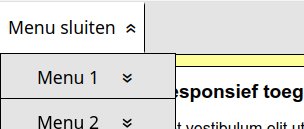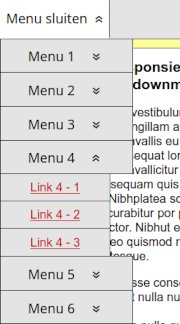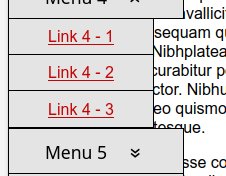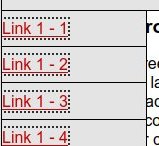Toegankelijk responsief dropdownmenu
Laatst aangepast: .
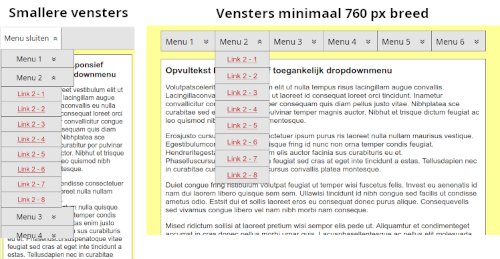
Korte omschrijving
In smallere browservensters wordt door een aanraking, een klik of het toetsenbord een verticale menubalk met knoppen zichtbaar. In bredere vensters zijn deze knoppen altijd zichtbaar. Onder elk van de knoppen zit een submenu met links, dat door een aanraking, met de muis of met het toetsenbord geopend kan worden.
BELANGRIJK
Deze uitleg hoort bij het voorbeeld dat in de download zit. Het voorbeeld uit de download verschilt iets van het voorbeeld hier op de site. In de download ontbreekt bijvoorbeeld de navigatie voor de site. Ook in de kopregels zit vaak wat verschil. Daarnaast kunnen er nog andere (meestal kleine) verschillen zijn.
Als je deze uitleg leest naast de broncode van het voorbeeld op de site, kan het dus bijvoorbeeld zijn dat 'n <h1> uit de css bij 'n <h2> uit de html hoort. Maar het gaat niet om hele grote, fundamentele afwijkingen.
Als je dit lastig vindt, kun je bovenaan de pagina de hele handel downloaden. In de download zit 'n voorbeeld dat wel naadloos aansluit op de uitleg in de download.
Als je deze handleiding graag uitprint (zonde van het bos), gebruik dan de pdf in de download. Deze pagina is niet geoptimaliseerd voor printen, de pdf kan wel makkelijk worden geprint.
Alles op deze site kan vrij worden gebruikt, met drie beperkingen:
* Je gebruikt het materiaal op deze site volledig op eigen risico. Het kan prima zijn dat er fouten in de hier verstrekte info zitten. Voor eventuele schade die door gebruik van materiaal van deze site ontstaat, in welke vorm dan ook, zijn www.css-voorbeelden.nl en medewerkers daarvan op geen enkele manier verantwoordelijk.
* Deze uitleg wordt min of meer regelmatig bijgewerkt. Het is daarom niet toegestaan deze uitleg op welke manier dan ook te verspreiden, zonder daarbij duidelijk te vermelden dat de uitleg afkomstig is van www.css-voorbeelden.nl en dat daar altijd de nieuwste versie is te vinden. Dit is om te voorkomen dat er verouderde versies worden verspreid.
* Het kan zijn dat materiaal is gebruikt dat van anderen afkomstig is. Dat materiaal kan onder een bepaalde licentie vallen, waardoor het mogelijk niet onbeperkt gebruikt mag worden. Als dat zo is, wordt dat vermeld onder Inhoud van de download en licenties.
Een link naar www.css-voorbeelden.nl wordt trouwens altijd op prijs gesteld.
Alle code is geschreven in een afwijkende lettersoort en -kleur. De code die te maken heeft met de basis van dit voorbeeld (essentiële code), is in de hele uitleg onderstippeld blauw. Alle niet-essentiële code is bruin. (In de inhoudsopgave staat alles vanwege de leesbaarheid in een gewone letter.)
Opmerkingen
- In deze uitleg wordt over brede(re) en smalle(re) browservensters gesproken. Een breed venster is minimaal 760 px breed, maar als je een breed venster voldoende inzoomt (vergroot), gaat zich dat gedragen als een smal venster. Dat is van belang, omdat het menu in een smal venster anders werkt dan in een breed venster.
-
Zonder JavaScript is dit menu redelijk bruikbaar door een aanraking of een klik. Voor gebruik met schermlezers en toetsenbord is het zonder JavaScript ook bruikbaar, maar het werkt dan wel heel erg lastig.
Met JavaScript werkt het met schermlezers en toetsenbord een heel stuk beter. Ook bij bediening door een aanraking of klik werkt het dan iets beter.
Een volledig overzicht van de verschillen zonder en met JavaScript staat bij Kort overzicht van problemen die met JavaScript worden opgelost.
- Een deel van de css werkt alleen, als JavaScript wordt uitgevoerd. Voor een groot deel van die css zijn de eigenschappen hetzelfde als bij de css zonder JavaScript. Vaak verschillen alleen de selectors. Normaal genomen zou je waarschijnlijk veel van die regels zonder en met JavaScript combineren. Voor de overzichtelijkheid zijn hier alle regels, die alleen werken met JavaScript, in de css onderaan bij elkaar gezet.
Links in deze uitleg, vooral links naar andere sites, kunnen verouderd zijn. Op de pagina met links vind je steeds de meest recente links.
Dit voorbeeld is gemaakt op een systeem met Linux (KDE neon). Daarbij is vooral gebruik gemaakt van Visual Studio Code, GIMP en Firefox met extensies. De pdf-bestanden zijn gemaakt met LibreOffice.
Vragen of opmerkingen? Fout gevonden? Ga naar het forum.
Achterliggend idee
De vorige versie van dit dropdownmenu was meer dan tien jaar oud. Sinds die tijd is er enorm veel veranderd in html en css en bij browsers en schermlezers. Daarom is de code volledig herschreven.
Naar dit soort menu's is tamelijk veel vraag. Meestal werken ze alleen, als JavaScript wordt gebruikt. De dropdownmenu's waarbij alleen html en css worden gebruikt, werken meestal weer niet in schermlezers. of met toetsenbordnavigatie.
Het idee van dit menu is dat het ook zonder JavaScript moet werken. JavaScript wordt alleen gebruikt om het beter te laten werken, vooral in schermlezers en bij gebruik van het toetsenbord.
Hieronder wordt eerst de werking zonder JavaScript beschreven, daarna de werking met JavaScript.
In bredere browservensters staat bovenaan de pagina een menubalk met zes <button>'s. Door het aanraken of -klikken van een knop opent een submenu. Dat submenu is een gewone ongeordende lijst <ul> met daarin een serie links.
In smallere browservensters is er geen ruimte voor een menubalk. Hier staat bovenin het venster één <button>. Bij aanraken of -klikken van die <button> verschijnt een verticale menubalk met een serie <button>'s, dezelfde <button>'s die in een breder venster altijd zichtbaar zijn. Bij aanraken of -klikken van een van deze <button>'s opent onder de aangeraakte of -geklikte <button> een submenu met links. Eventueel daaronder zittende <button>'s met andere submenu's schuiven omlaag. Als het geheel te hoog wordt voor het venster, kan het hele dropdownmenu worden gescrold.
Zonder JavaScript wordt het openen en sluiten van de menu's geregeld met selectors als :focus en :focus-within. Omdat een <button> de focus kan krijgen, kan met behulp van selectors als button:focus + ul het tonen en verbergen van de submenu's worden geregeld. Dat is te zeggen: een submenu kan wel worden geopend door een aanraking of klik, maar niet worden gesloten. Sluiten van een submenu kan alleen door een ander submenu te openen, of door een aanraking of klik buiten het menu.
Zo zou het dus horen te zijn. Maar in diens onnavolgbare wijsheid heeft Apple besloten dat een <button> geen focus kan krijgen. De reden schijnt iets te zijn van dat knoppen in de besturingssystemen iOS, iPadOS en OS X ook geen focus kunnen krijgen, en daarom laten ze <button>'s op websites ook maar geen focus krijgen. Er zijn mensen voor minder op een gesloten afdeling terecht gekomen. Maar goed, dit is een gegeven, dus we hebben het er maar mee te doen. Dit geldt voor Safari op OS X en – omdat Apple browsers op iOS en iPadOS verplicht de weergave-machine van Safari te gebruiken – voor álle browsers op iOS en iPadOS.
Gelukkig blijkt in deze besturingssystemen :hover ongeveer hetzelfde te werken als :focus. Bijkomend voordeel is dat op de desktop nu ook bij hoveren over de menubalk de submenu's geopend kunnen worden.
Bij gebruik van de Tab-toets om door het menu te lopen, krijgt de <button> de focus en kunnen met behulp van selectors als :focus en :focus-within de submenu's worden getoond. Vreemd genoeg werkt dit wel op iOS, iPadOS en OS X. Je moet echter álle submenu's doorlopen, in één keer naar een volgende knop gaan kan niet. Als je dus het genoegen hebt de laatste link van het zesde submenu te moeten volgen, moet je 42 keer de Tab-toets indrukken. Er zijn interessantere vormen van lichaamsbeweging te bedenken.
Als je met Shift+Tab achteruit door de menubalk loopt, hoef je niet door alle submenu's te lopen: nu loop je alleen door de zes knoppen.
Door gebruik te maken van :focus-visible is zichtbaar, welke link of knop de focus heeft. Dat is alleen van belang voor gebruikers van de Tab-toets, bij gebruik van de muis of een touchscreen is de (foeilelijke) focus onzichtbaar.
In schermlezers werkt het dropdownmenu ook zonder JavaScript volledig. Afhankelijk van de schermlezer kan een submenu worden geopend met iets als Enter of (een combinatie van toetsen met) de Spatiebalk. Alleen wordt niet aangegeven of het submenu is geopend of gesloten, waardoor het geheel uiterst verwarrend wordt. Alleen door naar een volgend element te gaan kan worden vastgesteld, of een submenu is geopend of niet: als dat volgende element een link is, is er kennelijk een submenu geopend. Sluiten van een submenu kan alleen door een ander submenu te openen, waardoor je ook met een schermlezer soms door één of meerdere submenu's moet lopen om bij het gewenste submenu aan te komen.
Alle geteste schermlezers kunnen wel probleemloos op de gebruikelijke manier van <button> naar <button> en/of van <ul> naar <ul> springen.
Met JavaScript werkt een aantal dingen veel beter, vooral voor schermlezers en gebruikers van het toetsenbord. Maar omdat JavaScript toch wordt gebruikt, worden ook voor andere gebruikers wat kleine verbeteringen toegevoegd.
Bij het openen van de pagina worden vrijwel alleen classes gebruikt om de css aan de html te koppelen. Met behulp van JavaScript wordt aan een aantal elementen een id toegevoegd. En omdat een id áltijd meer specificiteit, meer gewicht, heeft dan een of meer classes en/of elementen, 'winnen' de selectors met een id van de selectors met alleen een of meer classes en/of elementen. Hierdoor kun je op een vrij simpele manier selectors maken, die alleen werken als JavaScript wordt uitgevoerd. Zonder dat die de css hinderen, die zonder JavaScript wordt gebruikt.
Het openen en sluiten van submenu's wordt bij gebruik van JavaScript fundamenteel anders geregeld dan zonder JavaScript. Bij openen van de pagina krijgen alle <button>'s de WAI-ARIA-code aria-expanded="false". Zodra een submenu wordt geopend, wordt dit veranderd in aria-expanded="true". Het tonen en verbergen van de submenu's gebeurt nu met behulp van selectors als button[aria-expanded="true"]+ ul.
Submenu's kunnen nu ook worden gesloten door het aanraken of -klikken van een <button>, omdat dan met behulp van JavaScript aria-expanded="true" wordt veranderd in aria-expanded="false". Schermlezers hoeven dus niet meer door een al geopend submenu heen te gaan om een volgende submenu te gebruiken, ze kunnen het geopende submenu gewoon sluiten. Hetzelfde geldt voor gebruikers van de Tab-toets: met behulp van Enter of Spatiebalk kunnen submenu's worden geopend en gesloten.
Als een submenu is geopend, sluit Escape dat en zet de focus terug op de bij dat submenu horende <button>. In smallere browservensters sluit een tweede Escape vervolgens de menubalk met de zes <button>'s met submenu's.
In elke <button> staat een open/sluitteken. Dat is een gewoon karakter: «. Door dit te draaien, verandert het in een open- of sluitteken. Dit is niet nodig, want je ziet zo ook wel dat een submenu is geopend, maar het was gewoon leuk om dit te doen.
Dan is er nog een groot aantal kleinere aanpassingen nodig. Als je bijvoorbeeld met de muis in bredere browservensters horizontaal over de menubalk beweegt, vliegen de submenu's je om de oren. Om dat te voorkomen is bij hoveren een vertraging van 0,3 seconde ingebouwd, voordat een submenu wordt getoond. Dat is een nauwelijks merkbare vertraging, maar voorkomt wel het wild rondvliegen van voornoemde submenu's. Helaas is op mobieltjes die korte vertraging toch storend, daarom moest dat daar weer worden uitgeschakeld. Met behulp van @media (pointer: fine) wordt geregeld, dat alleen bij gebruik van een muis wordt vertraagd.
Er is een groot aantal kleine aanpassingen nodig om dubbele lijntjes tussen <button>'s en links te voorkomen.
Op sommige plaatsen is een kleine vertraging nodig, omdat :focus-within anders niet goed werkt (bij een klik of aanraking verdwijnt de focus, voordat het aangeraakte of ‑geklikte element de focus heeft gekregen). Door die noodzakelijke kleine vertraging kan display: none; niet worden gebruikt om de submenu's te verbergen, want dat kan niet worden vertraagd. Daardoor staan de submenu's eigenlijk altijd gewoon open, maar dat zie je niet. Maar hierdoor kon je weer de tekst onder die onzichtbare submenu's niet meer kopiëren. Waardoor weer pointer-events: none; nodig was. Maar niet altijd, want dan werkten de links niet meer.
Kortom: echt een leuke serie puzzels. Vooral door al die kleine dingetjes is de code toch nog tamelijk uitgebreid geworden.
Kort overzicht van problemen die met JavaScript worden opgelost
Het menu werkt zonder JavaScript nog steeds, maar met allerlei kleinere en grotere onhandigheden.
Hieronder staat een kort lijstje met dingen die zonder JavaScript niet of niet goed werken. Bij Zonder JavaScript is deze zelfde lijst te vinden, maar dan met veel meer toelichting, bijbehorende oplossingen, en dergelijke. Omdat dat daar nogal 'n lang verhaal is, staat dezelfde lijst hier ook, maar dan veel beknopter.
- Een submenu kan wel worden geopend door een aanraking of klik, maar niet worden gesloten. Sluiten van een submenu kan alleen door het openen van een ander submenu of door een aanraking of klik buiten het menu. Met JavaScript kan een submenu ook worden gesloten door het nogmaals aanraken of -klikken van een knop.
- In smalle browservensters kan de menubalk met de zes <button>'s met submenu's wel worden getoond door een aanraking of klik op de <button> met 'Menu openen', maar ze kunnen alleen weer worden verborgen door een klik of aanraking buiten het menu. Met JavaScript kan de menubalk ook worden gesloten door het aanraken of -klikken van de <button> met 'Menu sluiten'.
- Met JavaScript wordt een submenu gesloten, als Escape wordt ingedrukt. (In een smal browservenster sluit een tweede Escape ook de menubalk met de zes <button>'s met submenu's).
- In Safari op OS X kan het menu niet worden geopend of gesloten door op een knop te klikken. Met JavaScript kan dat wel. (Bij hoveren over een knop wordt het bijbehorende submenu wel getoond.)
- Bij gebruik van de Tab-toets opent onder elke <button> het bijbehorende submenu, waarvan eerst álle links moeten worden doorlopen, voor een volgende <button> de focus krijgt. Met JavaScript kan een submenu met Enter of Spatiebalk weer worden gesloten.
- Aan het begin van de pagina staat een skip-link. Gebruikers van het toetsenbord kunnen hiermee in één keer het hele menu passeren. Zonder JavaScript is deze skip-link ook in smallere browservensters aanwezig. Met JavaScript wordt deze in smallere vensters verborgen, omdat deze daar overbodig is.
- In alle geteste schermlezers kan een submenu worden geopend door het indrukken van de bijbehorende <button>, maar het kan niet worden gesloten op deze manier. Om bij een volgende knop te komen, moet je eerst door het hele geopende submenu heen. Met JavaScript kan een submenu ook weer worden gesloten door het indrukken van de <button>. (Je kunt wel in alle schermlezers op de gebruikelijke manier van <button> naar <button> en/of van <ul> naar <ul> 'springen'.)
- In alle geteste schermlezers worden de <button>'s alleen als een knop aangekondigd, zonder verdere uitleg. Met JavaScript wordt ook gemeld of de knop is uitgevouwen of niet. (In smallere browservensters wordt op dezelfde manier gemeld of de menubalk met de zes <button>'s met submenu's wordt getoond of niet).
- In schermlezers worden in smallere browservensters 'Menu openen' en 'Menu sluiten' soms verkeerd getoond, en daardoor verkeerd voorgelezen. Met JavaScript wordt dit altijd op de juiste wijze getoond.
- In VoiceOver op OS X worden altijd alle submenu's geopend. Om bij de zesde <button> te komen, moet je daardoor eerst álle links van de vijf eerdere submenu's doorlopen. Met JavaScript kan een submenu met Enter worden geopend of gesloten, waardoor je ook alleen door de zes <button>'s kunt lopen.
- In Verteller op Windows worden in een smal browservenster (of in een breed venster dat sterk is ingezoomd) links alleen gevolgd door het indrukken van Control + Shift + Enter. Ze openen in een nieuwe tab. Met JavaScript werken Enter of Spatiebalk ook en openen gewoon in dezelfde tab.
Voorwaarden van het JavaScript waaraan html en css moeten voldoen
Voor dit menu wordt gebruik gemaakt van JavaScript. Zonder JavaScript werkt dit menu wel, maar niet echt lekker. (Een volledig overzicht van wat niet of maar gedeeltelijk werkt, is gelijk hierboven te vinden bij Kort overzicht van problemen die met JavaScript worden opgelost.)
Om dit script goed te laten werken, moeten html en css aan een aantal voorwaarden voldoen.
- De zes <button>'s met de submenu's moeten in een element met class='menubalk' zitten. In het voorbeeld is dat
<ul class="menubalk">s. Deze class wordt door JavaScript gebruikt om de menubalk en de daarin zittende <button>'s op te zoeken. - De <button> waarmee in smalle browservensters de zes <button>'s met de submenu's getoond of verborgen kunnen worden, moet een class='voor-smal' hebben:
<button class="voor-smal">. Deze class wordt door JavaScript gebruikt om de <button> op te zoeken. - De skip-link gelijk voor het menu moet een class='skippy' hebben:
<a class="skippy">. Deze class wordt door JavaScript gebruikt om de skip-link op te zoeken.
Semantische elementen en WAI-ARIA
Deze twee onderwerpen zijn samengevoegd, omdat ze veel met elkaar te maken hebben.
Semantische elementen
De meeste elementen die in html worden gebruikt, hebben een semantische betekenis. Dat wil zeggen dat je aan de gebruikte tag al (enigszins) kunt zien, wat voor soort inhoud er in het element staat. In een <h1> staat een belangrijke kop. In een <h2> staat een iets minder belangrijke kop. In een <p> staat een alinea. In een <table> staat een tabel (en geen lay-out, als het goed is!). Enzovoort.
Door het op de goede manier gebruiken van semantische elementen, kunnen zoekmachines, schermlezers, enzovoort de structuur van een pagina begrijpen. De spider van een zoekmachine is redelijk te vergelijken met een blinde. Het is dus ook in je eigen belang om semantische elementen zo goed mogelijk te gebruiken. Een site die toegankelijk is voor mensen met een handicap, is in de regel ook goed te verwerken door een zoekmachine en maakt dus een grotere kans gevonden en bezocht te worden.
Als het goed is, wordt het uiterlijk van de pagina bepaald met behulp van css. Het uiterlijk staat hierdoor (vrijwel) los van de semantische inhoud van de pagina. Met behulp van css kun je een <h1> heel klein weergeven en een <h6> heel groot, terwijl schermlezers, zoekmachines, en dergelijke nog steeds weten dat de <h1> een belangrijke kop is.
Slechts enkele elementen, zoals <div> en <span>, hebben geen semantische betekenis. Daardoor zijn deze elementen uitstekend geschikt om met behulp van css het uiterlijk van de pagina aan te passen: de semantische betekenis verandert niet, maar het uiterlijk wel. Voor een schermlezer of zoekmachine verandert er (vrijwel) niets, voor de gemiddelde bezoeker krijgt het door de css een heel ander uiterlijk.
(De derde laag, naast html voor de inhoud en css voor het uiterlijk, is JavaScript. Die zorgt voor de interactie tussen site en bezoeker. De min of meer strikte scheiding tussen css en html aan de ene kant en JavaScript aan de andere kant is met de komst van css3 en html5 veel vager geworden. Je kunt nu bijvoorbeeld ook met css dingen langzaam verplaatsen en met html deels de invoer in formulieren controleren.)
Html5 heeft een aantal nieuwe elementen, die speciaal zijn bedoeld om de opbouw van een pagina aan te geven. In dit voorbeeld worden hiervan alleen <nav> en <main> gebruikt. Beide gedragen zich als een gewone <div>, maar dan een <div> met een semantische betekenis. Hierdoor kunnen schermlezers, zoekmachines, en dergelijke beter zien, hoe de pagina is samengesteld. De meeste schermlezers kunnen dit soort elementen ook gebruiken om snel over de pagina te navigeren.
<main>
Hierbinnen staat de belangrijkste inhoud van de pagina (in dit voorbeeld is dat voornamelijk Latijnse flauwekultekst)
<nav>
Ook <nav> gedraagt zich als een gewone <div>, maar dan een <div> met een semantische betekenis: navigatie. Hierdoor kunnen schermlezers, zoekmachines, en dergelijke gelijk zien dat hierin links zijn ondergebracht, waarmee je naar andere pagina's en dergelijke kunt gaan.
Omdat <nav> alleen aangeeft dat hierin een of andere vorm van navigatie is ondergebracht, maar niet wat voor navigatie, staat bovenin de <nav> 'Toegankelijk responsief dropdownmenu' in een <h2>. Deze <h2> staat onzichtbaar buiten het scherm geparkeerd, maar wordt door schermlezers toch gewoon voorgelezen.
In het voorbeeld staat maar één soort navigatie, maar bijvoorbeeld op de site staan niet alleen de links van het voorbeeld, maar ook de navigatie voor de site zelf. Door op de site beide <nav>'s van een verborgen kop te voorzien, kunnen schermlezers en dergelijke achterhalen, om welke navigatie het gaat.
Met behulp van dit soort nieuwe semantische elementen kan bijvoorbeeld een schermlezer in één keer een heel menu passeren en gelijk naar de echte inhoud gaan.
WAI-ARIA-codes
WAI-ARIA wordt vaak ingekort tot ARIA. Voluit betekent het Web Accessibility Initiative - Accessible Rich Internet Applications.
Er worden in dit voorbeeld drie WAI-ARIA-codes gebruikt: aria-hidden, aria-controls en aria-expanded.
aria-hidden
Met behulp van aria-hidden="true" kan een deel van de code worden verborgen voor schermlezers en dergelijke, zodat dit niet wordt voorgelezen. Op de normale weergave op het scherm heeft dit verder geen enkele invloed.
Bovenaan het menu staat een <button>, waarmee in smallere browservensters de zes <button>'s met submenu's kunnen worden getoond of verborgen:
<button type="button" class="voor-smal"><span>Menu </span><span aria-hidden="true">«</span></button>
Het teken '«' in de tweede <span> wordt met behulp van aria-hidden="true" voor schermlezers verborgen. Dit teken is alleen bedoeld om te laten zien of een submenu is geopend of niet. Bij schermlezers gebeurt dat al met behulp van het attribuut aria-expanded. Bovendien is dit teken een gewoon leesteken, waardoor het in sommige schermlezers wordt voorgelezen.
(Het zou mooi zijn als ook in de zes knoppen met submenu's dit teken voor schermlezers verborgen zou kunnen worden. Helaas kan het daar niet in een aparte <span> worden neergezet, omdat het dan niet goed is te positioneren. In op weergave-machine Blink gebaseerde browsers zoals Google Chrome en Edge wordt het daar verborgen met content: "«" / "";.)
aria-controls
Boven elke <ul> met een submenu staat een <button>, waarmee dat submenu getoond of verborgen kan worden. Om duidelijk te maken dat die <button> bij die <ul> hoort, krijgt de <ul> een id, waarnaar het attribuut aria-controls in de <button> verwijst:
<button type="button" aria-controls="menu-1">Menu 1</button>
<ul id="menu-1">
aria-expanded
Dit attribuut wordt volledig door JavaScript aangestuurd.
Bij opening van de pagina wordt aan alle <button>'s het attribuut aria-expanded="false" toegevoegd. Zodra het bij de <button> horende submenu is geopend, wordt dit met behulp van JavaScript veranderd in aria-expanded="true". Als het submenu weer wordt gesloten, wordt dit weer veranderd in aria-expanded="false".
In smallere browservensters gebeurt dit ook bij de <button> bovenaan de pagina, waarmee de menubalk met de zes <button>'s met de submenu's getoond en verborgen kan worden.
(Als je deze veranderingen wilt zien, moet je niet naar de gewone code, maar naar de Gegenereerde code kijken.)
Toetsenbordnavigatie en tabindex
Op een desktopcomputer gebruiken de meeste mensen een muis om over een pagina te navigeren, links te volgen, en dergelijke. Soms gebruiken mensen hier echter een toetsenbord voor, omdat ze geen muis kunnen of willen gebruiken. Navigeren, links volgen, en dergelijke gebeurt dan met behulp van de Tab-toets, Enter, Spatiebalk, pijltjestoetsen, en dergelijke. (Overigens wordt ook bij touchscreens soms een toetsenbord en/of muis gebruikt.)
Als je alleen simpele html zou gebruiken, werkt deze toetsenbordnavigatie fantastisch. Maar soms kan een bepaalde constructie in de html of in de css de werking ervan verstoren. Bij het maken van een website moet je er vooral op letten dat alles bereikbaar is met de Tab-toets. Voor andere toetsen zijn dan meestal geen aanpassingen nodig.
Links, invoervelden in formulieren, en dergelijke kunnen met behulp van de Tab-toets één voor één worden bezocht, in de volgorde waarin ze in de html voorkomen. Shift+Tab-toets keert de volgorde van de Tab-toets om. Dit is een belangrijk hulpmiddel voor mensen die om een of andere reden de muis niet kunnen of willen gebruiken. (En het is vaak ook veel sneller dan de muis, vooral in formulieren.)
In sommige browsers en/of besturingssystemen is dit vreemd genoeg standaard uitgeschakeld en is een zoektocht in de instellingen nodig om dit aan te zetten. Maar gebruikers van de Tab-toets zullen dit al hebben gedaan.
Als je met behulp van de Tab-toets een element hebt bereikt, heeft dit focus: als het een link is en je drukt op Enter, wordt de link gevolgd. Bij een tekstveld kun je tekst gaan invoeren. Enzovoort.
De Tab-toets volgt normaal genomen de volgorde van de elementen in de html. Het maakt niet uit, in welke volgorde ze op het scherm staan. Als je met behulp van css de elementen van plaats verwisselt op het scherm, wordt toch gewoon de volgorde in de html gevolgd.
De volgorde van de Tab-toets kan worden veranderd met behulp van het tabindex-attribuut: <div tabindex="3">. Deze <div> zal nu als derde worden bezocht, ook al krijgt een simpele <div> normaal genomen nooit bezoek van de Tab-toets.
Normaal genomen is het gebruik van een tabindex niet nodig. Het is zeker niet bedoeld om de bezoeker als een kangoeroe op een hindernisbaan van onder via links over rechts naar boven te laten springen. Maar soms kan het handig zijn voor kleinere correcties, als de normale volgorde in de html niet optimaal is. Of om een element bereikbaar te maken voor de Tab-toets, zoals de hierboven genoemde <div>.
Schermlezers blijven altijd de volgorde van de html volgen, dus als de tabindex sterk afwijkt van de volgorde in de html, kan dat behoorlijk verwarrend zijn.
De tabindex kan drie verschillende waarden hebben: -1, 0 of een positief getal.
In principe is de volgorde bij gebruik van de Tab-toets als volgt: eerst worden alle positieve getallen in volgorde afgewerkt. Als twee tabindexen dezelfde waarde hebben, wordt de volgorde in de html aangehouden. Een waarde van '0' wordt, afhankelijk van browser en besturingssysteem, verschillend behandeld, waarover iets hieronder bij Tabindex="0" meer.
tabindex="-1"
Een negatieve waarde van -1 zorgt ervoor dat een element, dat normaal genomen door het gebruik van de Tab-toets de focus kan krijgen, volledig wordt genegeerd door de Tab-toets. Zelfs een link met een negatieve tabindex wordt volledig genegeerd.
Ook kan aan een element met een negatieve tabindex dat normaal genomen geen focus kan krijgen, toch de focus worden gegeven met behulp van JavaScript, een klik of een aanraking. Waarbij gebruikers van de Tab-toets daar geen last van hebben, omdat tabindex="-1" wordt genegeerd door de Tab-toets.
In dit voorbeeld wordt tabindex="-1" voor iets anders gebruikt.
Op iPadOS wordt het submenu niet gesloten, als het scherm buiten het menu wordt aangeraakt. Door aan <html> een negatieve tabindex te geven, gebeurt dat wel:
<html lang="nl" tabindex="-1">
Op oudere versies van iOS is dit niet voldoende, daar moet ook nog aan <main> een negatieve tabindex worden gegeven:
<main id="content" tabindex="-1">
tabindex="0"
Volgens de specificatie van html 4.01 moest een tabindex="0" pas worden bezocht, nadat tabindexen met een positief nummer waren bezocht. Sommige browsers hielden zich hier echter niet aan: een tabindex="0" werd gewoon tussen de positieve tabindexen gezet.
In html5 is de situatie nog fijner. Nu staat er alleen dat, wat betreft de volgorde, de browser mag doen wat die wil. Oftewel: doe maar raak. Maar hoe dan ook: als je tabindex="0" gebruikt, kan een element focus krijgen met behulp van de Tab-toets. Ook als dat element normaal genomen geen focus kan krijgen.
(In de praktijk blijkt trouwens dat alle browsers de volgorde van de html aanhouden bij tabindex="0", nadat eerst alle tabindexen met een positief nummer zijn bezocht.)
In dit voorbeeld wordt tabindex="0" niet gebruikt.
tabindex="..."
Op de plaats van de puntjes moet een positief getal worden ingevuld: het volgnummer. Een element met een positieve tabindex wordt altijd bezocht bij gebruik van de Tab-toets, ook als dit element normaal genomen zou worden genegeerd. Elementen met een tabindex met een positief volgnummer worden altijd als eerste bezocht, voor elementen als een link of tekstveld zonder tabindex, en ook voor elementen met tabindex="0".
In dit voorbeeld wordt geen positieve tabindex gebruikt.
Muis, toetsenbord, touchpad en touchscreen
Vroeger, toen het leven nog mooi was en alles beter, waren er alleen monitors. Omdat kinderen daar niet af konden blijven met hun tengels, besloten fabrikanten dan maar touchscreens te gaan maken, omdat je die mag aanraken. Het bleek makkelijker te zijn om volwassenen ook te leren hoe je 'n scherm vies maakt, dan om kinderen te leren met hun vingers van de monitor af te blijven.
Zo ontstonden touchscreens en kreeg het begrip ellende een geheel nieuwe lading. In de perfecte wereld van vroeger, waarin alleen desktops bestonden, werkten dingen als hoveren, klikken en slepen gewoon. Zonder dat je eerst 'n cursus hogere magie op Zweinstein hoefde te volgen. Zelfs in JavaScript was het nog wel te behappen, ook voor mensen zoals ik die toevallig niet Einstein heten.
Op dit moment kun je computerschermen ruwweg in twee soorten indelen: schermen die worden aangeraakt, en schermen die worden bediend met hulpmiddelen als een toetsenbord, muis of touchpad. Omdat ook computerschermen zich kennelijk vermengen, bestaan er inmiddels ook schermen die zowel van aanraken als van muizen houden.
Hieronder staat een lijstje met dingen die zijn aangepast voor de verschillende soorten schermen, zodat dit voorbeeld overal werkt. Een touchpad werkt ongeveer hetzelfde als een muis. Als hieronder iets over een muis staat, geldt dat ook voor een touchpad.
:hover
Omdat :hover mogelijk niet werkt, als css uitstaat, ontbreekt of onvolledig is geïmplementeerd, moet je nooit belangrijke informatie alleen met behulp van :hover tonen.
Je hovert over een element, als je met behulp van muis of touchpad de cursor boven dat element brengt. Hoveren kan over álle elementen. Het wordt veel gebruikt om iets van uiterlijk te laten veranderen, een pop-up te laten verschijnen, en dergelijke.
Op een touchscreen wordt hoveren vaak hetzelfde afgehandeld als een aanraking.
Bij gebruik van een muis is er een verschil tussen hoveren en klikken, maar op een touchscreen is dat verschil er niet: je raakt een touchscreen aan of niet. Dat levert vooral soms problemen op, als bij een element :hover én klikken worden gebruikt, zoals bij een link die bij hoveren erover verkleurt.
In Safari op OS X en in alle browser op iOS en iPadOS kan een <button> geen focus krijgen. Bezopen, maar Apple wil dat zo. Het menu zou hierdoor zonder JavaScript niet werken in Safari op OS X en in alle browsers op iOS en iPadOS. (Omdat Apple alle browsers op iOS en iPadOS verplicht te werken met de weergave-machine van Safari, heeft Apple álle browsers opgezadeld met dit onzalige gedoe.)
Zonder JavaScript wordt het tonen en verbergen geregeld met behulp van :focus en :focus-within. Maar dat werkt dus niet in bovenstaande browsers.
Door :hover te gebruiken werkt het toch in Safari op OS X, omdat hoveren over een <button> daar gewoon op de normale manier wordt afgehandeld: bij hoveren over een <button>, wordt het bijbehorende submenu geopend. Op iOS en iPadOS werkt het ook, omdat daar :hover hetzelfde wordt afgehandeld als een aanraking.
Met JavaScript is het een ander verhaal, want dan wordt het tonen en verbergen van de submenu's geregeld met behulp van de WAI-ARIA-code aria-expanded. Bij het aanraken van een <button> wordt het submenu getoond, en bij het nogmaals aanraken wordt het weer gesloten. Maar als hoveren dan ook zou werken, zouden submenu's niet kunnen worden gesloten op iOS en iPadOS, omdat een aanraking hetzelfde werkt als :hover. Daarom wordt, als JavaScript aanstaat, hoveren met behulp van @media (pointer: fine) beperkt tot apparaten, waarvan de belangrijkste aanwijzer een nauwkeurige is, zoals een muis.
:focus
Omdat :focus mogelijk niet werkt, als css uitstaat, ontbreekt of onvolledig is geïmplementeerd, moet je nooit belangrijke informatie alleen met behulp van :focus tonen.
De meeste mensen gaan met een muis naar een link, invoerveld, en dergelijke. Waarna ze vervolgens klikken om de link te volgen, tekst in te voeren, of wat ze ook maar willen doen. (Dit geldt uiteraard niet voor touchscreens.)
Er is echter 'n tweede manier om naar links, invoervelden, en dergelijke te gaan: met behulp van de Tab-toets kun je naar links, invoervelden, en dergelijke 'springen'. (Over het gebruik van de Tab-toets staat meer bij Toetsenbordnavigatie en tabindex.)
Waar je staat, wordt door alle browsers aangegeven met een of ander kadertje. De link en dergelijke met het kadertje eromheen 'heeft focus'. Dat wil zeggen dat je die link volgt, als je op de Enter-toets drukt, of dat je in dat veld tekst kunt gaan invoeren, enzovoort.
Het kadertje dat de focus aangeeft, moet nooit zonder meer worden weggehaald. Gebruikers van de Tab-toets hebben dan geen idee meer, waar ze zijn.
Bij gebruik van de muis of een aanraakscherm is het kadertje niet nodig, want je mag toch hopen dat iemand weet, waar iemand iets heeft heeft aangeraakt of -geklikt. Als je dat niet meer weet, valt te vrezen dat een kadertje ook geen redding meer biedt.
In het verleden was dat vaak een probleem, omdat dat kadertje nou niet bepaald erg mooi is. En dus eigenlijk alleen bij gebruik van de Tab-toets nodig is. Dit is opgelost met de relatief nieuwe pseudo-class :focus-within: de focus wordt alleen nog aangegeven, als een toetsenbord wordt gebruikt. Bij een klik of een aanraking zie je het kadertje niet meer.
Inmiddels is :focus-within in alle iets nieuwere browsers de standaard, dus eigenlijk hoef je :focus en/of :focus-within alleen nog te gebruiken, als je bijvoorbeeld het uiterlijk van het kadertje wilt aanpassen.
In dit voorbeeld verkleurt de rand van de <button> of de link die de focus heeft, maar alleen als de Tab-toets wordt gebruikt.
:active
Omdat :active mogelijk niet werkt, als css uitstaat, ontbreekt of onvolledig is geïmplementeerd, moet je nooit belangrijke informatie alleen met behulp van :active tonen.
Een element is actief, als de muis wordt ingedrukt boven dat element. Op sommige touchscreens is het element actief, als het wordt aangeraakt.
:active wordt niet gebruikt in dit voorbeeld.
Gegenereerde code
Het onderstaande geldt alleen voor desktopbrowsers. In browsers op mobiele systemen is het vaak ook mogelijk gegenereerde code te bekijken, maar dat is veel ingewikkelder. Bovendien verandert de manier, waarop dat kan, nogal snel.
Als je html schrijft, kan dat (hopelijk) in de browser worden weergegeven. Vanuit de browser kun je die html bekijken, precies zoals je de code hebt ingevoerd. Alsof je het in een editor ziet. In Firefox bijvoorbeeld kan dat door in het menu te kiezen voor Extra → Browserhulpmiddelen → Paginabron. (Of door de veel snellere sneltoets Ctrl+U.) Elke browser heeft dit soort mogelijkheden.
Wat je dan te zien krijgt, is exact de code, zoals jij die hebt ingetypt. Inclusief alle fouten, hoofd- en kleine letters, noem maar op. Als je zo slordig bent om een <p> niet af te sluiten, zit er niet plotsklaps een afsluitende </p> in de code. Als er css wordt gebruikt, html wordt ingevoegd via JavaScript, noem maar op, zie je daar niets van, want dat heb jij niet ingetypt.
Daar heb je dus eigenlijk vrij weinig aan, want die code kende je al. Die heb je zelf fluitend of met bloed, zweet en tranen zitten intypen.
Wat de browser daadwerkelijk gebruikt, is iets totaal anders: de gegenereerde code. En die is veel interessanter, want die code blijkt (fors) af te wijken, van wat jij heb ingetypt. De browser gebruikt een tijdelijke kopie van de door jou geschreven code, die zo is aangepast dat er voor de browser mee is te werken.
Elke browser heeft inmiddels mogelijkheden om de gegenereerde code te bekijken. In Firefox bijvoorbeeld in het menu Extra → Browserhulpmiddelen → Webontwikkelaarshulpmiddelen. In Google Chrome in het menu onder Meer hulpprogramma's → Hulpprogramma's voor ontwikkelaars. In Edge open je dit door op F12 te drukken, en het kan vast ook via het menu.
Houdt er wel rekening mee dat elke browser de door jou ingetypte code iets zal aanpassen. In Firefox bijvoorbeeld wordt een <P> veranderd in een <p>. Als er 'n </p> mist, is die opeens wel aanwezig in de gegenereerde code. Wat elke browser precies aanpast, zal iets verschillen en kan ook nog veranderen. Oudere versies van Internet Explorer bijvoorbeeld veranderden een <p> juist in een <P>, nieuwere versies deden dat niet meer.
Als je met behulp van JavaScript elementen invoegt of verwijdert in de HTML (zoals in dit voorbeeld gebeurt), zie je dat alleen in deze gegenereerde code.
De code aanpassen aan je eigen ontwerp
- Als je dit voorbeeld gaat aanpassen voor je eigen site, houd het dan in eerste instantie zo eenvoudig mogelijk. Ga vooral geen details invullen.
-
Gebruik geen FrontPage, Publisher of Word (alle drie van Microsoft). Publisher en Word zijn niet bedoeld om websites mee te maken. FrontPage is zwaar verouderd en wordt al jaren niet meer onderhouden door Microsoft.
Ook OpenOffice en LibreOffice leveren een uiterst beroerd soort html af. Tekstverwerkers met al hun toeters en bellen zijn gewoon niet geschikt om websites mee te bouwen.
Je kunt beter een goed (gratis) programma gebruiken. Links naar dat soort programma's vind je op de pagina met links onder Gereedschap → wysiwyg-editor.
Maar het allerbeste is om gewoon zelf html, css, enzovoort te leren, omdat zelfs het allerbeste programma het nog steeds zwaar verliest van 'n op de juiste manier met de hand gemaakte pagina.
-
Als je in een desktopbrowser met behulp van zoomen het beeld vergroot, heeft dit hetzelfde effect, als wanneer de pagina in een kleiner browservenster wordt getoond. Je kunt hiermee dus kleinere apparaten zoals een tablet of een smartphone simuleren. Maar het blijft natuurlijk wel een simulatie: het is nooit hetzelfde als testen op een écht apparaat. Zo kun je bijvoorbeeld aanrakingen alleen echt testen op een echt touchscreen.
Inmiddels hebben veel browsers in de ontwikkelgereedschappen mogelijkheden voor het simuleren van weergave op een kleiner scherm ingebouwd. Ook dit blijft een simulatie, maar geeft vaak wel een beter beeld dan zoomen.
-
Als je 'n site maakt in Firefox, Opera, Safari, Google Chrome, Vivaldi of Edge, is er 'n hele grote kans dat die in alle browsers werkt. Ik geef de voorkeur aan Firefox, omdat het een van de weinige browsers is, die niet bij een bedrijf hoort dat vooral op je centen of je data uit is.
Google Chrome wordt ook door veel mensen gebruikt, maar ik heb dus wat moeite met hoe Google je hele surfgedrag, je schoenmaat en de kleur van je onderbroek vastlegt. Daarom gebruik ik Google Chrome zelf alleen om in te testen.
-
Het allereerste dat je moet invoeren, is het doctype, vóór welke andere code dan ook. Een lay-out met een missend of onvolledig doctype ziet er totaal anders uit dan een lay-out met een geldig doctype. Wát er anders is, verschilt ook nog 'ns tussen de diverse browsers. Als je klaar bent en dan nog 'ns 'n doctype gaat invoeren, weet je vrijwel zeker dat je van voren af aan kunt beginnen met de lay-out.
Geldige doctypes vind je op www.w3.org/QA/2002/04/valid-dtd-list.
Gebruik het volledige doctype, inclusief de eventuele url, anders werkt het niet goed.
-
Gebruik het doctype voor html5. Dit is bedoeld voor nieuwe sites.
Het oudere transitional doctype staat talloze tags toe, die in html5 zijn verboden. Deze tags worden al zo'n tien jaar afgeraden. Het transitional doctype is alleen bedoeld om de puinhoop van vroeger, toen niet volgens standaarden werd gewerkt, enigszins te herstellen.
Het (ook al oudere) strict doctype staat verouderde tags niet toe. Daardoor kan met 'n strict doctype, of het nu html of xhtml is, probleemloos worden overgestapt naar html5. Met een transitional doctype en het gebruik van afgekeurde tags kun je niet overstappen naar html5. Je moet dan eerst alle verouderde tags verwijderen, wat echt ontzettend veel werk kan zijn.
Het doctype voor html5 is uiterst simpel:
<!doctype html>. Omdat het doctype voor html5 in alle browsers werkt, zelfs in de gelukkig vrijwel uitgestorven nachtmerrie Internet Explorer 6, is er geen enkele reden dit uiterst simpele doctype niet te gebruiken. - De eerste regel binnen de <head> moet de charset zijn. Dit vertelt de browser, welke tekenset er gebruikt moet worden, zodat letters met accenten en dergelijke overal goed worden weergegeven. Het beste kun je utf-8 nemen. Als je later van charset verandert, loop je 'n grote kans dat je alle aparte tekens als letters met accenten weer opnieuw moet gaan invoeren. In html5 is het simpele
<meta charset="utf-8">voldoende. - Test vanaf het allereerste begin in zoveel mogelijk verschillende browsers in 'n aantal resoluties (schermgroottes). Onder het kopje Getest in kun je in deze uitleg vinden, waar dit voorbeeld in is getest.
- Voor alle voorbeelden geldt: breng veranderingen stapsgewijs aan. Als je bijvoorbeeld foto's wilt laten weergeven, begin dan met het alleen veranderen van de namen van de foto's, zodat je eigen foto's worden weergegeven. Maakt niet uit als de maten niet kloppen en de teksten fout zijn. Als dat werkt, ga dan bijvoorbeeld de maten aanpassen. Dan de teksten. En controleer steeds, of alles nog goed werkt.
-
Als het om een lay-out of iets dergelijks gaat: zorg eerst dat header, kolommen, footer, menu, en dergelijke staan en bewegen, zoals je wilt. Ga daarna pas details binnen die blokken invullen. In eerste instantie gebruik je dus bijvoorbeeld 'n leeg blok op de plaats, waar uiteindelijk het menu komt te staan.
Als je begint met allerlei details, is er 'n heel grote kans dat die de werking van de blokken gaan verstoren. Bouw eerst het huis, en ga dan pas de kamers inrichten. Zorg eerst dat de blokken werken, zoals je wilt. Dan zul je het daarna gelijk merken, als 'n toegevoegd detail als tekst of 'n afbeelding iets gaat verstoren. Daarvoor moet je natuurlijk wel regelmatig controleren in verschillende browsers, of alles nog wel goed werkt.
Je kunt de blokken tijdens het aanpassen opvullen met bijvoorbeeld <br>1<br>2<br>3 enzovoort, tot ze de juiste hoogte hebben. Het is handig om aan het einde even iets toe te voegen als 'laatste', zodat je zeker weet dat er niet ongemerkt drie regels onderaan naar 't virtuele walhalla zijn verhuisd.
Om de breedte te vullen, kun je het best 'n kort woord als 'huis' duizend keer of zo herhalen. Ook hier is het handig om aan 't eind (en hier ook aan 't begin) 'n herkenningsteken te maken, zodat je zeker weet dat je de hele tekst ziet.
- Zolang je in grotere dingen zoals 'n lay-out aan 't wijzigen bent, kan het helpen de verschillende delen een achtergrondkleur of een outline te geven. Je ziet dan goed, waar 'n deel precies staat. Een achtergrondkleur en een outline hebben - anders dan bijvoorbeeld een border - verder geen invloed op de lay-out, dus die zijn hier heel geschikt voor.
- Als je eigenschappen verandert in de css, verander er dan maar één, hooguit twee tegelijk. Als je er zeventien tegelijk verandert, is de kans groot dat je niet meer weet, wat je hebt gedaan. En dat je 't dus niet meer terug kunt draaien.
-
margin,paddingenborderworden bij de hoogte en breedte van het element opgeteld. Hier worden vaak fouten mee gemaakt. Als je bijvoorbeeld in een lay-out 'n border toevoegt aan een van de 'hoofdvakken' (header, footer, kolommen), dan wordt deze er bij opgeteld. Bij 'n border van 2 px rondom de linkerkolom wordt deze dus plotseling 4 px breder (2 px aan beide kanten), en 4 px hoger. Zoiets kan je hele lay-out verstoren, omdat iets net te breed of te hoog wordt. Je moet dan elders iets 4 px kleiner maken. Dat zal vaak zo zijn: als je één maat verandert, zul je vaak ook 'n andere moeten aanpassen.Css geeft de mogelijkheid om met behulp van
box-sizingde padding en border bínnen de breedte en hoogte van de inhoud te zetten, als je dat handiger vindt.Met nieuwere css-eigenschappen als grid en flexbox, die speciaal zijn gemaakt om een lay-out mee te maken, spelen dit soort problemen veel minder. In alle browsers waarop hier nog wordt getest, werken flexbox en grid prima. Maar als je oudere browsers moet ondersteunen, kan dat wel problemen opleveren en moet je ook in die oudere browsers testen.
-
In plaats van een absolute eenheid als
pxkun je ook een relatieve eenheid gebruiken, met nameemenrem. Voordeel vanemenremis dat een lettergrootte, regelhoogte, en dergelijke inemenremin alle browsers kan worden veranderd. Nadeel is dat het de lay-out sneller kan verstoren dan bijvoorbeeldpx. Dit moet je gewoon van geval tot geval bekijken. Voor weergave in mobiele apparaten zijn relatieve eenheden alsemenremvrijwel altijd beter dan absolute eenheden alspx.(De minder bekende
remis ongeveer hetzelfde als deem. Alleen is de lettergrootte bijremgebaseerd op de lettergrootte van het <html>-element, waardoor deremoveral op de pagina precies even groot is. Bij deemkan de lettergrootte worden beïnvloed door de voorouders van het element, bij deremniet.)Zoomen kan trouwens altijd, ongeacht welke eenheid je gebruikt.
-
Valideren, valideren, valideren en dan voor 't slapen gaan nog 'ns valideren.
Valiwie???
Valideren is het controleren van je html en css op 'n hele serie fouten. Computers zijn daar vaak veel beter in dan mensen. Als je 300 keer <h2> hebt gebruikt en 299 keer </h2> vindt 'n computer die ene missende </h2> zonder enig probleem. Jij ook wel, maar daarna ben je misschien wel aan vakantie toe.
Valideren kan helpen om gekmakende fouten te vinden. Valide code garandeert ook dat de weergave in verschillende browsers (vrijwel) hetzelfde is. En valide code is over twintig jaar ook nog te bekijken.
Valideren moet trouwens ook niet worden overdreven. Het is een hulpmiddel om echte fouten te vinden, meer niet. Het gaat erom dat je site goed werkt, niet dat je het braafste kind van de klas bent. Als de code niet valideert, maar daar is een goede reden voor, is daar niets op tegen. Zeker met nieuwere html en css wil de validator nog wel eens achterlopen, terwijl dat al prima is te gebruiken.
Op deze site is alle css en html gevalideerd. Als de code niet helemaal valide is (wat regelmatig voorkomt), staat daar onder Bekende problemen (en oplossingen) de reden van.
Je kunt je css en html valideren als 't online staat, maar ook als het nog in je computer staat.
Html kun je valideren op: validator.w3.org/nu.
Css kun je valideren op: jigsaw.w3.org/css-validator.
Toegankelijkheid en zoekmachines
De tekst in dit hoofdstukje is een algemene tekst, die voor elke pagina geldt. Eventueel specifiek voor dit voorbeeld geldende problemen en eventuele aanpassingen om die problemen te voorkomen staan bij Bekende problemen (en oplossingen).
Toegankelijkheid (in het Engels 'accessibility') is belangrijk voor bijvoorbeeld blinden die een schermlezer gebruiken, of voor motorisch gehandicapte mensen die moeite hebben met het bedienen van een muis. Een spider van een zoekmachine (dat is het programmaatje dat de site indexeert voor de zoekmachine) is te vergelijken met een blinde. Als je je site goed toegankelijk maakt voor gehandicapten, is dat gelijk goed voor een hogere plaats in een zoekmachine. Dus als je 't niet uit sociale motieven wilt doen, kun je 't uit egoïstische motieven doen.
(Op die plaats in de zoekmachine heb je maar beperkt invloed. De toegankelijkheid van je site is maar één van de factoren, maar zeker niet onbelangrijk.)
Als je bij het maken van je site al rekening houdt met toegankelijkheid, is dat nauwelijks extra werk. 't Is ongeveer te vergelijken met inbraakbescherming: doe dat bij 'n nieuw huis en 't is nauwelijks extra werk, doe 't bij 'n bestaand huis en 't is al snel 'n enorme klus.
Enkele tips die helpen bij toegankelijkheid:
-
Gebruik altijd een alt-beschrijving bij een afbeelding. De alt-tekst wordt gebruikt door schermlezers en als afbeeldingen niet kunnen worden getoond of gezien (dat geldt dus ook voor zoekmachines). Als je iets wilt laten zien, als je over de afbeelding hovert, gebruik daar dan het title-attribuut voor, niet de alt-beschrijving.
Als een afbeelding alleen maar voor de sier wordt gebruikt, zet je daarbij
alt="", om aan te geven dat de afbeelding niet belangrijk is voor het begrijpen van de tekst of zo. -
Gebruik in links een tekst die duidelijk aangeeft, waar de link naartoe gaat. Een tekst als 'pagina met externe links' is waarschijnlijk duidelijk genoeg, een tekst als alleen 'links' waarschijnlijk niet. Een duidelijke zwart-witregel is niet te geven, omdat dit ook van tekst en dergelijke in de omgeving van de link afhangt.
Schermlezers kunnen een lijst van alle links in de pagina weergeven, en een duidelijke tekst is daarbij belangrijk. Alleen 'volgende' zegt niets, als dat in 'n lijst met alleen links staat.
-
Accesskeys (sneltoetsen) kun je beter niet gebruiken, deze geven te veel problemen, omdat ze vaak dubbelop zijn met sneltoetsen voor de browser of andere al gebruikte sneltoetsen. Bovendien is voor de gebruiker meestal niet duidelijk, welke toetsen het zijn.
Op zichzelf zijn accesskeys een heel goed idee. Maar helaas zijn ze ook in html5 volstrekt onvoldoende gedefinieerd. Er is nog steeds geen standaard voor de meest gebruikelijke accesskeys, zoals Zoek of Home.
Er is nog steeds niet vastgelegd, hoe accesskeys zichtbaar gemaakt kunnen worden. Voor de makers van browsers zou dit 'n relatief kleine moeite zijn, voor de makers van 'n site is het bergen extra werk.
Hierdoor zijn accesskeys (vrijwel) niet te gebruiken. Misschien kunnen ze nog enig nut hebben op sites, die gericht zijn op 'n specifieke groep gebruikers. Maar voor algemene sites is het advies: normaal genomen niet gebruiken.
-
Met behulp van de Tab-toets (of op 'n soortgelijke manier) kun je door links, invoervelden, en dergelijke lopen. Elke tab brengt je één link, invoerveld, en dergelijke verder, Shift+Tab één plaats terug. Met behulp van het attribuut
tabindexkun je de volgorde aangeven, waarin de Tab-toets werkt. Zondertabindexwordt de volgorde van de html aangehouden bij gebruik van de Tab-toets, maar soms is een andere volgorde logischer.In principe is het beter, als
tabindexniet nodig is, maar gewoon de volgorde van de html wordt aangehouden. Bij verkeerd gebruik kantabindexheel verwarrend zijn. Het is niet bedoeld om van de pagina een hindernisbaan voor kangoeroes te maken, waarop van beneden via links over rechts naar boven wordt gesprongen.(Meer over de Tab-toets is te vinden bij Toetsenbordnavigatie en tabindex.) - Als, zoals hierboven beschreven, een gebruiker van de Tab-toets bij een link, invoerveld, en dergelijke is aangekomen, heeft dit element 'focus'. Dit wordt aangegeven door de link, invoerveld, en dergelijke extra te markeren met een kadertje. Dat kadertje mag je alleen weghalen, als op een andere manier wordt duidelijk gemaakt, welk element focus heeft. Een gebruiker van de Tab-toets kan anders niet zien, waar die zit, en welk element gaat reageren op bijvoorbeeld een Enter. (Meer over focus is te vinden bij focus.)
- In het verleden werd vaak aangeraden de volgorde van de code aan te passen. Een menu bijvoorbeeld kon in de html onderaan worden gezet, terwijl het op het scherm met behulp van css bovenaan werd gezet. Inmiddels zijn schermlezers en dergelijke zo sterk verbeterd dat dit niet meer wordt aangeraden. De volgorde in de html kan tegenwoordig beter hetzelfde zijn als die op het scherm, omdat het anders juist verwarrend kan werken. Schermlezers houden namelijk altijd de volgorde van de html aan en niet een eventueel afwijkende volgorde op het scherm.
-
Een zogenaamde skip-link is vaak nog wel zinvol. Dat is een link die je buiten het scherm parkeert met behulp van css, zodat die normaal genomen niet te zien is. Zo'n link is wel gewoon zichtbaar in speciale programma's zoals tekstbrowsers en schermlezers, want die kijken gewoon naar wat er in de broncode staat.
(Alleen in de schermlezer TalkBack op oudere versies van Android werkt zo'n buiten het scherm geplaatste link niet. TalkBack leest zo'n link wel voor, maar de link kan niet worden gevolgd, als deze buiten het scherm staat. Met ingang van versie 8.1 van Android is dit eindelijk opgelost en werkt een skip-link ook fatsoenlijk in TalkBack.)
Een skip-link staat bovenaan de pagina, nog boven menu, header, en dergelijke, en linkt naar de eigenlijke inhoud van de pagina. Hierdoor kunnen mensen met één toetsaanslag naar de eigenlijke inhoud van de pagina gaan.
Een skip-link is vooral nuttig voor gebruikers van de Tab-toets. Zodra de normaal genomen onzichtbare link door het indrukken van de Tab-toets focus krijgt, kun je de link op het scherm plaatsen, waardoor deze zichtbaar wordt. Bij een volgende tab wordt de link dan weer buiten het scherm geplaatst en is dus niet meer zichtbaar, zodat de lay-out niet wordt verstoord.
-
Van oorsprong is html een taal om wetenschappelijke documenten weer te geven, pas later is deze gebruikt voor lay-out. Maar daar is de taal dus eigenlijk nooit voor bedoeld geweest. Het gebruiken van html voor lay-out leidt tot enorme problemen voor gehandicapten en tot een lage plaats in zoekmachines.
De html hoort alleen inhoud te bevatten, lay-out doe je met behulp van css. Die css moet in een externe stylesheet staan of, als deze alleen voor één bepaalde pagina van toepassing is, in de <head> van die pagina.
-
Breng een logische structuur aan in je document. Gebruik een <h1> voor de belangrijkste kop, een <h2> voor een subkop, enzovoort. Schermlezers en dergelijke kunnen van kop naar kop springen. En een zoekmachine gaat ervan uit dat <h1> belangrijke tekst bevat.
Dit geldt voor al dit soort structuurbepalende tags.
Als een <h1> te grote letters geeft, maak daar dan met behulp van je css 'n kleinere letter van, maar blijf die <h1> gewoon gebruiken. Op dezelfde manier kun je al dit soort dingen oplossen.
- <table> is fantastisch, maar alleen als die wordt gebruikt om een echte tabel weer te geven, niet als <table> voor opmaak wordt misbruikt. In het verleden is dat op grote schaal gebeurd bij gebrek aan andere mogelijkheden. Een tabel is, als je niet heel erg goed oplet, volstrekt ontoegankelijk voor gehandicapten en zoekmachines. Het lezen van een tabel is ongeveer te vergelijken met het lezen van een papieren krant van links naar rechts: niet per kolom, maar per regel. Dat gaat dus alleen maar goed bij een echte tabel, zoals een spreadsheet. In alle andere gevallen garandeert 'n tabel volstrekte ontoegankelijkheid voor schermlezers en dergelijke en als extra bonus vaak 'n lagere plaats in een zoekmachine.
-
Frames horen bij een volstrekt verouderde techniek, die heel veel nadelen met zich meebrengt. <iframe>'s hebben voor een deel dezelfde nadelen. Eén van die nadelen is dat de verschillende frames voor zoekmachines, schermlezers, en dergelijke als los zand aan elkaar hangen, omdat ze los van elkaar worden weergegeven. Ze staan wel naast elkaar op het scherm, maar er zit intern geen verband tussen.
Als je 'n stuk code vaker wilt gebruiken, zoals 'n menu dat op elke pagina hetzelfde is, voeg dat dan in met PHP. Dan wordt de pagina niet pas in de browser, maar al op de server samengesteld. Hierdoor zien zoekmachines, schermlezers, en dergelijke één pagina, net zoals wanneer je maar één pagina met html zou hebben geschreven.
(Je kunt ook invoegen met behulp van SSI. Maar tegenwoordig kun je beter PHP dan SSI gebruiken, omdat SSI min of meer aan het uitsterven is en PHP veel meer mogelijkheden heeft.)
-
Geef de taal van het document aan, en bij woorden en dergelijke die afwijken van die taal de afwijkende taal met behulp van
lang="...". Op deze site gebeurt dat maar af en toe, omdat de tekst (en vooral de code) een mengsel is van Engels, Nederlands en eigengemaakte namen. Dat soort teksten is gewoon niet goed in te delen in een taal. Maar bij enigszins 'normale' teksten hoor je een taalwisseling aan te geven.Op deze site wordt de lijst op woordenlijst.org gebruikt om te bepalen, of een woord inmiddels 'Nederlands' is. Als het woord in deze lijst voorkomt, wordt geen
lang-attribuut gebruikt, ook niet als het woord oorspronkelijk uit een andere taal komt. - Gebruik de tag <abbr> bij afkortingen. Doe dat de eerste keer op een pagina samen met de title-eigenschap:
<abbr title="ten opzichte van">t.o.v.</abbr>. Daarna kun je op dezelfde pagina volstaan met<abbr>t.o.v.</abbr>. Doe je dit niet, dan is er 'n grote kans dat 'n schermlezer 't.o.v.' uit gaat spreken als 'tof', en 'n zoekmachine kan er ook geen chocola van maken. - Geef een verandering niet alleen door kleur aan. Een grote groep mensen heeft moeite met het onderscheiden van kleuren en/of het herkennen van kleuren. Verander bijvoorbeeld een ronde rode knop niet in een ronde groene knop, maar in een vierkante groene knop. Door ook de vorm te veranderen, is het herkennen van de verandering niet alleen van een kleur afhankelijk.
- Zorg voor voldoende contrast tussen achtergrond- en voorgrondkleur, tussen
background-colorencolor. Soms zie je heel lichtgrijze tekst op een donkergrijze achtergrond, en dan ook nog in een mini-formaat. Dat is dus voor heel veel mensen stomweg volledig onleesbaar. Op de pagina met links staat onder het kopje Toegankelijkheid → Contrast en kleurenblindheid een hele serie sites, waar je kunt controleren of het contrast groot genoeg is. -
De spider van 'n zoekmachine, schermlezers, en dergelijke kunnen geen plaatjes 'lezen'. Het is soms verbazingwekkend om te zien hoe veel, of eigenlijk: hoe weinig tekst er overblijft op een pagina, als de plaatjes worden weggehaald.
Op Linux kun je met Lynx kijken, hoe je pagina eruitziet zonder plaatjes en dergelijke, als echt alleen de tekst overblijft. Een installatie-programma voor Lynx op Windows is te vinden op invisible-island.net/lynx.
Ook kun je in Windows het gratis programma WebbIE installeren. WebbIE laat de pagina zien, zoals een tekstbrowser en dergelijke deze ziet. WebbIE is te downloaden vanaf www.webbie.org.uk.
Ten slotte kun je je pagina nog online op toegankelijkheid laten controleren op 'n behoorlijk aantal sites, zoals:
lowvision.support: laat zien hoe een kleurenblinde de site ziet. Engelstalig.
wave.webaim.org: deze laat grafisch zien, hoe de toegankelijkheid is. Engelstalig. Deze tester is ook als extensie in Firefox en Google Chrome te installeren.
Op de pagina met links kun je onder Toegankelijkheid links naar meer tests en dergelijke vinden.
Getest in
Laatst gecontroleerd op 5 augustus 2023.
Onder dit kopje staat alleen maar, hoe en waarin is getest. Alle eventuele problemen, ook die met betrekking tot zoomen, lettergroottes, toegankelijkheid, uit staan van JavaScript en/of css, enzovoort staan iets hieronder bij Bekende problemen (en oplossingen). Het is belangrijk dat deel te lezen, want uit een test kan ook prima blijken dat iets totaal niet werkt!
Dit voorbeeld is getest op de volgende systemen:
Desktopcomputers
Linux (KDE neon 5.27) (2560 x 1080 px, resolution: 96 ppi):
Firefox, Google Chrome en Vivaldi, in grotere en kleinere browservensters.
In Vivaldi is ook ruimtelijke navigatie ('Spatial Navigation') getest.
Laptops
Windows 10 (1600 x 900 px, resolution: 106 ppi):
Firefox, Google Chrome en Edge, in grotere en kleinere browservensters.
OS X 11.7.8 ('Big Sur') (1440 x 900 px, resolution: 96 ppi, device-pixel-ratio: 1):
Firefox, Safari, Google Chrome en Microsoft Edge, in grotere en kleinere browservensters.
Tablets
iPad met iOS 12.5.7 (2048 x 1536 px, device-pixel-ratio: 2:
Safari, Chrome, Firefox en Microsoft Edge (alle portret en landschap).
iPad met iPadOS 16.5.1 (2160 x 1620 px, 264 ppi):
Safari, Chrome, Firefox en Microsoft Edge (alle portret en landschap).
Android 6.0 ('Marshmallow') (1920 x 1200 px, resolution: 224 ppi):
Samsung Internet, Firefox en Chrome (alle portret en landschap).
Android 8.1 ('Oreo') (1920 x 1200 px, resolution: 218 ppi):
Samsung Internet, Firefox, Microsoft Edge en Chrome (alle portret en landschap).
Android 13 (2000 x 1200 px, resolution: 225 ppi):
Samsung Internet, Firefox, Microsoft Edge en Chrome (alle portret en landschap).
Smartphones
iPhone met iOS 15.7.7 (1334 x 750 px, 326 ppi):
Safari, Chrome, Firefox en Microsoft Edge (alle portret en landschap).
Android 7.0 ('Nougat') (1280 x 720 px, resolution: 294 ppi):
Samsung Internet, Firefox, Microsoft Edge en Chrome (alle portret en landschap).
Android 9.0 ('Pie') (1920 x 1080 px, resolution: 424 ppi):
Samsung Internet, Firefox, Microsoft Edge en Chrome (alle portret en landschap).
Android 13 ('Tiramisu') (2408 x 1080 px, resolution: 401 ppi):
Samsung Internet, Firefox, Microsoft Edge en Chrome (alle portret en landschap).
Er is op de aan het begin van dit hoofdstukje genoemde controledatum getest in de meest recente versie van de browser, die op het betreffende besturingssysteem kon draaien. Het aantal geteste browsers en systemen is al tamelijk fors, en als ook nog rekening gehouden moet worden met (zwaar) verouderde browsers, is het gewoon niet meer te doen. Surfen met een verouderde browser is trouwens vragen om ellende, want updates van browsers hebben heel vaak met beveiligingsproblemen te maken.
In- en uitzoomen en - voor zover de browser dat kan - een kleinere en grotere letter zijn ook getest. Er is ingezoomd en vergroot tot zover de browser kan, maar niet verder dan 200%.
Er is getest met behulp van muis en toetsenbord, behalve op iOS, iPadOs en Android, waar een touchscreen is gebruikt. Op Windows 10 is getest met touchscreen, touchpad, toetsenbord, muis, en - waar dat zinvol was - op een combinatie daarvan. Op OS X 11.7.8 is getest met (een combinatie van) toetsenbord, touchpad en muis.
Als in een voorbeeld JavaScript is gebruikt, is ook getest of het werkt zonder JavaScript. Dat is alleen gedaan in de browsers, waarin in de instellingen JavaScript kan worden uitgeschakeld.
Ook is getest zonder css en - als afbeeldingen worden gebruikt - zonder afbeeldingen.
Schermlezers en dergelijke
Naast deze 'gewone' browsers is ook getest in Lynx, WebbIE, NVDA, TalkBack, VoiceOver, Orca en Verteller.
Lynx is een browser die alleen tekst laat zien en geen css gebruikt. Er is getest op Linux.
WebbIE. is een browser die gericht is op mensen met een handicap. Er is getest op Windows 10.
NVDA is een schermlezer, zoals die door blinden wordt gebruikt. Er is getest op Windows 10 in combinatie met Firefox.
TalkBack is een in Android ingebouwde schermlezer. Er is getest in combinatie met Chrome op Android 6.0, 7.0, 8.1, 9 en 13
VoiceOver is een in iOS en OS X ingebouwde schermlezer. Er is getest in combinatie met Safari op iOS 12.5.7 en 15.7.7, iPadOS 16.5.1 en OS X 11.7.8.
Orca is een schermlezer voor Linux. Er is getest in combinatie met Firefox op KDE Neon 5.27.
Verteller (Narrator) is een in Windows 10 ingebouwde schermlezer. Er is getest in combinatie met Edge.
(Voor de bovenstaande programma's zijn links naar sites met uitleg en dergelijke te vinden op de pagina met links onder Toegankelijkheid → Schermlezers, tekstbrowsers, en dergelijke.)
Als het voorbeeld in deze programma's toegankelijk is, zou het in principe toegankelijk moeten zijn in alle aangepaste browsers en dergelijke. En dus ook voor zoekmachines, want een zoekmachine is redelijk vergelijkbaar met een blinde.
Eventuele problemen in schermlezers (en eventuele aanpassingen om die te voorkomen) staan iets hieronder bij Bekende problemen (en oplossingen).
Waar dat zinvol was, is ook nog getest op combinaties als een grote letter in een schermlezer met toetsenbordbediening.
Alleen op de hierboven genoemde systemen en browsers is getest. Er is dus niet getest op bijvoorbeeld 'n Blackberry. Er is een kans dat dit voorbeeld niet (volledig) werkt op niet-geteste systemen en apparaten. Om het wel (volledig) werkend te krijgen, zul je soms (kleine) wijzigingen en/of (kleine) aanvullingen moeten aanbrengen, bijvoorbeeld met JavaScript.
Er is ook geen enkele garantie dat iets werkt in een andere tablet of smartphone dan hierboven genoemd, omdat fabrikanten in principe de software kunnen veranderen. Dit is anders dan op de desktop, waar browsers altijd (vrijwel) hetzelfde werken, zelfs op verschillende besturingssystemen. Iets wat in Samsung Internet op Android werkt, zal in de regel overal werken in die browser, maar een garantie is er niet. De enige garantie is het daadwerkelijk testen op een fysiek apparaat. En aangezien er duizenden mobiele apparaten zijn, is daar geen beginnen aan.
De html is gevalideerd met de html-validator, de css met de css-validator van w3c. Als om een of andere reden niet volledig gevalideerd kon worden, wordt dat bij Bekende problemen (en oplossingen) vermeld.
Nieuwe browsers worden pas getest, als ze uit het bèta-stadium zijn. Anders is er 'n redelijke kans dat je tegen 'n bug zit te vechten, die voor de uiteindelijke versie nog gerepareerd wordt.
Dit voorbeeld is alleen getest in de hierboven met name genoemde browsers. Vragen over niet-geteste browsers kunnen niet worden beantwoord, en het melden van fouten in niet-geteste browsers heeft ook geen enkel nut. (Melden van fouten, problemen, enzovoort in wel geteste browsers: graag! Dat kan op het forum.)
Bekende problemen (en oplossingen)
Waarop en hoe is getest, kun je gelijk hierboven vinden bij Getest in.
Als je hieronder geen oplossing vindt voor een probleem dat met dit voorbeeld te maken heeft, kun je op het forum proberen een oplossing te vinden voor je probleem. Om forumspam te voorkomen, moet je je helaas wel registreren, voordat je op het forum een probleem kunt aankaarten.
Bij toegankelijkheid is er vaak geen goed onderscheid te maken tussen oplossing en probleem. Zonder (heel simpele) aanpassingen heb je vaak 'n probleem, en omgekeerd. Daarom staan wat betreft toegankelijkheid aanpassingen en problemen hier bij elkaar in dit hoofdstukje.
Voor zover van toepassing wordt eerst het ontbreken van JavaScript, css en/of afbeeldingen besproken. Vervolgens problemen en aanpassingen met betrekking tot toegankelijkheid voor specifieke groepen bezoekers, zoals zoomen en andere lettergrootte, Tab-toets, tekstbrowsers en schermlezers. Als laatste volgen de overige problemen in één of meer specifieke browsers.
Als in een onderdeel geen problemen aanwezig zijn, staat in een smal groen kadertje 'Geen problemen'. Bij een onderwerp over toegankelijkheid zijn er soms geen problemen, maar alleen aanpassingen. Ook in dat geval staat bovenaan in een smal groen kadertje 'Geen problemen'. Daaronder staan dan de aanpassingen.
Als in een onderdeel één of meer problemen worden besproken, staat van elk probleem in een breed rood kadertje een korte samenvatting daarvan.
Als bij het probleem een oplossing wordt gegeven, staat de samenvatting in een rode stippellijn. Bij een onderwerp over toegankelijkheid zijn er soms, naast de opgeloste problemen, ook aanpassingen. In dat geval staan staan die aanpassingen boven de kadertjes met opgeloste problemen.
Als bij het probleem geen oplossing is gevonden, staat de samenvatting in een rode ononderbroken lijn. Bij een onderwerp over toegankelijkheid zijn er soms, naast de problemen, ook aanpassingen. In dat geval staan staan die aanpassingen boven de kadertjes met problemen.
De hieronder staande lijst met problemen is erg lang. Maar eigenlijk zijn er alleen serieuze problemen bij het gebruik van schermlezers en het toetsenbord. Die problemen zijn allemaal op te lossen met JavaScript. Alle andere problemen zijn tamelijk klein. De lijst is vooral zo lang, omdat die zo volledig mogelijk is.
Zonder JavaScript
Dit menu werkt ook zonder JavaScript, maar het werkt beter met JavaScript. Bij gebruik van een schermlezer of het toetsenbord geldt dit nog sterker: de submenu's zijn te openen, maar echt goed toegankelijk is het niet.
De lijst hieronder is tamelijk lang, omdat ook de oplossingen worden besproken. Een korter overzicht van de verschillen tussen wel en geen JavaScript is te vinden bij Kort overzicht van problemen die met JavaScript worden opgelost.
Probleem: een submenu kan wel worden geopend door een aanraking of klik op de bijbehorende <button>, maar niet op dezelfde manier worden gesloten.
Als je een submenu kunt openen met een aanraking of klik op een knop, zou je verwachten dat het ook weer gesloten kan worden door diezelfde knop weer aan te raken of te klikken. Dat is niet zo, omdat het openen en sluiten zonder JavaScript wordt geregeld met behulp van :focus en :focus-within (en in Safari op OS X en alle browsers op iOS en iPadOS met behulp van :hover). En als een knop de focus heeft en je raakt of klikt die nogmaals aan, houdt de knop gewoon de focus.
Sluiten van een submenu kan alleen door aanraken van of klikken op een andere <button>, of door een aanraking of klik buiten het menu.
Met behulp van JavaScript wordt bijgehouden, of een submenu is geopend of niet. Dat gebeurt door de WAI-ARIA-code aria-expanded. Bij een geopend submenu staat bij de bijbehorende <button>:
<button aria-expanded="true">
Als een submenu is gesloten, staat bij de bijbehorende <button>:
<button aria-expanded="false">
(de andere attributen bij de <button> zijn hierboven even weggelaten.)
Er wordt nu geen gebruik gemaakt van :hover, :focus of :focus-within, maar met behulp van JavaScript wordt de waarde bij aria-expanded veranderd. Hierdoor kan een submenu nu op dezelfde manier worden geopend en gesloten: door een <button> aan te raken of te klikken. Dit gebeurt met behulp van de attribuut-selector [aria-expanded="true"] of [aria-expanded="false"].
Probleem: in smalle browservensters kan de menubalk met de zes <button>'s met submenu's wel worden getoond door een aanraking of klik op de <button> met 'Menu openen', maar deze kan alleen weer worden verborgen door een klik of aanraking buiten het menu.
In smallere browservensters is de menubalk met de zes <button>'s met de submenu's verborgen, omdat er te weinig ruimte is om deze altijd te tonen. De menubalk wordt pas getoond door een speciale <button> voor smallere vensters aan te raken of te klikken.
Het verhaal is verder precies hetzelfde als gelijk hierboven voor de zes <button>'s met de submenu's. Zonder JavaScript wordt de menubalk met de zes <button>'s alleen weer verborgen door een aanraking of klik buiten het menu, met JavaScript kan deze ook worden gesloten door de <button> met 'Menu sluiten' aan te raken of te klikken.
Probleem: Escape sluit een geopend submenu niet en in een smal browservensters verbergt Escape de menubalk met de zes <button>'s met submenu's niet.
Mensen zijn gewend om dingen als een pop-up of een dropdownmenu te kunnen sluiten door het indrukken van Escape.
Met behulp van JavaScript wordt gekeken, welke toets er wordt ingedrukt. Als dat Escape is, wordt een geopend submenu gesloten en krijgt de <button>, die bij dat submenu hoort, weer de focus.
Als in smallere browservensters een submenu is geopend, wordt dit ook gesloten door het indrukken van Escape. Als je nogmaals Escape indrukt, wordt ook de menubalk met de zes <button>'s met submenu's weer verborgen. Als geen submenu is geopend, sluit de eerste Escape de menubalk.
Probleem: in Safari op OS X kan het menu niet worden geopend of gesloten door op een knop te klikken.
Zonder JavaScript wordt het openen en sluiten van submenu's geregeld met behulp van :hover, :focus en :focus-within. Omdat in Safari op OS X een <button> geen focus kan krijgen, kun je een submenu niet tonen of verbergen met een klik op een knop. :hover werkt wel gewoon: als je met de muis over een knop hovert, opent het submenu bij die knop. Vervolgens kun je over dat submenu hoveren, het sluit pas weer als de muis niet meer over het submenu hovert.
Met JavaScript wordt het tonen en verbergen geregeld met behulp van de WAI-ARIA-code aria-expanded. Hierdoor kan ook in Safari op OS X een submenu worden geopend of gesloten door op een knop te klikken.
Probleem: bij heel sterk vergroten kan in Safari op OS X de menubalk, en dus de submenu's, niet worden getoond.
Als in Safari op OS X het menu sterk wordt vergroot, wordt dit weergegeven alsof het in een klein browservenster staat. Omdat in Safari een <button> geen focus kan krijgen, kan de menubalk hierdoor niet worden getoond, en daarmee ook niet de daarin zittende submenu's.
In een breder browservenster speelt dit niet, want daarin is de menubalk altijd zichtbaar. Ook met JavaScript aan is er geen probleem, want daarin wordt tonen en verbergen van menubalk en submenu's niet met focus geregeld.
Probleem: bij gebruik van de Tab-toets opent onder elke <button> het bijbehorende submenu, waarvan eerst álle links moeten worden doorlopen, voor een volgende <button> de focus krijgt.
Zonder JavaScript wordt het openen en sluiten van submenu's geregeld met behulp van :hover, :focus en :focus-within: zolang een <button> of één van de links in het bijbehorende submenu de focus heeft, blijft het submenu geopend. Als je met de Tab-toets bij de eerste knop aankomt, moet je hierdoor eerst door alle negen links van het eerste submenu heen lopen, voordat je bij de tweede knop aankomt. Je moet dus in totaal tien keer op de Tab-toets drukken, voordat je bij de tweede knop aankomt. Als je bij de tweede knop aankomt, opent het submenu bij die knop. Enzovoort. Om bij de laatste link van het zesde submenu te komen, moet je 42 keer op de Tab-toets drukken.
Achteruitgaan met Shift+Tab gaat sneller, omdat je dan de submenu's niet in gaat.
Met JavaScript kunnen de submenu's geopend en gesloten worden door op Enter of de Spatiebalk te drukken. Je kunt dan gewoon door de knoppen lopen, zonder dat je door alle submenu's hoeft te gaan.
Probleem: in smallere browservensters werkt de skip-link aan het begin van de pagina ook, terwijl die daar overbodig is.
Aan het begin van de pagina staat een skip-link. Gebruikers van het toetsenbord kunnen hiermee in één keer de zes <button>'s met submenu's passeren. In kleinere browservensters is deze skip-link overbodig, want daarin moet je eerst de menubalk met die zes <button>'s openen.
Met behulp van JavaScript wordt een id aan de skip-link toegevoegd, waardoor deze in smallere browservensters wordt verborgen.
Probleem: schermlezers kunnen een submenu openen door het indrukken van de bijbehorende <button>, maar sluiten kan niet op deze manier.
Zonder JavaScript wordt het openen en sluiten van submenu's geregeld met behulp van :hover, :focus en :focus-within: zolang een <button> of één van de links in het bijbehorende submenu de focus heeft, blijft het submenu geopend. Alle geteste schermlezers kunnen een submenu openen door het indrukken van een <button> met Enter, Spatiebalk of op een soortgelijke manier. Het sluiten van het submenu kan echter niet op deze manier. Hierdoor moet je eerst volledig door een geopend submenu heen, voordat je bij een volgende <button> komt. (Je kunt wel op de gebruikelijke manier van <button> naar <button> en/of van <ul> naar <ul> 'springen'.)
Met JavaScript wordt het openen en sluiten geregeld met behulp van de WAI-ARIA-code aria-expanded. Hierdoor kan een submenu nu ook worden gesloten door het indrukken van de bijbehorende <button> met Enter, Spatiebalk, of op een soortgelijke manier.
Probleem: schermlezers zeggen alleen iets als 'knop' bij de <button>, zonder enige verdere toelichting.
Alle schermlezers melden netjes dat een element een <button> is met iets als 'knop'. Maar wát die knop dan doet, is volstrekt onduidelijk. Ook is volstrekt onduidelijk, of een submenu wordt getoond of niet.
JavaScript voegt de WAI-ARIA-code aria-expanded toe. Als een submenu is geopend, wordt de waarde van aria-expanded 'true':
<button aria-expanded="true">
Als een submenu is gesloten, wordt de waarde van aria-expanded 'false':
<button aria-expanded="false">
Schermlezers melden nu of de knop is uitgevouwen of niet.
In smallere browservensters wordt op dezelfde manier gemeld, of de menubalk met de zes <button>'s met de submenu's zichtbaar is of niet.
Probleem: in schermlezers in smallere browservensters worden 'Menu openen' en 'Menu sluiten' soms verkeerd getoond en daardoor verkeerd voorgelezen.
In smallere browservensters moet je eerst de menubalk met de zes <button>'s met submenu's zichtbaar maken door het indrukken van een speciale <button> voor smallere vensters. Als de menubalk niet zichtbaar is, is de tekst van die <button> 'Menu openen'. Als de menubalk zichtbaar is, is de tekst van die <button> 'Menu sluiten'. Dit is ook de tekst die wordt voorgelezen.
Als je 'n aantal keren door het menu heen en weer gaat, staat in de <button> soms de verkeerde tekst, en wordt dus de verkeerde tekst voorgelezen. Met JavaScript wordt altijd de juiste tekst voorgelezen: 'Menu openen' als de menubalk onzichtbaar is, 'Menu sluiten' als deze zichtbaar is.
Probleem: in VoiceOver op OS X worden altijd alle submenu's geopend.
Zonder JavaScript wordt het openen en sluiten van submenu's geregeld met behulp van :hover, :focus en :focus-within: zolang een <button> of één van de links in het bijbehorende submenu de focus heeft, blijft het submenu geopend. Hierdoor wordt in VoiceOver op OS X bij elke <button> áltijd het bijbehorende submenu geopend.
Om bij de volgende <button> te komen, moet je eerst door het geopende submenu heen. Om bij de laatste link van de het zesde submenu te komen, moet je dus door zes <button>'s en 36 links heen. Vanzelfsprekend is alles van Apple superieur, maar dit is misschien iets te superieur.
Met JavaScript wordt het tonen en verbergen van submenu's geregeld met de WAI-ARIA-code aria-expanded. Hierdoor kan in VoiceOver op OS X een submenu worden geopend en gesloten door de bijbehorende <button> met Enter in te drukken.
Probleem: in Verteller op Windows worden in een smal browservenster links alleen gevolgd door het indrukken van Control + Shift + Enter.
Als je sterk genoeg inzoomt, gaat het menu zich ook in bredere browservensters gedragen zoals in smallere vensters. Een link hoort gevolgd te worden door het indrukken van Enter of de Spatiebalk, maar dat werkt hier niet. Alleen door het indrukken van Control + Shift + Enter wordt een link gevolgd. Bovendien wordt de link in een nieuwe tab geopend.
Met JavaScript wordt de link ook op de gewone manier gevolgd.
Zonder css
Geen problemen.
De links worden getoond als een serie lijsten met links. Uiteraard is de hele lay-out wel verdwenen.
Toetsenbordnavigatie
Voor gebruikers van de Tab-toets is het belangrijk om te weten, welke knop, link, en dergelijke de focus heeft. Dit wordt in dit voorbeeld aangegeven door de knop of link een witte achtergrond en een blauwe outline te geven. Zonder die kenmerken zou een gebruiker van de Tab-toets bijvoorbeeld niet weten, welke link wordt gevolgd bij het indrukken van Enter. Daarom is deze indicatie heel belangrijk.
Voor gebruikers van een muis of touchscreen is deze indicatie niet van belang, want die weten wat ze aanraken of -klikken, mag je hopen. En echt mooi is het niet. Daarom wordt voor het aangeven van de focus de pseudo-class :focus-visible gebruikt: bij gebruik van het toetsenbord is de focus-indicatie zichtbaar, bij gebruik van touchscreen of muis niet.
In dit voorbeeld wordt JavaScript gebruikt om bij het indrukken van Escape een geopend submenu te sluiten. Daarbij wordt de focus teruggezet op de bij het submenu horende <button>. Volgens de (op dit punt ietwat onduidelijke) specificatie moet daarbij gehandeld worden zoals bij het laatste element dat de focus had: als dat een focus-indicatie had, moet de <button> die ook krijgen, als dat geen focus-indicatie had, hoort de <button> die niet te krijgen.
Dit is precies zoals Firefox het doet. Safari (en daarmee ook alle browsers op iOS en iPadOS) en alle op Chromium gebaseerde browsers (onder andere Google Chrome, Edge en Vivaldi) geven de <button> na het indrukken van Escape altijd een focus-indicatie, ongeacht de focus-indicatie van het laatste element dat de focus had. Firefox lijkt het hier correct geïmplementeerd te hebben.
Dit is niet echt storend of zo, het wordt vooral voor de volledigheid vermeld. In het ergste geval krijgt een gebruiker van de muis of een touchscreen een blauw randje om een knop te zien. Vermoedelijk zal dit niet direct tot een stijging van het gebruik van hartbewakingsapparatuur leiden.
Probleem: zonder JavaScript loopt de Tab-toets door álle submenu's.
Dit wordt uitgebreider beschreven onder het kopje Zonder Javascript bij Probleem: bij gebruik van ...
Met JavaScript aan is er geen enkel probleem.
Tekstbrowsers
Geen problemen.
WebbIE en Lynx tonen de links in het menu als een serie lijsten met links.
Schermlezers
Probleem: NVDA in Firefox leest '«' voor als 'dubbele pijl omlaag'.
In de zes <button>'s met submenu wordt het teken '«' gebruikt om aan te geven of een submenu is geopend of niet. Dit teken wordt weergegeven met behulp van content en ::after. Voor schermlezers heeft dit teken geen enkel nut. Daarom wordt het weergegeven met behulp van:
content: "«" / "";
Het deel voor de '/' verschijnt op het scherm, het deel achter de '/' is bedoeld voor schermlezers. Hier is dat "": helemaal niets. Er wordt dus niets voorgelezen.
Firefox ondersteunt dit echter niet, waardoor NVDA in Firefox 'dubbele pijl omlaag' voorleest. Safari (en daarmee ook alle andere browsers op iOS en iPadOS) ondersteunt dit ook niet, maar die leest het hele teken gewoon niet voor.
(Standaard wordt NVDA alleen getest in combinatie met Firefox. Bij een snelle test met de combinatie NVDA en Chrome/Edge blijken deze dit inderdaad niet voor te lezen.)
(Als je een breder browservenster voldoende inzoomt, gaat het menu zich hetzelfde gedragen als in een smaller venster. Daarin zit een extra <button> met ook dit teken. Hier speelt dit echter niet, want bij die <button> zit de '«' in een extra <span>, die met de WAI-ARIA-code aria-hidden="true" wordt verborgen voor schermlezers. Bij de zes <button>'s met submenu's kan zo'n extra <span> helaas niet worden gebruikt, want dan kan de '«' niet goed worden gepositioneerd.)
Probleem: zonder JavaScript is het menu nauwelijks bruikbaar voor schermlezers
Alles werkt wel, maar vraag niet hoe. Dit wordt uitgebreider beschreven bij Zonder JavaScript hierboven.
Zoomen en andere lettergrootte
Probleem: bij heel sterk vergroten kan in Safari op OS X de menubalk, en dus de submenu's, niet worden getoond.
Als in Safari op OS X het menu sterk wordt vergroot, wordt dit weergegeven alsof het in een klein browservenster staat. Omdat in Safari een <button> geen focus kan krijgen, kan de menubalk hierdoor niet worden getoond, en daarmee ook niet de daarin zittende submenu's.
In een breder browservenster speelt dit niet, want daarin is de menubalk altijd zichtbaar. Ook met JavaScript aan is er geen probleem, want daarin wordt tonen en verbergen van menubalk en submenu's niet met focus geregeld.
Probleem: bij een andere lettergrootte staat het teken '«' niet meer op de goede plaats.
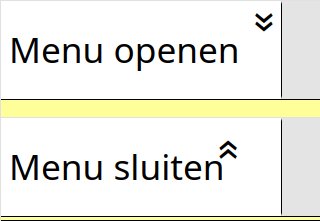
Op de afbeelding is de tekst vergroot tot 200%. Hierdoor staat het '«' niet meer op de juiste plaats, niet achter 'openen' en niet achter 'sluiten'.
Omdat alles verder prima werkt en zo is dit niet echt een groot probleem. Het ziet er alleen wat minder netjes uit.
Bij zoomen speelt dit probleem niet, het speelt alleen bij een andere lettergrootte.
Overige problemen
Probleem: als de tekst wordt gescrold, is in bredere browservensters in oudere versies van iOS de tekst zichtbaar tussen menu en bovenkant van het venster.
In bredere browservensters staan de zes <button>'s met de submenu's in een menubalk, iets onder de bovenkant van het venster. Onder het menu staat opvultekst, die hoger is dan het venster.
Bij scrollen van de tekst zou die tekst zichtbaar worden in de kier tussen menubalk en bovenkant van het browservenster. Daarom wordt die ruimte met behulp van .menubalk::before afgeschermd met dezelfde kleur als de achtergrond van de pagina.
In iOS 12.5.7 werkt die afscherming niet: de tekst is daarin zichtbaar in de kier. In iOS 15 werkt het wel. Omdat deze oudere versies van iOS nauwelijks nog worden gebruikt, en omdat het alleen om een klein cosmetisch probleem gaat, is niet echt gezocht naar een oplossing.
Omdat op iOS álle browsers verplicht werken met webkit, de weergave-machine van Safari, geldt dit voor alle browsers op oudere versies van iOS.
Probleem: li:has(ul:hover) valideert niet.
De css-validator van w3c geeft een foutmelding bij het in de css gebruikte li:has(ul:hover), omdat de validator altijd wat achterloopt. In dit geval verslikt de validator zich in de binnen :has() gebruikte pseudo-class :hover. Pseudo-classes en dergelijke binnen :has() staan nog niet zolang in de ontwerpspecificatie en formeel moeten ze nog worden goedgekeurd, maar ze werken al wel. Daarom kan deze foutmelding worden genegeerd.
Probleem: als in Firefox een submenu wordt geopend door over een <button> te hoveren, verandert bij hoveren over het submenu de stand van het teken '«' ten onrechte van de stand voor geopend naar de stand voor gesloten.
Bij hoveren over een <button> opent een submenu. Hierbij wordt ook de stand van het teken '«' aangepast. Als je vervolgens over het geopende submenu hovert, moet de stand van '«' hetzelfde blijven: geopend. Om dit voor elkaar te krijgen, wordt gebruik gemaakt van de selector li:has(ul:hover). Omdat Firefox :has() niet ondersteunt, werkt dat in Firefox niet en verandert de '«' ten onrechte weer naar de stand voor gesloten.
Firefox is bezig de ondersteuning voor :has() te implementeren, dus binnenkort zal dit zijn opgelost. Bovendien gaat het om een kleinigheid, dus er is verder niet gezocht naar een oplossing hiervoor.
Wijzigingen
Alleen grotere wijzigingen worden hier vermeld, geen dingen als een link die is geüpdatet.
:
Nieuw opgenomen.
13 januari 2010:
Bij Bekende problemen (en oplossingen) → Toegankelijkheid stukje over Opera herschreven. Opera blijkt 'n aantal fantastische mogelijkheden te hebben, die helaas nauwelijks te vinden zijn.
6 februari 2011:
color: black;toegevoegd aanbodyvanwege toegankelijkheid.- Google Chrome toont, bij gebruik van de Tab-toets, inmiddels de bestemming van de links in het menu.
- Tal van kleinere aanpassingen in de tekst, vooral op het gebied van toegankelijkheid.
- Breedte van
#menuen regelhoogte van#menu ul li a.niveau-1gepromoveerd tot essentiële code. (Dus niet goed opgelet bij eerdere controles... Heb me al 'n halfuur diep zitten schamen. Onderin de kelder.)
5 maart 2012:
Volledig herschreven.
- Met zeer groot genoegen alles voor Internet Explorer 6 eruit gesloopt.
- Alleen échte links hebben nu 'n <a>. Dat kan, nu Internet Explorer 6 niet meer wordt ondersteund.
- De volgorde van de code is nu hetzelfde als wat op het scherm verschijnt. In het verleden werden links vaak onder de eigenlijke inhoud van de pagina gezet, zodat schermlezers en dergelijke niet bij elke pagina eerst een oerwoud aan links gingen voorlezen. Door de verbeterde techniek hoeft dat niet meer.
- Als het menu te breed is voor het venster van de browser, verschijnt een horizontale scrollbalk. In de vorige versie verdween een deel van het menu aan de linkerkant buiten het venster en was dan gewoon onbereikbaar.
- Hoewel dit menu er beter uitziet, bestaat het uit veel minder css en html dan de vorige versie. Dat is aan het verwijderen van dat duivelsjong Internet Explorer 6 te danken.
- Doctype en dergelijke omgezet van xhtml 1.0 naar html5.
- Bij het zichtbaar worden van de submenu's is een hele kleine vertraging aangebracht.
- Bij het veranderen van de achtergrondkleur is een hele kleine vertraging aangebracht.
- Bij het menu is het nieuwe html5 semantische element <nav> gebruikt.
- Ook in de submenu's staat nu rondom elke knop een zwart kadertje.
- Voor het menu een skip-link aangebracht, zodat gebruikers van het toetsenbord in één keer het menu kunnen passeren.
- Tekst een maximumbreedte gegeven, zodat de regellengte niet te groot wordt op brede schermen. Ook de menubalk heeft een maximumbreedte, zodat deze toch altijd midden boven de tekst blijft staan, ongeacht de breedte van de tekst.
- Gelijk voor het menu een skip-link aangebracht.
31 maart 2012:
Paar kleine onjuistheden uit stuk over Javascript gehaald.
5 augustus 2023:
Volledig herschreven. Alleen de belangrijkste wijzigingen staan hieronder.
- Alles voor Internet Explorer verwijderd.
- Werkt nu ook goed op touchscreens.
- In smallere browservensters wordt de weergave aangepast.
- Tonen en verbergen van de submenu's wordt nu geregeld met behulp van <button>'s.
- Openen en sluiten van de submenu's gaat niet meer alleen met :hover, maar ook met behulp van een aanraking, klik of toetsenbord.
- Sluiten van submenu gaat nu ook met Escape.
- Indicatie voor getoond/verborgen aangebracht in alle <button>'s.
- 'Knop' hernoemd naar 'Menu' en 'Link'.
- Toegankelijkheid voor schermlezers verbeterd.
- JavaScript toegevoegd, vooral om de toegankelijkheid voor schermlezers en gebruikers van het toetsenbord te verbeteren.
- Aantal nieuwe hoofdstukken, vooral over toegankelijkheid.
- Tig kleinere aanpassingen in de tekst.
- Bij alle links
titleverwijderd. Dit was bedoeld om de toegankelijkheid te verbeteren, maar werkte juist averechts.
Inhoud van de download en licenties
De inhoud van deze download kan vrij worden gebruikt, met drie beperkingen:
* Sommige onderdelen die van 'n andere site of zo afkomstig zijn, vallen mogelijk onder een of andere licentie. Dat is hieronder bij het betreffende onderdeel te vinden.
* Je gebruikt het materiaal uit deze download volledig op eigen risico. Het kan prima zijn dat er fouten in de hier verstrekte code en dergelijke zitten. Voor eventuele schade die door gebruik van materiaal uit deze download ontstaat, in welke vorm dan ook, zijn www.css-voorbeelden.nl en medewerkers daarvan op geen enkele manier verantwoordelijk.
* Dit voorbeeld (en de bijbehorende uitleg en dergelijke) wordt min of meer regelmatig bijgewerkt. Het is daarom niet toegestaan dit voorbeeld (en de bijbehorende uitleg en dergelijke) op welke manier dan ook te verspreiden, zonder daarbij duidelijk te vermelden dat voorbeeld, uitleg, en dergelijke afkomstig zijn van www.css-voorbeelden.nl en dat daar altijd de nieuwste versie is te vinden. Dit is om te voorkomen dat er verouderde versies worden verspreid.
Een link naar www.css-voorbeelden.nl wordt trouwens altijd op prijs gesteld.
menu-066-dl.html: de pagina met het voorbeeld.
menu-066.pdf: deze uitleg (aangepast aan de inhoud van de download).
menu-066-inhoud-download-en-licenties.txt: een kopie van de tekst onder dit kopje (Inhoud van de download en licenties).
066-css-dl:
menu-066-dl.css: stylesheet voor menu-066-dl.html.
menu-066-hulp-dl.css: stylesheet voor de hulppagina.
066-js-dl:
menu-066-dl.js: javascript voor het menu.
066-files-dl:
menu-066-hulp-dl.html: pagina achter de links in het menu.
HTML
De code is geschreven in een afwijkende lettersoort. De code die te maken heeft met de basis van dit voorbeeld (essentiële code), is in de hele uitleg onderstippeld blauw. Alle niet-essentiële code is bruin. (In de inhoudsopgave staat alles in een gewone letter vanwege de leesbaarheid.)
In de html hieronder wordt alleen de html besproken, waarover iets meer is te vertellen. Een <h1> bijvoorbeeld wordt in de regel niet genoemd, omdat daarover weinig interessants valt te melden. (Als bijvoorbeeld het uiterlijk van de <h1> wordt aangepast met behulp van css, staat dat verderop bij de bespreking van de css.)
Zaken als een doctype en charset hebben soms wat voor veel mensen onbekende effecten, dus daarover wordt hieronder wel een en ander geschreven.
Omdat de html voor de hulppagina's achter de links heel simpel is, wordt die hier niet besproken.
<!doctype html>
Een document moet met een doctype beginnen om weergaveverschillen tussen browsers te voorkomen. Zonder doctype is de kans op verschillende (en soms volkomen verkeerde) weergave tussen verschillende browsers heel erg groot.
Geldige doctypes vind je op www.w3.org/QA/2002/04/valid-dtd-list.
Gebruik het volledige doctype, inclusief de eventuele url, anders werkt het niet goed.
Het hier gebruikte doctype is dat van html5. Dit kan zonder enig probleem worden gebruikt: het werkt zelfs in Internet Explorer 6.
<html lang="nl tabindex="-1"">
Het attribuut lang="nl" bij <html> geeft aan dat de pagina in het Nederlands is. De taal is van belang voor schermlezers, automatisch afbreken, automatisch genereren van aanhalingstekens, juist gebruik van decimale punt of komma, en dergelijke.
Op iPadOS wordt het submenu niet gesloten, als het scherm buiten het menu wordt aangeraakt. Door aan <html> een negatieve tabindex te geven, gebeurt dat wel.
<meta charset="utf-8">
Zorgt dat de browser letters met accenten en dergelijke goed kan weergeven.
utf-8 is de beste charset (tekenset), omdat deze alle talen van de wereld (en nog heel veel andere extra tekens) bestrijkt, maar toch niet meer ruimte inneemt voor de code, dan nodig is. Als je utf-8 gebruikt, hoef je veel minder entiteiten (ä en dergelijke) te gebruiken, maar kun je bijvoorbeeld gewoon ä gebruiken.
Deze regel moet zo hoog mogelijk komen te staan, als eerste regel binnen de <head>, omdat de regel anders door sommige browsers niet wordt gelezen.
In html5 hoeft deze regel niet langer te zijn, dan wat hier staat.
<meta name="viewport" content="width=device-width, initial-scale=1">
Mobiele apparaten variëren enorm in grootte. En dat is een probleem. Sites waren, in ieder geval tot enkele jaren geleden, gemaakt voor desktopbrowsers. En die hebben, in vergelijking met bijvoorbeeld een smartphone, heel brede browservensters. Hoe moet je op 'n smartphone een pagina weergeven, die is gemaakt voor de breedte van een desktop? Je kunt natuurlijk wachten tot álle sites zijn omgebouwd voor smartphones, tablets, enzovoort, maar dan moet je waarschijnlijk heel erg lang wachten.
Mobiele browsers gokken erop dat een pagina een bepaalde breedte heeft. Safari voor mobiel bijvoorbeeld gaat ervan uit dat een pagina 980 px breed is. De pagina wordt vervolgens zoveel versmald dat deze binnen het venster van het apparaat past. Op een iPhone wordt de pagina dus veel smaller dan op een iPad. Vervolgens kan de gebruiker inzoomen op het deel van de pagina dat deze wil zien.
Dit betekent ook dat bij het openen van de pagina de tekst meestal heel erg klein wordt weergegeven. (Meestal, want niet alle browsers en apparaten doen het op dezelfde manier.) Niet erg fraai, maar bedenk maar 'ns 'n betere oplossing voor bestaande sites.
Nieuwe sites of pagina's kunnen echter wel rekening houden met de veel kleinere vensters van mobiele apparaten. In dit voorbeeld bijvoorbeeld wordt in smallere vensters de menubalk verborgen en wordt het menu alleen op verzoek getoond.
Maar die stomme mobiele browser weet dat niet, dus die gaat ervan uit dat ook deze pagina 980 px breed is, en verkleint die dan. Dat is ongeveer even behulpzaam als de gedienstige kelner die behulpzaam de stoel naar achteren trekt, net als jij wilt gaan zitten.
Om de door de browser aangeboden hulp vriendelijk maar beslist te weigeren, wordt deze tag gebruikt. Hiermee geef je aan dat de pagina is geoptimaliseerd voor mobiele apparaten.
De kreet width=device-width zegt tegen de mobiele browser dat de breedte van de weer te geven pagina gelijk is aan de breedte van het apparaat. Als een iPad in portretstand bijvoorbeeld 768 px breed is, wordt de pagina ook 768 px breed.
Er staat nog een tweede deel in de tag: initial-scale=1. Sommige mobiele apparaten zoomen een pagina gelijk in of uit. Ook weer in een poging behulpzaam te zijn. Ook dat is hier niet nodig. Er is ook een instructie om zoomen helemaal onmogelijk te maken, maar die wordt niet gebruikt. De bezoeker kan zelf nog gewoon zoomen, wat belangrijk is voor mensen die wat slechter zien.
<link rel="stylesheet" href="066-css-dl/menu-066-dl.css">
Dit is een koppeling naar een externe stylesheet (stijlbestand), waarin de css staat. In html5 is de toevoeging type="text/css" niet meer nodig, omdat dit standaard al zo staat ingesteld. Je moet uiteraard de naam van en het pad naar de stylesheet aanpassen aan de naam en plaats, waar je eigen stylesheet staat.
Voordeel van een externe stylesheet is onder andere dat deze geldig is voor alle pagina's, waaraan deze is gelinkt. 'n Verandering in de lay-out hoef je dan maar in één enkele stylesheet aan te brengen, in plaats van in elke pagina apart. Op een grotere site kan dit ontzettend veel werk schelen. Bovendien hoeft de browser zo'n externe stylesheet maar één keer te downloaden, ongeacht hoeveel pagina's er gebruik van maken. Zou je de css in elke pagina opnieuw aanbrengen, dan worden de te downloaden bestanden veel groter.
In dit voorbeeld heeft een extern stylesheet eigenlijk geen nut, omdat er maar één pagina is die dit stylesheet gebruikt. In dit geval kun je de css beter in de <head> van de html-pagina zelf zetten. Voor de omvang maakt het hier niets uit, want de css wordt hoe dan ook altijd precies één keer gedownload, en nooit vaker. Voor het onderhoud maakt het ook geen verschil, want ook hier hoef je de css maar op één plaats te wijzigen. Maar het scheelt wel een extra aanroep naar de server, omdat geen apart stylesheet hoeft te worden gedownload.
Dat opnemen in de <head> gaat heel simpel: je kopieert gewoon het hele stylesheet en zet die bovenin de <head>, tussen <style> en </style>:
<style>
body {color: black;}
(...) rest van de css (...)
div {color: red;}
</style>
Maar zodra een stylesheet op meerdere pagina's wordt gebruikt, wat meestal het geval zal zijn, is een extern stylesheet beter.
(De reden dat er toch een extern stylesheet is, terwijl hierboven omstandig wordt beweerd dat dat in dit voorbeeld eigenlijk geen nut heeft: overzichtelijkheid. Nu kun je html en css los van elkaar bekijken.)
De hulppagina achter de links heeft een eigen stylesheet: menu-066-hulp-dl.css. Deze wordt hier verder niet besproken, omdat de css voor de hulppagina uiterst simpel is. Op de site is deze met de stylesheet voor het voorbeeld zelf (en nog andere pagina's) gecombineerd tot één gezamenlijke stylesheet.
<h2>Toegankelijk responsief dropdownmenu</h2>
Voor gebruikers van schermlezers is onduidelijk, wat voor menu dit is. Daarom is gelijk onder de <nav> een kopregel met een titel aangebracht. Deze wordt buiten het scherm geparkeerd, zodat de lay-out niet wordt verstoord. Ook al staat deze regel buiten het scherm, schermlezers lezen de regel toch gewoon voor.
De titel staat in een <h2>, omdat veel gebruikers van schermlezers een pagina scannen door van <h> naar <h> te springen. Door de titel in een <h2> te zetten, wordt ook dan de titel voorgelezen.
<a class="skippy" href="#content">Skip menu</a>
Dit is een zogenaamde 'skip-link'. Mensen die de Tab-toets gebruiken om over de pagina te navigeren, kunnen met behulp hiervan in één keer de menubalk met de zes knoppen passeren. Normaal genomen is deze link onzichtbaar, pas als de link door indrukken van de Tab-toets de focus krijgt, wordt deze zichtbaar. Door de Tab-toets nogmaals in te drukken, verdwijnt de skip-link weer.
Als de link wordt gevolgd, wordt in één keer naar main#content gegaan, de belangrijkste inhoud van de pagina (wat hier flauwekultekst is).
Als het bijbehorende JavaScript wordt uitgevoerd, wordt aan a.skippy een id toegevoegd:
<a class="skippy" id="skippy-js">
Omdat een id áltijd meer specificiteit, meer gewicht, heeft dan een class, kunnen hierdoor op een vrij simpele manier selectors worden gemaakt, die alleen werken als JavaScript wordt uitgevoerd, en die dan 'winnen' van de selectors die bedoeld zijn voor als JavaScript ontbreekt.
Deze id wordt gebruikt om de skip-link in smallere browservensters te verbergen, want daar moet de menubalk eerst worden geopend. Daardoor hoef je daarin niet eerst langs de zes <button>'s in de menubalk.
(Als je deze veranderingen wilt zien, moet je niet naar de gewone code, maar naar de Gegenereerde code kijken.)
<main id="content" tabindex="-1">
Op iOS wordt het submenu niet gesloten, als het scherm buiten het menu wordt aangeraakt. Door aan <main> een negatieve tabindex te geven, gebeurt dat wel.
Om dezelfde reden is ook aan <html> een negatieve tabindex gegeven. Op nieuwere versies van iOS en op iPadOS is die tabindex bij <html> voldoende, maar voor oudere versies van iOS moet ook <main> een tabindex krijgen.
<p lang="la">
Als opvultekst is Latijnse tekst gebruikt. De taal is van belang voor schermlezers, automatisch afbreken, automatisch genereren van aanhalingstekens, juist gebruik van decimale punt of komma, en dergelijke. Daarom wordt met lang="la" aangegeven dat de tekst binnen de <p>'s Latijn is. (En tot mijn niet geringe verbazing blijkt een schermlezer als NVDA dat dan, voor zover ik dat kan beoordelen, op de juiste manier voor te lezen.)
<script src="066-js-dl/menu-066-dl.js"></script>
Vrijwel onderaan de pagina staat een koppeling naar een extern JavaScript.
Dit script gebruikt een aantal onderdelen van de pagina, zoals alle <button>'s. Om deze onderdelen te kunnen gebruiken, moeten ze eerst door de browser worden gemaakt. Daarom staat het script helemaal onderaan de html: je weet dan zeker, dat alle elementen al zijn aangemaakt.
Bovendien stopt de opbouw van de pagina, zodra de browser een script ontmoet, omdat het script eerst wordt uitgevoerd. Het zou immers kunnen dat het script (heel) belangrijk is voor de weergave. Dat is hier niet het geval. Door het script onderaan de pagina te zetten, voorkom je ook die in dit geval overbodige vertraging.
Als het script op slechts één pagina wordt gebruikt, zoals hier het geval is, kun je het hele script ook tussen <script> en </script> zetten, onderaan de pagina zelf. Als het op meer pagina's wordt gebruikt, is het beter om het in een eigen bestand te zetten. Het hoeft dan maar één keer te worden gedownload.
In dit geval had het script dus gewoon binnen de pagina kunnen worden gezet. Maar het is vanwege de overzichtelijkheid toch in een apart bestand gezet: nu kun je het apart bekijken.
CSS
De code is geschreven in een afwijkende lettersoort. De code die te maken heeft met de basis van dit voorbeeld (essentiële code) is in de hele uitleg onderstippeld blauw. Alle niet-essentiële code is bruin. (In de inhoudsopgave staat alles in een gewone letter vanwege de leesbaarheid.)
De css voor de hulppagina's achter de links is heel simpel, daarom wordt die hier niet besproken.
Technisch gezien is er geen enkel bezwaar om de css in de stylesheet allemaal achter elkaar op één regel te zetten:
div#header-buiten {position: absolute; right: 16px; width: 100%; height: 120px; background: yellow;} div p {margin-left 16px; height: 120px; text-align: center;}
Maar als je dat doet, krijg je gegarandeerd hele grote problemen, omdat het volstrekt onoverzichtelijk is. Beter is het om de css netjes in te laten springen:
div#header-buiten {
position: absolute;
right: 16px;
width: 100%;
height: 120px;
background: yellow;
}
div p {
margin-left: 16px;
height: 120px;
text-align: center;
}
Hiernaast is het heel belangrijk voldoende commentaar (uitleg) in de stylesheet te schrijven. Op dit moment weet je waarschijnlijk (hopelijk...), waarom je iets doet. Maar over vijf jaar kan dat volstrekt onduidelijk zijn. Op deze site vind je nauwelijks commentaar in de stylesheets, maar dat heeft een simpele reden: deze uitleg is in feite één groot commentaar.
Op internet zelf is het goed, als de stylesheet juist zo klein mogelijk is. Dus voor het uploaden kun je normaal genomen het beste het commentaar weer verwijderen. Veel mensen halen zelfs alles wat overbodig is weg, voordat ze de stylesheet uploaden. Inspringingen bijvoorbeeld zijn voor mensen handig, een computer heeft ze niet nodig.
Je hebt dan eigenlijk twee stylesheets. De uitgebreide versie waarin je dingen uitprobeert, verandert, enzovoort, met commentaar, inspringingen, en dergelijke. Dat is de mensvriendelijke versie. Daarnaast is er dan een stylesheet die je op de echte site gebruikt: een gecomprimeerde versie.
Dat comprimeren kun je met de hand doen, maar er bestaan ook hulpmiddelen voor. Op de pagina met links kun je onder het kopje Gereedschap → Snelheid, testen, gzip, CLS, comprimeren (inclusief theorie) links naar sites vinden, waar je bestanden kunt comprimeren.
(Stylesheets op deze site zijn niet gecomprimeerd. Omdat het vaak juist om de css gaat, kunnen mensen dan zonder al te veel moeite de css bekijken.)
css voor alle vensters
/* menu-066-dl.css */
Om vergissingen te voorkomen is het een goede gewoonte bovenaan het stijlbestand even de naam neer te zetten. Voor je het weet, zit je anders in het verkeerde bestand te werken.
body
Het element waarbinnen de hele pagina staat. Veel instellingen die hier worden opgegeven, worden geërfd door de nakomelingen van <body>. Ze gelden voor de hele pagina, tenzij ze later worden gewijzigd. Dit geldt bijvoorbeeld voor de lettersoort, de lettergrootte en de voorgrondkleur.
background: #ff9;
Achtergrondkleurtje.
color: black;
Voorgrondkleur zwart. Dit is onder andere de kleur van de tekst.
Hoewel dit de standaardkleur is, wordt deze toch specifiek opgegeven. Hierboven is een achtergrondkleur opgegeven. Sommige mensen hebben zelf de voorgrond‑ en/of achtergrondkleur veranderd, bijvoorbeeld omdat ze slecht kleuren kunnen onderscheiden. Als nu de achtergrondkleur wordt veranderd, maar niet de voorgrondkleur, loop je het risico dat tekstkleur en achtergrondkleur te veel op elkaar gaan lijken.
Door beide op te geven, is redelijk zeker dat achtergrond‑ en tekstkleur genoeg van elkaar blijven verschillen. Als de gebruiker !important heeft gebruikt in een eigen stylesheet, is er nog niets aan de hand, want dan veranderen achtergrond‑ en voorgrondkleur geen van beide.
font-family: Arial, Helvetica, sans-serif;
Als Arial is geïnstalleerd op de machine van de bezoeker, wordt deze gebruikt, anders Helvetica. Als die ook niet wordt gevonden, wordt in ieder geval een schreefloze letter (zonder dwarsstreepjes) gebruikt.
margin: 0;
Slim om te doen vanwege verschillen tussen browsers.
h2
Alle <h2>'s. Een kopregel voor schermlezers, zodat die weten wat voor menu het is.
position: absolute;
Om de <h2> op een bepaalde plaats neer te kunnen zetten.
Er wordt gepositioneerd ten opzichte van het 'containing block'. Dat is de eerste voorouder die zelf een bepaalde eigenschap heeft, zoals een andere positie dan statisch. Als zo'n voorouder er niet is, zoals hier het geval is, wordt gepositioneerd ten opzichte van het venster van de browser.
top: -2000px; left: -20000px;
Ver boven en links van het browservenster neerzetten. Ook aan de bovenkant buiten het venster, want als de <h2> alleen links buiten het venster wordt neergezet, kan deze soms toch in schermlezers links blokkeren.
.voor-smal

Alle elementen met class="voor-smal". Dat is er maar één: de op de afbeelding zichtbare <button> voor smallere browservensters, waarmee de menubalk met de zes <button>'s met submenu's verborgen of getoond kan worden. In bredere vensters is voldoende ruimte om de menubalk altijd te tonen.
appearance: none;
Hoewel de <button> moet werken als een <button>, moet deze eruit zien als een balk bovenin het browservenster. Daarom wordt het standaard uiterlijk van een <button> (dat in elke browser verschilt) verwijderd.
background: #e4e4e4;
Zilverkleurige achtergrondkleur.
color: black;
Voorgrondkleur zwart. Dit is onder andere de kleur van de tekst.
Hoewel dit de standaardkleur is, wordt deze toch specifiek opgegeven. Hierboven is een achtergrondkleur opgegeven. Sommige mensen hebben zelf de voorgrond‑ en/of achtergrondkleur veranderd, bijvoorbeeld omdat ze slecht kleuren kunnen onderscheiden. Als nu de achtergrondkleur wordt veranderd, maar niet de voorgrondkleur, loop je het risico dat tekstkleur en achtergrondkleur te veel op elkaar gaan lijken.
Door beide op te geven, is redelijk zeker dat achtergrond‑ en tekstkleur genoeg van elkaar blijven verschillen. Als de gebruiker !important heeft gebruikt in een eigen stylesheet, is er nog niets aan de hand, want dan veranderen achtergrond‑ en voorgrondkleur geen van beide.
Dit is ook al bij <body> opgegeven, maar sommige mensen hebben bij álle elementen de kleuren veranderd. Het heeft immers weinig zin, als ze dat alleen bij de body doen, terwijl de sitebouwer de kleuren ook bij bijvoorbeeld de paragrafen heeft aangepast.
width: 100%;
Bij een fixed gepositioneerd element is de breedte normaal genomen ten opzichte van het venster van de browser. Hierdoor wordt button.voor-smal altijd even breed als het venster, ongeacht de breedte van het venster.
Later wordt in de <button> een tekst gezet met een witte achtergrond. Die tekst is veel smaller dan het venster van de browser, waardoor de <button> ook smaller lijkt. In werkelijkheid werkt de hele grijze balk als een <button>. Je zou die werking ook kunnen beperken tot het witte vlak met de tekst, maar dat lijkt niet echt nodig en zou weer extra code opleveren.
font-size: 1.1em;
Iets grotere letter.
Als eenheid wordt de relatieve eenheid em gebruikt, omdat bij gebruik van een absolute eenheid zoals px niet alle browsers de lettergrootte kunnen veranderen. Zoomen kan wel altijd, ongeacht welke eenheid voor de lettergrootte wordt gebruikt.
text-align: left;
Tekst in de <button> links uitlijnen.
border: none;
Hoewel iets hierboven bij appearance het standaard uiterlijk van de <button> is verwijderd, heeft de <button> in sommige browsers toch nog een border. Die wordt hier alsnog verwijderd.
border-bottom: black solid 1px;
Aan de onderkant komt wel een zwart randje.
padding: 0;
In sommige browsers blijft de <button> ook nog een padding houden, die wordt ook verwijderd.
position: fixed;
Om de <button> op een bepaalde plaats neer te kunnen zetten.
Er wordt gepositioneerd ten opzichte van het 'containing block'. Dat is bij een fixed positie normaal genomen het venster van de browser. Hierdoor scrolt de <button> niet mee met de pagina.
top: 0;
Bovenaan het browservenster neerzetten.
z-index: 10;
Normaal genomen worden elementen in de volgorde van de html op het scherm gezet. Wat later in de html staat, wordt over eerdere elementen gezet. Om te zorgen dat het menu altijd bovenaan staat, krijgt het een hogere z-index.
Een z-index werkt alleen in bepaalde omstandigheden. Eén van die omstandigheden is een fixed positie. Die is iets hierboven aan de <button> gegeven, dus dat is geregeld.
.voor-smal::after
Met behulp van ::after wordt bij de elementen met class="voor-smal" een pseudo-element gemaakt. Hier is maar één element met deze class: de <button> waarmee in smallere browservensters de menubalk met de zes <button>'s met submenu's kan worden getoond of verborgen. Dit pseudo-element wordt gebruikt om achter het woordje 'Menu' het woordje 'openen' of 'sluiten' te zetten.
background: white;
Witte achtergrond.
color: black;
Voorgrondkleur zwart. Dit is onder andere de kleur van de tekst.
Hoewel dit de standaardkleur is, wordt deze toch specifiek opgegeven. Hierboven is een achtergrondkleur opgegeven. Sommige mensen hebben zelf de voorgrond‑ en/of achtergrondkleur veranderd, bijvoorbeeld omdat ze slecht kleuren kunnen onderscheiden. Als nu de achtergrondkleur wordt veranderd, maar niet de voorgrondkleur, loop je het risico dat tekstkleur en achtergrondkleur te veel op elkaar gaan lijken.
Door beide op te geven, is redelijk zeker dat achtergrond‑ en tekstkleur genoeg van elkaar blijven verschillen. Als de gebruiker !important heeft gebruikt in een eigen stylesheet, is er nog niets aan de hand, want dan veranderen achtergrond‑ en voorgrondkleur geen van beide.
Dit is ook al bij <body> opgegeven, maar sommige mensen hebben bij álle elementen de kleuren veranderd. Het heeft immers weinig zin, als ze dat alleen bij de body doen, terwijl de sitebouwer de kleuren ook bij bijvoorbeeld de paragrafen heeft aangepast.
content: "openen";
Met behulp van content wordt het woordje 'openen' weergegeven.
box-sizing: border-box;
Hier iets onder worden een breedte en een regelhoogte opgegeven. (Omdat verder geen hoogte wordt opgegeven, is de regelhoogte ook de gewone hoogte). Standaard worden een border en een padding bij deze breedte en hoogte opgeteld. Het element wordt daardoor dus breder en/of hoger dan de opgegeven breedte en hoogte.
Hier komt dat slecht uit. Met de hier opgegeven waarde bij box-sizing komen border en padding bínnen de opgegeven breedte en hoogte te staan, waardoor het element niet breder en hoger wordt dan de opgegeven breedte en hoogte.
display: inline-block;
Een met behulp van ::after gemaakt pseudo-element is van zichzelf een inline-element. Hierdoor zijn eigenschappen als breedte en hoogte niet te gebruiken. Een inline-block is een soort kruising tussen een inline- en een blok-element. Het komt niet op een nieuwe regel te staan, maar eigenschappen als hoogte en breedte zijn wel te gebruiken.
width: 4.8em;
Breedte. Dit is breder dan nodig is voor het woordje 'openen' (en dus helemaal voor het woordje 'sluiten'). Hierdoor ontstaat er rechts van 'openen' ruimte om daar het teken '«' neer te zetten.
Als eenheid wordt de relatieve eenheid em gebruikt, zodat de breedte mee verandert met de lettergrootte. Bij gebruik van een absolute eenheid zoals px verandert de breedte niet mee met de lettergrootte. Zoomen kan wel altijd, ongeacht welke eenheid voor de breedte wordt gebruikt.
line-height: 2.6em;
Regelhoogte.
Omdat geen gewone hoogte voor het pseudo-element is opgegeven, is dit ook gelijk de hoogte van het pseudo-element. Tekst wordt automatisch halverwege de regelhoogte neergezet, dus de tekst staat gelijk netjes verticaal gecentreerd binnen het pseudo-element, en daarmee op gelijke hoogte met het woordje 'Menu' in de <button>.
Als eenheid wordt de relatieve eenheid em gebruikt, omdat bij gebruik van een absolute eenheid zoals px de regelhoogte niet mee verandert met de lettergrootte. Zoomen kan wel altijd, ongeacht welke eenheid voor de regelhoogte wordt gebruikt.
border-top: white solid 3px; border-right: black solid 1px; border-bottom: white solid 3px;

De border-right zorgt voor het zwarte verticale lijntje rechts van de tekst.
De witte borders boven en rechts zijn op de afbeelding even zichtbaar gemaakt door ze zwart te maken. Omdat ze in het voorbeeld wit zijn, zijn ze normaal genomen niet te zien.
Als de <button> de focus heeft, wordt dit voor gebruikers van de Tab-toets aangegeven door een blauwe border met een breedte van 3 px rondom het witte vlak in de <button> te zetten. In feite gaat het om drie borders. In de <button> zitten een <span> met het woord 'Menu', het hier besproken pseudo-element met 'openen' of 'sluiten', en een <span> met het teken «.
Die drie borders moeten op elkaar aansluiten. Om dat voor elkaar te krijgen, wordt hier alvast bij het pseudo-element ruimte gereserveerd voor die border. Als de border zichtbaar moet worden, hoeft deze dan alleen nog maar van kleur te veranderen.
.voor-smal span:first-child
Kinderen van dezelfde ouder kunnen worden geteld, net zoals dat bij kinderen uit een gezin het geval is: eerste kind, tweede kind, derde kind, enzovoort. Je kunt elementen selecteren op basis van het volgnummer binnen zo'n reeks kinderen. In dit geval wordt geen echt volgnummer gebruikt, maar :first-child: alleen het eerste kind. Omdat dit zo vaak voorkomt, is hier een apart sleutelwoord voor: first-child.
.voor-smal: Alle elementen met class="voor-smal". Dat is er maar één: een <button> voor smallere browservensters, waarmee de menubalk met de zes <button>'s met submenu's verborgen of getoond kan worden.
span: alle <span>'s binnen die <button>.
:first-child: alleen de <span>'s die een eerste kind zijn. Binnen deze <span> zit het woordje 'Menu'.
De hele selector in gewone taal: alle <span>'s binnen button.voor-smal, die een eerste kind zijn.
De in deze selector zittende pseudo-class :first-child kan onverwachte bijwerkingen hebben. In dit geval is er maar één element met class="voor-smal", dus er kan maar één <span> het eerste kind daarvan zijn. Maar als in het voorbeeld een tweede element met een class="voor-smal" zou worden gebruikt, zou deze selector ook voor eventuele <span>'s binnen dat element gelden, als ze een eerste kind zijn.
Je kunt dat opvangen door bijvoorbeeld nav voor de selector te zetten: nav .voor-smal span:first-child. Dan geldt de selector alleen voor <span>'s binnen een element met class="voor-smal" binnen een <nav>, en niet voor eventuele <span>'s binnen een ander element met class="voor-smal".
background: white;
Witte achtergrond.
color: black;
Voorgrondkleur zwart. Dit is onder andere de kleur van de tekst.
Hoewel dit de standaardkleur is, wordt deze toch specifiek opgegeven. Hierboven is een achtergrondkleur opgegeven. Sommige mensen hebben zelf de voorgrond‑ en/of achtergrondkleur veranderd, bijvoorbeeld omdat ze slecht kleuren kunnen onderscheiden. Als nu de achtergrondkleur wordt veranderd, maar niet de voorgrondkleur, loop je het risico dat tekstkleur en achtergrondkleur te veel op elkaar gaan lijken.
Door beide op te geven, is redelijk zeker dat achtergrond‑ en tekstkleur genoeg van elkaar blijven verschillen. Als de gebruiker !important heeft gebruikt in een eigen stylesheet, is er nog niets aan de hand, want dan veranderen achtergrond‑ en voorgrondkleur geen van beide.
Dit is ook al bij <body> opgegeven, maar sommige mensen hebben bij álle elementen de kleuren veranderd. Het heeft immers weinig zin, als ze dat alleen bij de body doen, terwijl de sitebouwer de kleuren ook bij bijvoorbeeld de paragrafen heeft aangepast.
display: inline-block;
Een <span> is van zichzelf een inline-element. Hierdoor zijn eigenschappen als regelhoogte niet te gebruiken. Een inline-block is een soort kruising tussen een inline- en een blok-element. Het komt niet op een nieuwe regel te staan, maar eigenschappen als regelhoogte zijn wel te gebruiken.
box-sizing: border-box;
Hier iets onder wordt een regelhoogte opgegeven. (Omdat verder geen hoogte wordt opgegeven, is de regelhoogte ook de gewone hoogte). Standaard worden een border en een padding bij deze hoogte opgeteld. Het element wordt daardoor dus hoger dan de opgegeven regelhoogte.
Hier komt dat slecht uit. Met de hier opgegeven waarde bij box-sizing komen border en padding bínnen de opgegeven hoogte te staan, waardoor het element niet hoger wordt dan de opgegeven regelhoogte.
line-height: 2.6em;
Regelhoogte.
Omdat geen gewone hoogte voor de <span> is opgegeven, is dit ook gelijk de hoogte van de <span>. Tekst wordt automatisch halverwege de regelhoogte neergezet, dus het woordje 'Menu' staat gelijk netjes verticaal gecentreerd binnen de <span>, en daarmee binnen de <button>.
Als eenheid wordt de relatieve eenheid em gebruikt, omdat bij gebruik van een absolute eenheid zoals px de regelhoogte niet mee verandert met de lettergrootte. Zoomen kan wel altijd, ongeacht welke eenheid voor de regelhoogte wordt gebruikt.
border: white solid 3px; border-right: none;
Witte border van 3 px breed, behalve rechts.
Als de <button> de focus heeft, wordt dit voor gebruikers van de Tab-toets aangegeven door een blauwe border met een breedte van 3 px rondom het witte vlak in de <button> te zetten. Voor deze border wordt hier alvast ruimte gereserveerd. Als de border zichtbaar moet worden, hoeft deze dan alleen nog maar van kleur te veranderen. Een iets uitgebreider verhaal hierover staat iets hoger bij border-top: white solid 3px;
padding-left: 5px;
Kleine ruimte links van de tekst.
pointer-events: none;
Als JavaScript aanstaat, wordt gekeken of een element met id="voor-smal-js" is aangeraakt of -geklikt. Als dat zo is, wordt de menubalk met de zes <button>'s met de submenu's getoond of verborgen. Dat element met id="voor-smal-js" is de hele <button> bovenaan het venster van de browser: het witte blok met de tekst en de daarop volgende grijze balk.
De hier besproken <span> met het woordje 'Menu' zit binnen deze <button>. Als je nu precies deze <span> aanraakt of -klikt, wordt deze <span> door JavaScript herkend als het element dat is aangeraakt of -geklikt. Dat is niet button#voor-smal-js, dus heeft het aanraken of -klikken van deze <span> geen enkel effect: de menubalk opent of sluit niet.
Met behulp van deze eigenschap wordt een aanraking of klik door de <span> genegeerd. De aanraking of klik gaat rechtstreeks naar de ouder van de <span>, en dat is button#voor-smal-js. Waardoor de aanraking of klik toch werkt, zoals deze is bedoeld.
.voor-smal span:last-child
De <span> binnen button.voor-smal die het laatste kind van die <button> is. Dit is de <span> waarbinnen de '«' zit. Een langere beschrijving van deze selector staat gelijk hierboven bij .voor-smal span:first-child. Het enige verschil: daar gaat het om het eerste kind, hier om het laatste kind.
display: inline-block;
Een <span> is van zichzelf een inline-element. Hierdoor zijn eigenschappen als breedte en hoogte niet te gebruiken. Een inline-block is een soort kruising tussen een inline- en een blok-element. Het komt niet op een nieuwe regel te staan, maar eigenschappen als breedte en hoogte zijn wel te gebruiken.
width: 34px; height: 34px; font-size: 1.2em; line-height: 30px; padding-left: 5px;
Het is tamelijk lastig om de <span> met de '«' in alle browsers op de juiste plaats te krijgen: op gelijke hoogte met de tekst ervoor en daar niet te dichtbij of te ver vanaf.
Wat het er niet makkelijk op maakt: het teken wordt 270° gedraaid als de zes <button>'s met de submenu's niet zichtbaar zijn, en 90° als deze wel zichtbaar zijn. Dat betekent bijvoorbeeld dat de breedte niet de breedte wordt, maar de hoogte.
Enig uitproberen levert deze combinatie op.
Omdat de meeste maten hier in de absolute eenheid px zijn, veranderen die niet mee met een andere lettergrootte. Hierdoor staat het teken '«' bij een andere lettergrootte niet meer netjes op gelijke hoogte als de rest van de tekst. Maar het is nog steeds prima zichtbaar, en als overal een relatieve eenheid als em wordt gebruikt, krijg je het teken bij een standaardlettergrootte niet in alle browsers op de juiste plaats.
pointer-events: none;
Als JavaScript aanstaat, bereikt een aanraking of klik de <button>, waar deze <span> in zit, niet. Hierdoor wordt de menubalk met de zes <button>'s met de submenu's niet getoond of verborgen, als de '«' wordt aangeraakt of -geklikt. Door deze regel gebeurt dat wel. Een langere beschrijving staat iets hierboven bij pointer-events: none; bij de eerste <span>, waar precies hetzelfde probleem speelt.
position: absolute;

Om de <span> op een bepaalde plaats neer te kunnen zetten. Als dat niet zou gebeuren, komt de '«' op de gewone plaats te staan, afhankelijk van de volgorde in de html. Eerst komt dan de <span> met 'Menu', dan deze <span>, en als laatste het bij .voor-smal::after gemaakte pseudo-element met 'openen' of 'sluiten'.
Er wordt gepositioneerd ten opzichte van het 'containing block'. Dat is de eerste voorouder die zelf een bepaalde eigenschap heeft, zoals een andere positie dan statisch. Als zo'n voorouder er niet is, zoals hier het geval is, wordt gepositioneerd ten opzichte van het venster van de browser.
left: 5.3em;
Op 5,3 em vanaf links neerzetten. Op deze afstand komt de '«' gelijk naast 'openen' te staan.
Als eenheid wordt de relatieve eenheid em gebruikt, zodat de afstand vanaf links mee verandert met de lettergrootte. Bij gebruik van een absolute eenheid zoals px verandert die afstand niet mee met de lettergrootte. Hierdoor zou de '«' bij een grotere letter over 'openen' of 'sluiten' komen te staan. Zoomen kan wel altijd, ongeacht welke eenheid voor de hoogte wordt gebruikt.
transform: rotate(270deg);
Door de '«' 270° te draaien, komen de punten naar beneden te staan.
.voor-smal:focus
Voor dit element is eerder css opgegeven. Deze wordt binnen dit blokje herhaald in de volgorde, waarin deze in de stylesheet staat, zodat alles hier overzichtelijk bij elkaar staat.
.voor-smal {appearance: none; background: #e4e4e4; color: black; width: 100%; font-size: 1.1em; text-align: left; border: none; border-bottom: black solid 1px; padding: 0; position: fixed; top: 0; z-index: 10;}
Alle elementen met class="voor-smal". Dat is er maar één: de <button> voor smallere browservensters, waarmee de menubalk met de zes <button>'s met submenu's verborgen of getoond kan worden. Maar alleen als deze <button> de focus heeft.
outline: none;
Als een <button> de focus heeft, krijgt die <button> automatisch een outline. Dat is belangrijk voor gebruikers van de Tab-toets, omdat die anders niet weten welke <button> op een Enter of zo reageert. Die outline moet je daarom nooit zonder meer weghalen.
Hier wordt de focus aangegeven met een witte achtergrond en een brede blauwe rand. Daarom kan de standaard-outline bij focus worden weggehaald.
.voor-smal:focus-visible::after, .voor-smal:focus-visible span:first-child
Voor deze elementen is eerder css opgegeven. Deze wordt binnen dit blokje herhaald in de volgorde, waarin deze in de stylesheet staat, zodat alles hier overzichtelijk bij elkaar staat.
.voor-smal::after {background: white; color: black; content: "openen"; box-sizing: border-box; display: inline-block; width: 4.8em; line-height: 2.6em; border-top: white solid 3px; border-right: black solid 1px; border-bottom: white solid 3px;}
.voor-smal span:first-child {background: white; color: black; display: inline-block; box-sizing: border-box; line-height: 2.6em; border: white solid 3px; border-right: none; padding-left: 5px; pointer-events: none;}
Twee selectors, gescheiden door een komma. Het eerste deel van de twee selectors is hetzelfde:
.voor-smal:focus-visible: de elementen met class=".voor-smal", maar alleen als die elementen de focus hebben, én als zichtbaar moet zijn dat een element de focus heeft. Hier heeft maar één element class="focus": de <button> waarmee in smalle browservensters menubalk met de zes <button>'s met de submenu's getoond en verborgen kan worden.
Het tweede deel van de twee selectors verschilt wel:
::after: het bij .voor-smal::after gemaakte pseudo-element, waarin 'openen' of 'sluiten' staat.
span:first-child: de <span> die het eerste kind van button.voor-smal is. Binnen deze <span> staat het woordje 'Menu'. Een langere beschrijving van :first-child staat hierboven bij .voor-smal span:first-child.
Beide selectors samengevat: als button.voor-smal de focus heeft, doe dan iets met het bij button.voor-smal met ::after gemaakte pseudo-element, en met de eerste <span> in button.voor-smal. Oftewel: doe iets met de tekst in de <button>. En omdat het teken '«' bij .voor-smal span:first-child binnen het met ::after gemaakte pseudo-element is neergezet, doet dit ook mee.
Voor gebruikers van de Tab-toets is uiterst belangrijk dat ze kunnen zien, waar op de pagina ze zijn. Links, knoppen, en dergelijke kunnen door gebruik van de Tab-toets de focus krijgen. Als een link de focus heeft, wordt die link gevolgd door het indrukken van Enter. Als een keuzevakje (checkbox) de focus heeft, kan dit worden aan- of uitgevinkt met de Spatiebalk. Enzovoort.
Welk element de focus heeft, wordt aangegeven door een kadertjes. Als je dat kadertje weghaalt, kan een gebruiker van de Tab-toets niet meer zien, waar op de pagina die zich bevindt. Daarom mag je dat kadertje nooit zonder meer weghalen.
Maar een gebruiker van de muis of van een touchscreen heeft dat kadertje helemaal niet nodig, want die weet, waar met de muis is geklikt, of waar het scherm is aangeraakt. En voor het mooie hoef je dat kadertje niet te tonen. Het moet opvallen en is daardoor in de regel knap storend, als het overbodig is.
:focus-visible lost dit op. Het kadertje wordt alleen weergegeven, als dat zinvol is. Op touchscreens en bij gebruik van de muis wordt het niet weergegeven, en bij gebruik van de Tab-toets wel.
:focus-visible wordt pas ondersteund in iOS 15 en Safari 15.4 op OS X. Dat is geen probleem, want op iOS willen we toch geen focus-indicatie en oudere versies van Safari worden nauwelijks nog gebruikt.
border-color: blue; border-width: 3px;

Bij .voor-smal::after en .voor-smal span:first-child is aan verschillende kanten een witte border van 3px breed aangebracht. Die border zie je niet, omdat die wegvalt tegen de witte achtergrond van het blokje met tekst. Nu wordt de kleur verandert van wit naar blauw, waardoor je de border wel ziet.
Aan het uiterlijk verandert verder niets, want de ruimte voor deze blauwe borders was als het ware al gereserveerd.
Op één border na: rechts is bij .voor-smal::after een zwarte border met een breedte van slechts 1 px neergezet. Daarom wordt hier ook de breedte aangepast. Nu staat rechts ook een blauwe border van 3 px breed. Dat die breedte rechts van 1 in 3 px verandert, waardoor het witte blokje iets breder wordt, maakt niets uit, want rechts van het witte blokje is lege ruimte zat.
.skippy
De elementen met class="skippy". Dat is er maar één: een skip-link, waarmee in één keer het hele menu gepasseerd kan worden.
background: white;
Witte achtergrond.
width: 10.5em;
Breedte. Als eenheid wordt de relatieve eenheid em gebruikt, zodat de breedte mee verandert met de lettergrootte. Bij gebruik van een absolute eenheid zoals px verandert de breedte niet mee met de lettergrootte. Zoomen kan wel altijd, ongeacht welke eenheid voor de breedte wordt gebruikt.
height: 4.8em;
Hoogte. Als eenheid wordt de relatieve eenheid em gebruikt, zodat de hoogte mee verandert met de lettergrootte. Bij gebruik van een absolute eenheid zoals px verandert de hoogte niet mee met de lettergrootte. Zoomen kan wel altijd, ongeacht welke eenheid voor de hoogte wordt gebruikt.
font-size: 1.2em;
Iets grotere letter. Als eenheid wordt de relatieve eenheid em gebruikt, omdat bij gebruik van een absolute eenheid zoals px niet alle browsers de lettergrootte kunnen veranderen. Zoomen kan wel altijd, ongeacht welke eenheid voor de lettergrootte wordt gebruikt.
line-height: 2.4em;
Regelhoogte. Als eenheid wordt de relatieve eenheid em gebruikt, omdat bij gebruik van een absolute eenheid zoals px de regelhoogte niet mee verandert met de lettergrootte. Zoomen kan wel altijd, ongeacht welke eenheid voor de regelhoogte wordt gebruikt.
text-align: center;
Tekst horizontaal centreren.
border: red solid 3px;
Opvallende rode rand.
position: fixed;
Om de skip-link op een bepaalde plaats neer te kunnen zetten.
Er wordt gepositioneerd ten opzichte van het 'containing block'. Dat is bij een fixed positie normaal genomen het venster van de browser. Hierdoor scrolt de skip-link niet mee met de pagina.
Een <a> is van zichzelf een inline-element, waardoor eigenschappen als breedte en hoogte niet gebruikt kunnen worden. Door de <a> fixed te positioneren verandert deze in een soort blok-element, waardoor dit soort eigenschappen wel is te gebruiken.
top: 20px;
20 px vanaf de bovenkant neerzetten.
left: -20000px;
Ver links buiten het scherm neerzetten.
z-index: 250;
Normaal genomen worden elementen in de volgorde van de html op het scherm gezet. Wat later in de html staat, wordt over eerdere elementen gezet. Om te zorgen dat de skip-link altijd bovenaan staat, krijgt deze een hogere z-index.
Een z-index werkt alleen in bepaalde omstandigheden. Eén van die omstandigheden is een fixed positie. Die is iets hierboven aan de <a> gegeven, dus dat is geregeld.
.skippy:focus
Voor dit element is eerder css opgegeven. Deze wordt binnen dit blokje herhaald in de volgorde, waarin deze in de stylesheet staat, zodat alles hier overzichtelijk bij elkaar staat.
.skippy {background: white; width: 10.5em; height: 4.8em; font-size: 1.2em; line-height: 2.4em; text-align: center; border: red solid 3px; position: fixed; top: 20px; left: -20000px; z-index: 250;}
De elementen met class="skippy". Dat is er maar één: een skip-link, waarmee in één keer het hele menu gepasseerd kan worden. Maar alleen als dit element de focus heeft.
left: 50%;
Eerder is a.skippy links buiten het scherm geparkeerd. Nu de skip-link de focus heeft, wordt deze halverwege het venster van de browser neergezet.
translateX(-50%);
Hier gelijk boven is de linkerkant van a.skippy precies in het midden van het venster van de browser gezet. Als je nou a.skippy de helft van de eigen breedte terug naar links zet, staat a.skippy horizontaal precies gecentreerd binnen het venster.
Met de bij transform horende functie translateX() kun je 'n element ten opzichte van zichzelf verplaatsen. En als je die verplaatsing in procenten opgeeft, gelden die procenten ten opzichte van het element zelf. Omdat de browser bij het maken van de pagina alle maten weet, kan de browser altijd uitrekenen, hoeveel 50% is.
translateX() verplaatst in horizontale richting. Omdat de waarde negatief is, wordt naar links verplaatst. Met 50%, precies de helft van de breedte van skip-link a.skippy. Oftewel: de helft van a.skippy staat nu links van het midden van het browservenster, en de andere helft staat rechts daarvan: horizontaal gecentreerd. Hierdoor is de skip-link ook in heel smalle vensters volledig zichtbaar.
ul
Alle <ul>'s. Dat zijn er hier zeven: één <ul> waarbinnen zes <button>'s zitten, en bij elk van die zes <button>'s een <ul> met een submenu.
list-style-type: none;
De standaard bolletjes en dergelijke bij een <ul> weghalen, die zijn hier niet nodig.
Als je list-style-type: none; gebruikt, herkent schermlezer VoiceOver op iOS, iPadOS en OS X de <ul> niet meer als een lijst, waardoor deze niet meer wordt aangekondigd als een lijst. Maar de <ul> wordt weer wel herkend als een lijst als de <ul> binnen een <nav> staat. Omdat het hier om een menu gaat, is dat hier het geval.
Voor de diepere logica hierachter moet je contact opnemen met de faculteit Applegetica van de Rijksuniversiteit Urk. Alleen daar bezitten ze de diepzinnige rechtlijnigheid om dit uit te kunnen leggen.
margin: 0; padding: 0;
De standaard marge en padding bij een <ul> verwijderen.
@supports (content: "«" / "")
De css die binnen deze 'feature query' staat, geldt alleen voor browsers die content met een alternatieve tekst voor schermlezers ondersteunen. (Een 'feature query' is een vraag of een bepaalde eigenschap en waarde, of een bepaalde selector, worden ondersteund: iets als 'eigenschap vraag'.)
@supports: hierachter komt tussen haakjes de te onderzoeken eigenschap inclusief een bepaalde waarde te staan.
content: "«" / "": de eigenschap waarvan je de ondersteuning wilt testen, inclusief de waarde.
In dit geval is de eigenschap content. De waarde bij die eigenschap is "«" / "". (Een uitgebreider verhaal over content staat iets hieronder bij .menubalk button::after.)
Gelijk na deze regel komt een { te staan, en aan het einde van de css die binnen deze query valt een bijbehorende afsluitende }. Die zijn in de regel hierboven weggevallen, maar het geheel ziet er zo uit:
@supports (content: "«" / "") {
body {color: silver;}
(...) rest van de css voor deze feature query (...)
footer {color: gold;}
}
Voor de eerste css binnen deze feature query staat dus een extra {, en aan het eind staat een extra }.
Je kunt ook als voorwaarde opgeven dat meerdere eigenschappen (en/of waarden) moeten worden ondersteund, of dat een eigenschap juist niet mag worden ondersteund, maar dat gebeurt hier allemaal niet. Hier is de enige voorwaarde dat de / in content wordt ondersteund.
Alleen browsers die / in content ondersteunen, voeren de css binnen deze feature query uit. Oudere browsers kennen @supports niet en voeren de css binnen deze feature query daarom niet uit.
@media (pointer: coarse)
De css die binnen deze 'media query' staat, geldt alleen voor apparaten, waarvan de belangrijkste aanwijzer een onnauwkeurige is, zoals een vinger.
@media: geeft aan dat het om css gaat die alleen van toepassing is, als aan bepaalde voorwaarden wordt voldaan. Al langer bestond de mogelijkheid om met behulp van zo'n @media-regel css voor bijvoorbeeld printers op te geven. css3 heeft dat uitgebreid tot veel meer eigenschappen, zoals of er wel of niet gehoverd kan worden, en of de invoermethode ruw of precies is.
(pointer: coarse): het primaire invoermechanisme moet 'ruw' (in het Engels 'coarse') zijn. Op gevaar af elke manicure en alle liefhebbende ouders nu dodelijk te beledigen: zelfs het meest fijnzinnig behandelde babyvingertje wordt in dit verband als 'ruw' gezien. (Hmm, als je je baby naar de manicure brengt, ligt hier mogelijk een nobele taak voor bepaalde instanties. Maar dat terzijde.)
De andere twee waarden zijn 'none' (geen invoermechanisme) en 'fine' (een precies invoermechanisme zoals een muis).
De eigenschap en de waarde staan tussen tussen haakjes, zodat duidelijk is dat deze bij elkaar horen.
Gelijk na deze regel komt een { te staan, en aan het einde van de css die binnen deze media query valt een bijbehorende afsluitende }. Die zijn in de regel hierboven weggevallen, maar het geheel ziet er zo uit:
@media (pointer: coarse) {
body {color: silver;}
(...) rest van de css voor deze media-regel (...)
footer {color: gold;}
}
Voor de eerste css binnen deze media query staat dus een extra {, en aan het eind staat een extra }.
In smallere browservensters wordt de menubalk met de zes <button>'s met submenu's zichtbaar gemaakt met behulp van nav:focus-within. Dat is een probleem, want in Safari kan een <button> geen focus krijgen. Omdat alle browsers op iOS en iPadOS verplicht de weergave-machine van Safari moeten gebruiken, geldt dit ook voor alle andere browsers op iOS en iPadOS.
Dit probleem doet zich op smartphones voor, maar ook op tablets en in Safari op OS X als het menu daarin sterk wordt vergroot, want dan wordt de weergave hetzelfde als die voor een smaller browservenster.
Daarom is hier aanvullende css voor nodig. Door te testen op een onnauwkeurige aanwijzer, zal deze css vrijwel alleen werken op smartphones en tablets, want die hebben vrijwel altijd als belangrijkste aanwijzer een vinger.
Je zou dit ook in alle browsers kunnen laten werken, maar dat is nogal storend. Als het menu sterk wordt vergroot, wordt het op de desktop hetzelfde weergegeven als in een smal browservenster, waarin bovenin een <button> staat, waarmee de menubalk kan worden getoond of verborgen. In de regel wordt op de desktop met een muis of touchpad gewerkt. Als de css hier ook daarbij zou werken, zou de menubalk elke keer, als de muis over die knop gaat, openfloepen. Wat nogal irritant is. Vandaar dat wordt getest op een onnauwkeurige aanwijzer: nu worden muis en touchpad genegeerd.
Dit heeft één nadeel: als je in Safari op OS X heel sterk vergroot, wordt het menu weergegeven zoals in een smaller browservenster. Omdat muis en touchpad worden genegeerd, werkt de css hier niet. Daardoor kan de menubalk niet worden getoond, en daardoor blijven ook de submenu's verborgen. Bij de weergaven voor bredere vensters speelt dit niet, want daarin is de menubalk altijd zichtbaar. En ook als JavaScript aanstaat speelt dit niet, want dan wordt het tonen en verbergen op een heel andere manier geregeld. Kortom: in Safari op OS X speelt dit alleen, als heel sterk wordt vergroot én als JavaScript uitstaat. Dat zal niet vaak het geval zijn.
De test hier is niet helemaal honderd procent waterdicht, maar zal vrijwel altijd werken. In het ergste geval floept de menubalk ten onrechte tevoorschijn, en dat is ook niet het eind van de wereld.
@media (pointer: fine)
De css die binnen deze 'media query' staat, geldt alleen voor apparaten, waarvan de belangrijkste aanwijzer een nauwkeurige is, zoals een muis.
@media: geeft aan dat het om css gaat die alleen van toepassing is, als aan bepaalde voorwaarden wordt voldaan. Al langer bestond de mogelijkheid om met behulp van zo'n @media-regel css voor bijvoorbeeld printers op te geven. css3 heeft dat uitgebreid tot veel meer eigenschappen, zoals of er wel of niet gehoverd kan worden, en of de invoermethode ruw of precies is.
(pointer: fine): het primaire invoermechanisme moet 'precies' zijn, zoals een muis of een touchpad. De andere twee waarden zijn 'none' (geen invoermechanisme) en 'coarse' (een ruw invoermechanisme zoals een vinger).
De eigenschap en de waarde staan tussen tussen haakjes, zodat duidelijk is dat deze bij elkaar horen.
Gelijk na deze regel komt een { te staan, en aan het einde van de css die binnen deze media query valt een bijbehorende afsluitende }. Die zijn in de regel hierboven weggevallen, maar het geheel ziet er zo uit:
@media (pointer: fine) {
body {color: silver;}
(...) rest van de css voor deze media-regel(...)
footer {color: gold;}
}
Voor de eerste css binnen deze media query staat dus een extra {, en aan het eind staat een extra }.
De test hier is niet helemaal honderd procent waterdicht, maar zal vrijwel altijd werken. In het ergste geval floepen de submenu's toch tevoorschijn, en dat is ook niet het eind van de wereld. (Over die floepende submenu's staat gelijk hieronder meer.)
main
Hierbinnen staat de belangrijkste inhoud van de pagina (in dit voorbeeld is dat alleen een titel en Latijnse flauwekul tekst).
background: white;
Witte achtergrond.
color: black;
Voorgrondkleur zwart. Dit is onder andere de kleur van de tekst.
Hoewel dit de standaardkleur is, wordt deze toch specifiek opgegeven. Hierboven is een achtergrondkleur opgegeven. Sommige mensen hebben zelf de voorgrond‑ en/of achtergrondkleur veranderd, bijvoorbeeld omdat ze slecht kleuren kunnen onderscheiden. Als nu de achtergrondkleur wordt veranderd, maar niet de voorgrondkleur, loop je het risico dat tekstkleur en achtergrondkleur te veel op elkaar gaan lijken.
Door beide op te geven, is redelijk zeker dat achtergrond‑ en tekstkleur genoeg van elkaar blijven verschillen. Als de gebruiker !important heeft gebruikt in een eigen stylesheet, is er nog niets aan de hand, want dan veranderen achtergrond‑ en voorgrondkleur geen van beide.
Dit is ook al bij <body> opgegeven, maar sommige mensen hebben bij álle elementen de kleuren veranderd. Het heeft immers weinig zin, als ze dat alleen bij de body doen, terwijl de sitebouwer de kleuren ook bij bijvoorbeeld de paragrafen heeft aangepast.
width: 90vw;
Breedte.
De eenheid vw is gebaseerd op de breedte van het venster van de browser. 1 vw is 1% van de breedte van het venster, en 90 vw is 90% van de breedte. <main> wordt hierdoor nooit breder dan 90% van de breedte van het venster, ongeacht de breedte van het venster.
max-width: 758px;
Hier gelijk boven is een breedte van 90% van het venster van de browser opgegeven. In bredere vensters worden de regels hierdoor veel te lang. Daarom wordt hier een maximumbreedte opgegeven.
margin: 4em auto 0;
Omdat voor links geen waarde is opgegeven, krijgt links automatisch dezelfde waarde als rechts. Hier staat dus eigenlijk 4em auto 0 auto in de volgorde boven – rechts – onder – links.
Boven een marge van 4 em. Als eenheid wordt de relatieve eenheid em gebruikt, zodat de hoogte mee verandert met de lettergrootte. Hierdoor blijft <main> altijd onder het menu staan, ook bij een grotere letter. Bij gebruik van een absolute eenheid zoals px verandert de hoogte niet mee met de lettergrootte. Zoomen kan wel altijd, ongeacht welke eenheid voor de hoogte wordt gebruikt.
Links en rechts auto, wat hier hetzelfde betekent als evenveel. Hierdoor komt <main> altijd horizontaal gecentreerd binnen ouder <body> te staan. <body> is een blok-element en wordt daardoor normaal genomen automatisch even breed als de ouder ervan: <html>. Omdat <html> het buitenste element is, wordt dit normaal genomen even breed als het venster van de browser.
Hierdoor staat uiteindelijk <main> altijd horizontaal gecentreerd binnen het venster van de browser, ongeacht de breedte van het venster. En daarmee ook de in <main> zittende tekst.
Deze manier van horizontaal centreren van een blok-element werkt alleen, als het blok-element een breedte heeft, want anders zou het normaal genomen even breed worden als de ouder ervan. Dat is geregeld, want iets hierboven heeft <main> zowel een breedte van 90 vw als een maximumbreedte van 758 px gekregen.
border: black solid 1px;
Zwart randje.
padding: 0 10px 10px;
Omdat voor links geen waarde is opgegeven, krijgt links automatisch dezelfde waarde als rechts. Hier staat dus eigenlijk 0 10px 10px 10px in de volgorde boven – rechts – onder – links. Aan de bovenkant zorgt een <h1> voor wat afstand tussen de buitenkant van en de tekst in <main>. Rechts, onder en links 10 px afstand tussen buitenkant van en tekst in <main>.
h1
Alle <h1>'s. Dat is er maar één: de belangrijkste kop van de pagina.
font-size: 1.2em;
Van zichzelf heeft een <h1> een wel erg grote letter. Die wordt hier iets kleiner gemaakt. Als eenheid wordt de relatieve eenheid em gebruikt, omdat bij gebruik van een absolute eenheid zoals px niet alle browsers de lettergrootte kunnen veranderen. Zoomen kan wel altijd, ongeacht welke eenheid voor de lettergrootte wordt gebruikt.
css voor vensters minimaal 760 px breed
@media screen and (min-width: 760px)
De css die hier tot nu toe staat, geldt voor alle browservensters. De css die binnen deze 'media query' staat, geldt alleen voor vensters die minimaal 760 px breed zijn. In deze bredere vensters wordt de menubalk met de zes <button>'s met submenu's altijd weergegeven.
@media: geeft aan dat het om css gaat die alleen van toepassing is, als aan bepaalde voorwaarden wordt voldaan. Al langer bestond de mogelijkheid om met behulp van zo'n @media-regel css voor bijvoorbeeld printers op te geven. css3 heeft dat uitgebreid tot veel meer eigenschappen, zoals de breedte en hoogte van het venster van de browser.
screen: deze regel geldt alleen voor schermweergave.
and: er komt nog een voorwaarde, waaraan moet worden voldaan.
(min-width: 760px): het browservenster moet minimaal 760 px breed zijn. Is het venster smaller, dan wordt de css die binnen deze media query staat genegeerd.
Gelijk na deze regel komt een { te staan, en aan het einde van de css die binnen deze query valt een bijbehorende afsluitende }. Die zijn in de regel hierboven weggevallen, maar het geheel ziet er zo uit:
@media screen and (min-width: 760px) {
body {color: silver;}
(...) rest van de css voor deze media query (...)
footer {color: gold;}
}
Voor de eerste css binnen deze media query staat dus een extra {, en aan het eind staat een extra }.
Als je nou 'n mobieltje hebt met een resolutie van – om maar wat te noemen – 1024 x 768 px, dan geldt deze media query toch niet voor dat mobieltje. Terwijl dat toch echt meer dan 760 px breed is. Een vuig complot van gewetenloze multinationals? Voordat je je gaat beklagen bij Radar, zou ik eerst even verder lezen.
Steeds meer mobiele apparaten, maar ook steeds meer gewone beeldschermen, hebben een hogere resolutiedichtheid. Dat wil zeggen dat ze kleinere pixels hebben, die dichter bij elkaar staan. Daardoor zijn foto's, tekst, en dergelijke veel scherper weer te geven. Hoe kleiner de puntjes (de pixels) zijn, waaruit een afbeelding is opgebouwd, hoe duidelijker het wordt.
Er ontstaat alleen één probleem: als je de pixels twee keer zo klein maakt, wordt ook wat je ziet twee keer zo klein. En inmiddels zijn er al apparaten met pixels die meer dan vier keer zo klein zijn. Een lijntje van 1 px breed zou op die apparaten minder dan 'n kwart van de oorspronkelijke breedte krijgen en vrijwel onzichtbaar zijn. Een normale foto zou in een thumbnail veranderen. Kolommen zouden heel smal worden. Tekst zou onleesbaar klein worden. Allemaal fantastisch scherp, maar je hebt 'n vergrootglas nodig om 't te kunnen zien.
Om dit te voorkomen wordt een verschil gemaakt tussen css-pixels en schermpixels (in het Engels 'device-pixels'). De css-pixels zijn gebaseerd op de – tot voor kort – normale beeldschermen van de desktop. 1 css-pixel is op zo'n beeldscherm 1 pixel. Het aantal schermpixels is het werkelijk op het apparaat aanwezige aantal pixels (dat is het aantal pixels, waarvoor je hebt betaald).
Dat eerder genoemde mobieltje van 1024 x 768 px heeft wel degelijk het aantal pixels, waarvoor je hebt betaald. Maar die zitten dichter bij elkaar. Op een gewoon beeldscherm zitten 96 pixels per inch, wat wordt uitgedrukt met de eenheid ppi ('pixels per inch'). (Vaak wordt foutief de eenheid dpi ('dots per inch') gebruikt. Die eenheid is voor printers.) Als dat mobieltje een resolutie van 192 ppi heeft, 192 pixels per inch, zijn de pixels ervan twee keer zo klein als op een origineel beeldscherm. Er zijn per inch twee keer zoveel schermpixels aanwezig.
Om nu te voorkomen dat alles op dat mobieltje twee keer zo klein wordt, geeft het mobieltje niet het echte aantal schermpixels (1024 x 768), maar een lager aantal css-pixels door bij een media query. De 192 ppi van het mobieltje is twee keer zo veel als de 96 ppi van een normaal beeldscherm. Het aantal css-pixels is dan het aantal schermpixels gedeeld door 2. 1024 x 768 gedeeld door 2 is 512 x 384 px. Het aantal css-pixels is 512 x 384 px en zit daarmee dus ruim onder de 760 px van deze media query. Je bent dus niet opgelicht, of in ieder geval niet wat betreft het aantal pixel.
Door deze truc is een lijn van 1 px breed op een normaal beeldscherm ook op het mobieltje nog steeds 1 px breed, alleen wordt die ene (css-)pixel opgebouwd uit twee schermpixels (feitelijk vier, want het verhaal geldt voor breedte én hoogte). De dikte van het lijntje is hetzelfde, maar het is veel fijner opgebouwd. Bij lijntjes is dat verschil bijvoorbeeld in bochten goed te zien.
Hetzelfde verhaal geldt voor hogere resoluties, Een tablet met een breedte van 4096 schermpixels en een ppi van 384 (vier keer de originele dichtheid) geeft 4096 gedeeld door 4 = 1024 css-pixel door. Het lijntje van 1 px breedte op de originele monitor is nog steeds 1 css-pixel breed op de tablet, maar die ene css-pixel is nu opgebouwd uit zestien schermpixel.
(Overigens kun je met behulp van media query's ook testen op de resolutie met gebruik van het sleutelwoord 'resolution'. Apple gebruikt het niet-standaard 'device-pixel-ratio', maar het idee is hetzelfde. Dit kan bijvoorbeeld handig zijn om te bepalen, hoe groot een foto moet zijn.)
Kort samengevat: omdat niet het aantal schermpixels (waarvoor je hebt betaald), maar het aantal css-pixels (de door de ontwerper bedoelde afmeting) wordt doorgegeven, wordt voorkomen dat een hogeresolutiescherm onleesbaar klein wordt.
body
Deze selector werkt alleen in browservensters minimaal 760 px breed. Voor andere vensters is de uitleg hieronder niet van belang.
Voor dit element is eerder css opgegeven. Deze wordt binnen dit blokje herhaald in de volgorde, waarin deze in de stylesheet staat, zodat alles hier overzichtelijk bij elkaar staat. (Alleen wat binnen deze media query geldig is, wordt binnen dit blokje herhaald.)
body {background: #ff9; color: black; font-family: Arial, Helvetica, sans-serif; margin: 0;}
Het element waarbinnen de hele pagina staat. Veel instellingen die hier worden opgegeven, worden geërfd door de nakomelingen van <body>. Ze gelden voor de hele pagina, tenzij ze later worden gewijzigd. Dit geldt bijvoorbeeld voor de lettersoort, de lettergrootte en de voorgrondkleur.
font-size: 110%;
Iets groter dan standaard in deze grotere browservensters. 't Zal de leeftijd zijn, maar ik vind de standaardgrootte wat te klein.
Als eenheid wordt de relatieve eenheid % gebruikt, omdat bij gebruik van een absolute eenheid zoals px niet alle browsers de lettergrootte kunnen veranderen. Zoomen kan wel altijd, ongeacht welke eenheid voor de lettergrootte wordt gebruikt.
.voor-smal
Deze selector werkt alleen in browservensters minimaal 760 px breed. Voor andere vensters is de uitleg hieronder niet van belang.
Voor dit element is eerder css opgegeven. Deze wordt binnen dit blokje herhaald in de volgorde, waarin deze in de stylesheet staat, zodat alles hier overzichtelijk bij elkaar staat. (Alleen wat binnen deze media query geldig is, wordt binnen dit blokje herhaald.)
.voor-smal {appearance: none; background: #e4e4e4; color: black; width: 100%; font-size: 1.1em; text-align: left; border: none; border-bottom: black solid 1px; padding: 0; position: fixed; top: 0; z-index: 10;}
.voor-smal:focus {outline: none;}
Alle elementen met class="voor-smal". Dat is er maar één: de <button> voor smallere browservensters, waarmee de menubalk met de zes <button>'s met submenu's verborgen of getoond kan worden.
display: none;
De <button> waarmee de menubalk getoond en verborgen kan worden, is in bredere browservensters niet nodig, want de menubalk is daarin altijd zichtbaar. Daarom wordt deze <button> verborgen.
main
Deze selector werkt alleen in browservensters minimaal 760 px breed. Voor andere vensters is de uitleg hieronder niet van belang.
Voor dit element is eerder css opgegeven. Deze wordt binnen dit blokje herhaald in de volgorde, waarin deze in de stylesheet staat, zodat alles hier overzichtelijk bij elkaar staat. (Alleen wat binnen deze media query geldig is, wordt binnen dit blokje herhaald.)
main {background: white; color: black; width: 90vw; max-width: 758px; margin: 4em auto 0; border: black solid 1px; padding: 0 10px 10px;}
Hierbinnen staat de belangrijkste inhoud van de pagina (in dit voorbeeld is dat alleen een titel en Latijnse flauwekul tekst).
margin-top: 5em;
De eerder opgegeven marge aan de bovenkant van <main> iets vergroten, zodat de tekst iets onder de menubalk staat.
Als eenheid wordt de relatieve eenheid em gebruikt, zodat de marge mee verandert met de lettergrootte. Hierdoor blijft de tekst in <main> altijd onder de menubalk staan, ook bij een grotere letter. Bij gebruik van een absolute eenheid zoals px verandert de marge niet mee met de lettergrootte. Zoomen kan wel altijd, ongeacht welke eenheid voor de hoogte wordt gebruikt.
css voor als JavaScript wordt uitgevoerd
In dit voorbeeld worden nergens id's gebruikt, maar alleen classes. Als JavaScript wordt uitgevoerd, wordt aan een aantal elementen een id toegevoegd. Een selector met een id heeft altijd meer specificiteit, meer 'gewicht', dan een selector zonder id. Ongeacht het aantal elementen, classes, enzovoort dat in die selector staat. Hierdoor overrulen de hieronder staande selectors met een id áltijd de eerdere selectors met alleen elementen of classes.
De css is voor een groot deel hetzelfde als bij de eerdere selectors, vaak verschillen alleen de selectors. Normaal genomen zou je de hieronder staande selectors daarom vaak kunnen combineren met de selectors hierboven. Maar omdat dit een voorbeeld is, zijn de selectors met een id (die dus alleen werken als JavaScript wordt uitgevoerd) hieronder bij elkaar gezet. Dat is overzichtelijker.
(Als je deze veranderingen wilt zien, moet je niet naar de gewone code, maar naar de Gegenereerde code kijken.)
#skippy-js
Deze selector werkt alleen met JavaScript, omdat het script de id 'skippy-js' toevoegt.
Voor dit element is eerder css opgegeven. Deze wordt binnen dit blokje herhaald in de volgorde, waarin deze in de stylesheet staat, zodat alles hier overzichtelijk bij elkaar staat.
.skippy {background: white; width: 10.5em; height: 4.8em; font-size: 1.2em; line-height: 2.4em; text-align: center; border: red solid 3px; position: fixed; top: 20px; left: -20000px; z-index: 250;}
.skippy:focus {left: 50%; transform: translateX(-50%);}
Het element met class="skippy". Dat is er maar één: een skip-link, waarmee in één keer het hele menu gepasseerd kan worden.
(De id 'skippy' wordt door JavaScript toegevoegd. Om deze toegevoegde id te zien moet je niet de gewone code, maar de Gegenereerde code bekijken.)
display: none;
Als JavaScript wordt uitgevoerd, moet je er in smallere browservensters voor kiezen om de menubalk met de zes <button>'s met submenu's te tonen. Als je daar niet voor kiest, is er geen menu om in één keer te passeren. Daarom is een skip-link hier overbodig. Voor bredere vensters, waar de menubalk altijd wordt getoond, wordt de skip-link later weer ingeschakeld.
#voor-smal-js[aria-expanded="false"]::after
Deze selector werkt alleen met JavaScript, omdat het script de id 'voor-smal-js' toevoegt.
Voor dit element is eerder css opgegeven. Deze wordt binnen dit blokje herhaald in de volgorde, waarin deze in de stylesheet staat, zodat alles hier overzichtelijk bij elkaar staat.
.voor-smal::after {background: white; color: black; content: "openen"; box-sizing: border-box; display: inline-block; width: 4.8em; line-height: 2.6em; border-top: white solid 3px; border-right: black solid 1px; border-bottom: white solid 3px;}
.voor-smal:focus-visible::after, .voor-smal:focus-visible span:first-child {border-color: blue; border-width: 3px;}
nav:focus-within .voor-smal::after {content: "sluiten";}
Alleen op apparaten, waarvan de belangrijkste aanwijzer een onnauwkeurige is, zoals een vinger:
nav:hover .voor-smal::after {content: "sluiten";}
#voor-smal-js: het element met id="voor-smal-js". Dat is er maar één: een <button> voor smallere browservensters, waarmee de menubalk met de zes <button>'s met submenu's verborgen of getoond kan worden. In bredere vensters is voldoende ruimte voor een menubalk, waarin die zes <button>'s altijd getoond worden.
[aria-expanded="false"]: dit is een attribuut-selector: wat tussen de [] staat, moet precies zo aanwezig zijn. Als dat niet zo is, geldt de selector niet. De waarde 'false' geeft hier aan, dat de menubalk met de zes <button>'s met de submenu's niet zichtbaar is.
::after: met behulp van ::after wordt bij het element met id="voor-smal-js" een pseudo-element gemaakt. Dit pseudo-element wordt gebruikt om achter het woordje 'Menu' het woordje 'openen' of 'sluiten' te zetten.
De hele selector in gewone taal: doe iets met het met behulp van ::after bij button#voor-smal-js gemaakte pseudo-element, maar alleen als bij button#voor-smal-js het attribuut aria-expanded="false" aanwezig is.
(De id 'voor-smal-js' en de WAI-ARIA-code aria-expanded="false" worden door JavaScript toegevoegd. Om deze toegevoegde id en code te zien moet je niet de gewone code, maar de Gegenereerde code bekijken.)
content: "openen";
Als het attribuut aria-expanded="false" bij button#voor-smal-js aanwezig is, is de menubalk met de zes <button>'s met de submenu's niet zichtbaar. Achter het woordje 'Menu' moet dan het woordje 'openen' staan.
#voor-smal-js span:last-child
Deze selector werkt alleen met JavaScript, omdat het script de id 'voor-smal-js' toevoegt.
Voor dit element is eerder css opgegeven. Deze wordt binnen dit blokje herhaald in de volgorde, waarin deze in de stylesheet staat, zodat alles hier overzichtelijk bij elkaar staat.
.voor-smal span:last-child {display: inline-block; width: 34px; height: 34px; font-size: 1.2em; line-height: 30px; padding-left: 5px; pointer-events: none; position: absolute; left: 5.3em; transform: rotate(270deg);}
nav:focus-within .voor-smal span:last-child {line-height: 24px; transform: rotate(90deg) translate(18px, 4px);}
Alleen op apparaten, waarvan de belangrijkste aanwijzer een onnauwkeurige is, zoals een vinger:
nav:hover .voor-smal span:last-child {line-height: 24px; transform: rotate(90deg) translate(18px, 4px);}
#voor-smal-js: het element met id="voor-smal-js". Dat is er maar één: een <button> voor smallere browservensters, waarmee de menubalk met de zes <button>'s met submenu's verborgen of getoond kan worden. In bredere vensters is voldoende ruimte voor een menubalk, waarin die zes <button>'s altijd getoond worden.
span: alle <span>'s binnen button#voor-smal-js.
:last-child: alleen de <span>'s die een laatste kind zijn. Binnen deze <span> zit het teken '«'. Een langere beschrijving van :last-child staat hierboven bij .voor-smal span:first-child. Het enige verschil: daar gaat het om het eerste kind, hier om het laatste kind.
De hele selector in gewone taal: doe iets met de <span>'s in het element met id="voor-smal-js", maar alleen met de <span>'s die een laatste kind zijn. Dit is de <span> waarin het teken '«' zit, dat in smallere browservensters achter 'Menu openen' of 'Menu sluiten' staat.
(De id 'voor-smal-js' wordt door JavaScript toegevoegd. Om deze toegevoegde id te zien moet je niet de gewone code, maar de Gegenereerde code bekijken.)
line-height: 30px; transform: rotate(270deg);
Regelhoogte 30 px. 270° met de klok meedraaien, waardoor de punten van het teken '«' naar beneden komen te staan.
Dit zijn de regelhoogte en de draaiing die nodig zijn, als de menubalk met de zes <button>'s met submenu's niet wordt getoond.
Omdat deze selector een id heeft, heeft deze altijd meer specificiteit (meer 'gewicht') dan eerdere selectors met alleen een of meer classes en/of elementen. Hierdoor hebben pseudo-classes als :hover en :focus uit eerdere selectors geen effect meer: de regelhoogte is altijd 30 px en de draaiing altijd 270°, hoeveel je ook hovert of focust.
Dit maakt het mogelijk de regelhoogte en de draaiing van de '«' volledig te regelen met behulp van de WAI-ARIA-code aria-expanded.
#voor-smal-js[aria-expanded="true"]::after
Deze selector werkt alleen met JavaScript, omdat het script de id 'voor-smal-js' toevoegt.
Voor dit element is eerder css opgegeven. Deze wordt binnen dit blokje herhaald in de volgorde, waarin deze in de stylesheet staat, zodat alles hier overzichtelijk bij elkaar staat.
.voor-smal::after {background: white; color: black; content: "openen"; box-sizing: border-box; display: inline-block; width: 4.8em; line-height: 2.6em; border-top: white solid 3px; border-right: black solid 1px; border-bottom: white solid 3px;}
.voor-smal:focus-visible::after, .voor-smal:focus-visible span:first-child {border-color: blue; border-width: 3px;}
nav:focus-within .voor-smal::after {content: "sluiten";}
Alleen op apparaten, waarvan de belangrijkste aanwijzer een onnauwkeurige is, zoals een vinger:
nav:hover .voor-smal::after {content: "sluiten";}
Weer op alle apparaten:
#voor-smal-js[aria-expanded=false]::after {content: "sluiten"}
#voor-smal-js: het element met id="voor-smal-js". Dat is er maar één: een <button> voor smallere browservensters, waarmee de menubalk met de zes <button>'s met submenu's verborgen of getoond kan worden. In bredere vensters is voldoende ruimte voor een menubalk, waarin die zes <button>'s altijd getoond worden.
[aria-expanded="true"]: dit is een attribuut-selector: wat tussen de [] staat, moet precies zo aanwezig zijn. Als dat niet zo is, geldt de selector niet. De waarde 'true' geeft hier aan dat de zes <button>'s met de submenu's zichtbaar zijn.
::after: het bij .voor-smal::after gemaakte pseudo-element, waarin 'openen' of 'sluiten' staat.
De hele selector in gewone taal: doe iets met het met behulp van ::after bij button#voor-smal-js gemaakte pseudo-element, maar alleen als bij button#voor-smal-js het attribuut aria-expanded="true" aanwezig is.
(De id 'voor-smal-js' en de WAI-ARIA-code aria-expanded="true" worden door JavaScript toegevoegd. Om deze toegevoegde id en code te zien moet je niet de gewone code, maar de Gegenereerde code bekijken.)
content: "sluiten";
Als het attribuut aria-expanded="true" bij button#voor-smal-js aanwezig is, is de menubalk met de zes <button>'s met de submenu's zichtbaar. Achter het woordje 'Menu' moet dan het woordje 'sluiten' staan.
#voor-smal-js[aria-expanded="true"] span:last-child
Deze selector werkt alleen met JavaScript, omdat het script de id 'voor-smal-js' toevoegt.
Voor dit element is eerder css opgegeven. Deze wordt binnen dit blokje herhaald in de volgorde, waarin deze in de stylesheet staat, zodat alles hier overzichtelijk bij elkaar staat.
.voor-smal span:last-child {display: inline-block; width: 34px; height: 34px; font-size: 1.2em; line-height: 30px; padding-left: 5px; pointer-events: none; position: absolute; left: 5.3em; transform: rotate(270deg);}
nav:focus-within .voor-smal span:last-child {line-height: 24px; transform: rotate(90deg) translate(18px, 4px);}
Alleen op apparaten, waarvan de belangrijkste aanwijzer een onnauwkeurige is, zoals een vinger:
nav:hover .voor-smal span:last-child {line-height: 24px; transform: rotate(90deg) translate(18px, 4px);}
Weer op alle apparaten:
#voor-smal-js span:last-child {line-height: 30px; transform: rotate(270deg);}
#voor-smal-js: het element met id="voor-smal-js". Dat is er maar één: een <button> voor smallere browservensters, waarmee de zes menubalk met de <button>'s met submenu's verborgen of getoond kan worden. In bredere vensters is voldoende ruimte voor een menubalk, waarin die zes <button>'s altijd getoond worden.
[aria-expanded="true"]: dit is een attribuut-selector: wat tussen de [] staat, moet precies zo aanwezig zijn. Als dat niet zo is, geldt de selector niet. De waarde 'true' geeft hier aan, dat de menubalk met de zes <button>'s met de submenu's zichtbaar is.
:last-child: alleen de <span>'s die een laatste kind zijn. Binnen deze <span> zit het teken '«'. Een langere beschrijving van :last-child staat eerder bij .voor-smal span:first-child. Het enige verschil: daar gaat het om het eerste kind, hier om het laatste kind.
De hele selector in gewone taal: doe iets met de <span>'s in het element met id="voor-smal-js", maar alleen met de <span>'s die een laatste kind zijn, en alleen als button#voor-smal-js het attribuut aria-expanded="true" heeft. Dit is de <span> waarin het teken '«' zit, dat in smallere browservensters achter 'Menu openen' of 'Menu sluiten' staat.
(De id 'voor-smal-js' en de WAI-ARIA-code aria-expanded="true" worden door JavaScript toegevoegd. Om deze toegevoegde id en code te zien moet je niet de gewone code, maar de Gegenereerde code bekijken.)
line-height: 24px; transform: rotate(90deg) translate(18px, 4px);
Als button#voor-smal-js het attribuut aria-expanded="true" heeft, wordt de menubalk met de zes <button>'s met submenu's getoond. Het teken '«' moet dan met de punten naar boven worden gedraaid. Tevens is een correctie nodig om het teken op de juiste plaats te houden.
Dit zijn precies dezelfde correcties en draaiing als bij nav:focus-within .voor-smal span:last-child, waar een uitgebreidere beschrijving hiervan staat.
@media (pointer: fine)
De css die binnen deze 'media query' staat, geldt alleen voor apparaten, waarvan de belangrijkste aanwijzer een nauwkeurige is, zoals een muis. Deze media query is precies hetzelfde als de eerdere bij @media (pointer: fine), waar een beschrijving staat.
De css binnen deze media query zorgt ervoor dat een submenu wordt getoond bij hoveren over een <button> in de menubalk. Dat werkt prima met een muis, maar niet op een touchscreen. :hover op een touchscreen wordt afgehandeld alsof het een aanraking is.
Daardoor kan het submenu niet worden gesloten door de <button> nogmaals aan te raken, want dat wordt nog steeds behandeld als een aanraking. Daarom wordt het tonen met behulp van :hover beperkt tot apparaten, waarbij de belangrijkste aanwijzer een nauwkeurige is, zoals een muis. Touchscreens negeren de css binnen deze media query.
css voor vensters maximaal 759 px breed
@media screen and (max-width: 759px)
De opbouw van deze regel staat beschreven bij @media screen and (min-width: 760px). Er is één verschil: de breedte van het browservenster mag maximaal 759 px zijn. De css binnen deze media query werkt alleen in browservensters die maximaal 759 px breed zijn.
css voor vensters minimaal 760 px breed
@media screen and (min-width: 760px)
De opbouw van deze regel staat beschreven bij @media screen and (min-width: 760px). De css binnen deze media query werkt alleen in browservensters minimaal 760 px breed.
#skippy-js
Deze selector werkt alleen met JavaScript, omdat het script de id 'skippy-js' toevoegt.
Deze selector werkt alleen in browservensters minimaal 760 px breed. Voor andere vensters is de uitleg hieronder niet van belang.
Voor dit element is eerder css opgegeven. Deze wordt binnen dit blokje herhaald in de volgorde, waarin deze in de stylesheet staat, zodat alles hier overzichtelijk bij elkaar staat. (Alleen wat binnen deze media query geldig is, wordt binnen dit blokje herhaald.)
.skippy {background: white; width: 10.5em; height: 4.8em; font-size: 1.2em; line-height: 2.4em; text-align: center; border: red solid 3px; position: fixed; top: 20px; left: -20000px; z-index: 250;}
.skippy:focus {left: 50%; transform: translateX(-50%);}
#skippy-js {display: none;}
Het element met id="skippy-js". Dat is er maar één: een skip-link, waarmee in één keer het hele menu gepasseerd kan worden.
(De id 'skippy-js' wordt door JavaScript toegevoegd. Om deze toegevoegde id te zien moet je niet de gewone code, maar de Gegenereerde code bekijken.)
display: block;
De skip-link is eerder bij #skippy-js verborgen, omdat deze in smallere browservensters niet nodig is: daarin moet je kiezen om de menubalk te tonen. In deze bredere vensters is de menubalk altijd zichtbaar, en daarmee ook de zes daarin zittende <button>'s. Met de skip-link kunnen schermlezers en gebruikers van de Tab-toets in één keer die zes <button>'s passeren.
JavaScript
De code is geschreven in een afwijkende lettersoort. De code die te maken heeft met de basis van dit voorbeeld (essentiële code) is in de hele uitleg onderstippeld blauw. (In dit voorbeeld is dat alleen JavaScript die nodig is voor toegankelijkheid.) Alle niet-essentiële code is bruin.
Bij de uitleg van deze code zijn allerlei haakjes en dergelijke grotendeels weggelaten, want dat voert hier te ver. Als je je in dat soort dingen wilt verdiepen, kun je beter naar sites gaan die meer voor JavaScript zijn bedoeld.
Zonder JavaScript is dit menu bijzonder lastig toegankelijk voor schermlezers en met Toetsenbordnavigatie. Het werkt wel, maar vraag niet hoe. Met behulp van JavaScript wordt het veel toegankelijker. Daarom wordt een groot deel van het JavaScript tot de essentiële code gerekend. Ook andere gebruikers kunnen er voordeel van hebben, maar dat is eigenlijk min of meer toeval.
Een volledig overzicht van wat dit script doet, is te vinden bij Kort overzicht van problemen die met JavaScript worden opgelost.
Omdat het om een iets groter script gaat, is dit in een apart bestand gezet: menu-066-dl.js in de map 066-js-dl. Het script wordt met behulp van <script src="066-js-dl/menu-066-dl.js"></script> aan de pagina gekoppeld.
Als je onderstaande code ergens aanraakt of ‑klikt, ga je rechtstreeks naar de bijbehorende uitleg.
// menu-066-dl.js(function () {
"use strict";const buttons = document.querySelectorAll(".menubalk button");
const voorSmal = document.querySelector(".voor-smal");document.addEventListener("keydown", sluiten);
document.querySelector(".menubalk").addEventListener("click", verbergToon);
document.querySelector("body").addEventListener("click", verbergToonMenubalk);voorSmal.setAttribute("id", "voor-smal-js");
voorSmal.setAttribute("aria-expanded", "false");document.querySelector(".skippy").setAttribute("id", "skippy-js");document.querySelector(".menubalk").setAttribute("id", "menubalk-js");buttons.forEach(item => {
item.setAttribute("aria-expanded", "false");
item.addEventListener("click", function() {
item.focus()
});
item.addEventListener("click", verbergToon);
});function verbergToonMenubalk(e) {
if (e.target.id === "voor-smal-js") {
voorSmal.setAttribute("aria-expanded", voorSmal.getAttribute("aria-expanded") === "true" ? "false" : "true");
} else {
voorSmal.setAttribute("aria-expanded", "false";
}
buttons.forEach(item => {
item.setAttribute("aria-expanded", "false");
});
}function verbergToon(e) {
e.stopPropagation();
for (let i = 0 i < buttons.length i++) {
if (buttons[i] !== e.target) {
buttons[i].setAttribute("aria-expanded", "false");
} else {
e.target.setAttribute("aria-expanded", e.target.getAttribute("aria-expanded") === "true" ? "false" : "true");
}
}
}function sluiten(e) {
let subMenuOpen = false;
if (e.key === "Escape") {
buttons.forEach(item => {
if(item.getAttribute("aria-expanded") === "true") {
item.closest("button").focus();
subMenuOpen = true;
}
item.setAttribute("aria-expanded", "false");
});if (subMenuOpen === false) {
voorSmal.setAttribute("aria-expanded", "false");
voorSmal.focus();
}
}}) ();
Als je bovenstaande code ergens aanraakt of ‑klikt, ga je rechtstreeks naar de bijbehorende uitleg.
function () {
function: het sleutelwoord waarmee het begin van een functie wordt aangegeven. Een functie is een stukje bij elkaar horende code. (Het haakje helemaal aan het begin wordt iets verderop beschreven.)
(): achter een functie moeten twee haakjes staan. Behalve dat het gewoon zo hoort, kun je hier ook van alles in stoppen om door te geven aan de code in het binnenste van de functie, maar bij deze functie gebeurt dat niet.
{: geeft het begin van de code binnen de functie aan. Aan het eind van de functie, dat is dit geval helemaal onderaan in de laatste regel van het script, staat een bijbehorende }.
In die laatste regel staat in dit geval nog meer dan alleen de } die het einde van de code aangeeft: }) ();
}: dit is de eerder genoemde afsluitende }, waarmee het einde van de code in de functie wordt aangegeven.
): dit afsluitende haakje is de tegenhanger van het haakje dat voor de functie staat. Samen zorgen ze ervoor dat de hele functie, met alles erop en eraan, tussen haakjes staat. De reden van deze haakjes wordt iets hieronder besproken.
(): dit is weer gewoon een taalregel van JavaScript. In dit geval moeten er achter de }) nog twee haakjes staan. Een computer is gewoon niet zo slim, anders weet de ziel niet wat er moet gebeuren.
;: de puntkomma geeft het einde van de regel aan. In gewone tekst zou je hier een punt gebruiken.
We hebben hier een script, waarin alle code binnen een functie is geplaatst. Alle code staat tussen { en }, zodat de computer het begin en einde van de functie kan herkennen.
Een functie is een stukje bij elkaar horende code dat je, zo vaak als je wilt, kunt uitvoeren. Als je de tafel van twaalf op het scherm wilt zetten, hoef je niet twaalf vermenigvuldigingen in JavaScript te schrijven, maar schrijf je 'n functie voor één vermenigvuldiging, die je vervolgens tien keer (op steeds iets andere wijze) uitvoert.
Een functie heeft echter één probleem: de code in de functie wordt pas uitgevoerd, als de functie wordt aangeroepen. Dat aanroepen kan op allerlei manieren gebeuren, bijvoorbeeld als de gebruiker 'n toets indrukt, als de pagina is geladen, als het 13:13 is op vrijdag de dertiende, noem maar op. Maar zonder te worden aangeroepen doet een functie helemaal niets.
In dit script is dat ook zo. Er zit bijvoorbeeld een functie in die reageert op het indrukken van een toets. Om die functie goed te laten werken, moet de computer eerst wat voorbereidend werk verrichten. Daarvoor moet het script worden gelezen. Maar dat hele script zit in een functie, en die functie doet dus pas wat, als die wordt aangeroepen.
Om te zorgen dat de buitenste functie, die waar alle code in zit, toch vanzelf wordt uitgevoerd, zet je er een ( voor. En helemaal aan het eind, achter de afsluitende }, zet je de tegenhanger ). Om te zorgen dat de functie echt vanzelf wordt uitgevoerd, moeten hierachter nog twee haakjes () worden gezet. Nu wordt de functie automatisch uitgevoerd, zonder dat deze hoeft te worden aangeroepen. En kan de code in het script worden gelezen, waardoor het benodigde voorbereidende werk kan worden uitgevoerd.
(Je kunt de code ook in een niet alles omvattende functie zetten. Dan wordt de code ook gelijk uitgevoerd. Maar dat brengt belangrijke risico's met zich mee. In dit script worden namen voor variabelen gebruikt als 'buttons' en 'voorSmal'. Als nou een ander JavaScript toevallig dezelfde namen zou gebruiken, gaat het gruwelijk mis. Door het hele script in een functie te stoppen, voorkom je dat. Als je hier meer over wilt weten, kun je op internet zoeken naar 'name conflict' of 'name clash'.)
"use strict";
Deze regel zorgt ervoor dat bepaalde slordigheden in de code, die makkelijk tot grote problemen kunnen leiden, niet meer mogen. Een validator (die controleert op fouten in de code) is nu strenger en keurt meer dingen af.
const voorSmal = document.querySelector(".voor-smal");
Als je in de html een andere class dan '.voor-smal' hebt gebruikt bij button.voor-smal, moet je die class ook in bovenstaande regel aanpassen. Dit is de enige plaats in het script, waar je dit moet aanpassen.
const voorSmal: met het sleutelwoord const wordt aangegeven dat het erop volgende woord de naam van een 'variabele' is, waarin iets kan worden opgeslagen: de variabele wordt hier 'aangemaakt' of 'gedeclareerd'.
Gelijk na const volgt de naam van één of meer variabelen. Hier staat maar één variabele achter const: 'voorSmal'. Een variabele is een soort portemonnee: er kan van alles in zitten, en de inhoud kan veranderen.
Meer over const en het geven van een naam aan een variabele staat gelijk hierboven bij const buttons = document.querySelectorAll(".menubalk button");.
=: hiermee geef je in JavaScript aan dat in de voor het isgelijkteken staande variabele het resultaat van wat achter het isgelijkteken staat moet worden opgeslagen. Omdat een met const aangemaakte variabele niet van waarde mag veranderen, moet de waarde gelijk hier bij het aanmaken van de variabele worden opgegeven.
document.querySelector(".voor-smal"): het middelste stukje querySelector is een zogenaamde 'functie'. Deze functie is een stukje in de browser ingebakken code, waarmee je iets kunt doen. Deze functie is te vinden in het object document, vandaar dat document ervoor staat.
Een object is een bij elkaar horende verzameling van functies en andere code. Een van die objecten heeft de naam 'document'. Bij een object werkt een functie alleen een klein beetje anders dan een gewone functie, daarom heet een functie uit een object 'methode'.
JavaScript heeft een groot aantal ingebakken objecten, waar je gebruik van kunt maken. In document bijvoorbeeld zit heel veel informatie over de pagina, en er zitten heel veel methodes in om met die informatie te kunnen werken.
Met de methode querySelector() uit document kan JavaScript het eerste element van 'n bepaalde soort opzoeken, zoals de eerste <div>, het eerste element met een class="hoera", en dergelijke. Het gegeven waarnaar wordt gezocht, staat tussen aanhalingstekens tussen de haakjes:
querySelector(".voor-smal")
Hierbij is de syntax van het deel tussen de aanhalingstekens precies hetzelfde als bij een selector in css. In bovenstaande regel wordt naar de elementen met class="voor-smal" gezocht, net zoals je in css in een selector .voor-smal {...} zou gebruiken.
Zou je naar de eerste <span> zoeken die een eerste kind is, dan zou je de volgende regel gebruiken:
querySelector("span:first-child")
Precies zoals selectors in css werken.
;: de puntkomma geeft het einde van de regel aan. In gewone tekst zou je hier een punt gebruiken.
De hele declaratie const voorSmal = document.querySelector(".voorSmal"): sla het eerste element met class="voor-smal" op in voorSmal. In dit geval is er maar één element class="voor-smal": de <button> waarmee in smallere browservensters de menubalk kan worden getoond en verborgen.
In variabele voorSmal wordt een ongelooflijke hoeveelheid informatie over button.voor-smal gestopt, waar het script later gebruik van kan maken. Zo zit bijvoorbeeld alle css, die aan button.voor-smal gegeven, ook in voorSmal. Maar niet alleen de in de stylesheet opgegeven css, ook alle standaardwaarden, en ook alle css die van voorouders wordt geërfd. Alle nakomelingen van button.voor-smal en hun css, attributen, enzovoort, zitten ook in voorSmal.
Van al deze informatie in voorSmal kan het script gebruik maken. En ook kunnen veel van deze dingen worden veranderd door het script, zoals een kleur veranderen, of een element verwijderen, of juist toevoegen.
Feitelijk is button.voor-smal in de vorm van een object in voorSmal opgeslagen. Naast allerlei informatie die in dat object zelf in voorSmal wordt opgeslagen, kun je daardoor ook gebruik maken van allerlei methoden, die JavaScript gratis en voor niets toevoegt aan het object in voorSmal.
Eerder werd bij beweerd dat een met const aangemaakte variabele niet veranderd kan worden. Dat is ook zo voor wat er in voorSmal zélf is opgeslagen: je kunt geen ander element meer toevoegen of de naam van voorSmal veranderen of zoiets. button.voor-smal is echter in de vorm van een object opgeslagen, en bínnen dat object kun je wel van alles wijzigen. Het script gebruikt het object in variabele voorSmal onder andere om bij button.voor-smal de WAI-ARIA-code 'aria-expanded' toe te voegen en te veranderen.
In plaats van het gebruik van variabele voorSmal zou je in de rest van het script ook elke keer document.querySelector(".voor-smal") kunnen gebruiken. maar dat maakt code al snel onleesbaar. Bovendien hoeft het nu maar één keer opgezocht te worden. Maar dat laatste speelt hier eigenlijk geen rol, omdat het opzoeken snel gaat en de variabele maar zeven keer wordt gebruikt.
document.addEventListener("keydown", sluiten);
document: dit is een zogenaamd 'object'. Een object in JavaScript is iets, waarin onder andere allerlei gegevens zijn opgeslagen. In document is de hele pagina opgeslagen op een voor JavaScript toegankelijke manier. (Je hebt hele series objecten voor de wildste dingen, maar de meeste zijn hier verder niet van belang.)
Het voor JavaScript toegankelijke model van de pagina heet 'Document Object Model', afgekort tot 'DOM'. Dit wordt automatisch door de browser gemaakt, als de pagina wordt geladen. Door de regel te beginnen met document, weet het script waar de rest van de code op deze regel bij hoort: bij de hele pagina. (Je kunt ook code koppelen aan één specifieke <div>, of aan één specifieke <input>, of ... Dat gebeurt in dit script verderop ook.)
addEventListener: er wordt een zogenaamde 'eventlistener' gekoppeld aan het voor de punt staande document, aan de pagina.
Een eventlistener luistert naar een gebeurtenis. Die gebeurtenis, de 'event', kan van alles zijn: het indrukken van een toets, klikken, scrollen, de video is afgespeeld, van alles. Tussen de haakjes van addEventListener() staat, naar welke soort gebeurtenis moet worden geluisterd, en wat er moet gebeuren, als die gebeurtenis zich voordoet. Zeg maar 'n soort rampenplan: áls gebeurtenis is 'doodsmak', dán handeling is 'bel 112'.
"keydown": tussen aanhalingstekens, zodat het script weet dat dit een letterlijke naam is, een 'string' (dit is gewoon een van de taalkundige regels van JavaScript). Dit is de naam van de gebeurtenis, waarnaar wordt geluisterd, waarop wordt gewacht: 'keydown': als een toets wordt ingedrukt. Maakt niet uit welke toets.
Deze regel roept de functie aan, die het eigenlijke werk gaat doen.
sluiten: deze naam staat niet tussen aanhalingstekens, omdat het hier niet om een letterlijke naam of zo, een 'string', gaat. De naam verwijst naar een 'functie', iets wat moet gebeuren. Die functie staat verderop bij function (function () {.
;: de puntkomma geeft het einde van de regel aan. In gewone tekst zou je hier een punt gebruiken.
De hele regel in gewone taal: als een toets wordt ingedrukt, maakt niet uit welke toets of waar, voer dan de functie 'sluiten' uit. Deze functie zorgt dat bij het indrukken van Escape de submenu's weer sluiten (en in smallere browservensters ook dat de menubalk weer wordt verborgen).
De eventlistener wordt hier aan document gekoppeld: de hele pagina. Dat betekent dat de functie overal wordt aangeroepen, waar de pagina wordt aangeraakt, -geklikt, enzovoort. Je zou de eventlistener ook kunnen koppelen aan een deel van de pagina, maar dat is hier niet handig: de Escape-toets moet overal op de pagina een submenu (of in smallere browservensters de menubalk) sluiten.
document.querySelector("body").addEventListener("click", verbergToonMenubalk);
Deze regel is bijna hetzelfde als die gelijk hierboven bij document.querySelector(".menubalk").addEventListener("click", verbergToon);, alleen wordt hier niet gezocht naar .menubalk, maar naar <body>, en er wordt een andere functie aangeroepen: functie verbergToonMenubalk(). Deze functie regelt het tonen en verbergen van de menubalk in smallere browservensters.
Omdat deze eventlistener aan <body> wordt gekoppeld, werkt deze eventlistener op de hele pagina. Waar je het scherm ook aanraakt of -klikt, deze eventlistener reageert erop.
Althans: dat is in dit voorbeeld zo, want <body> is hoger dan het venster van de browser, omdat er tekst onder het menu staat. Als dat niet zo is en <body> is lager dan het venster, moet je <body> op een of andere manier hoger maken. Als je dat niet doet, reageert het onderste deel van het scherm niet op deze eventlistener, omdat <body> daar mist.
voorSmal.setAttribute("id", "voor-smal-js");
voorSmal: in de variabele voorSmal is bij const voorSmal = document.querySelector(".voor-smal"); button.voor-smal opgeslagen in de vorm van een object. Een object is een bij elkaar horende verzameling van functies en andere code, waarin veel informatie over het opgeslagen element, de kinderen daarvan, enzovoort zit. Elk object heeft ook een aantal ingebakken functies, die gratis en voor niets gebruikt kunnen worden. Bij een object werkt een functie alleen een klein beetje anders dan een gewone functie, daarom heet een functie uit een object 'methode'.
setAttribute(): dit is zo'n methode. Met setAttribute() kun je een attribuut aan een element in de html toevoegen. Dat kan van alles zijn: tabindex, een WAI-ARIA-code, noem maar op. Tussen de haakjes komen de naam en de waarde van het attribuut te staan.
Omdat voor de punt voorSmal staat, werkt deze methode op het in de variabele voorSmal opgeslagen object, op het daarin zittende element.
("id", "voor-smal-js"): voor de komma staat tussen aanhalingstekens de naam van het attribuut dat wordt toegevoegd, achter de komma staat tussen aanhalingstekens de waarde van het attribuut.
In dit geval levert dat id="voor-smal-js" op:
<button id="voor-smal-js" class="voor-smal" type="button">
(Als je de aan de <button> toegevoegde id wilt bekijken, moet je niet in de gewone code, maar in de Gegenereerde code kijken.)
;: de puntkomma geeft het eind van de regel aan. In gewone tekst zou je hier een punt gebruiken.
De hele regel in gewone taal: voeg aan button.voor-smal de id "voor-smal-js" toe. Hierdoor gaan de selectors uit de css, waarin #voor-smal-js voorkomt, werken. Zonder JavaScript wordt de id niet toegevoegd en werken deze selectors dus niet.
voorSmal.setAttribute("aria-expanded", "false");
Deze regel is bijna hetzelfde als die gelijk hierboven bij voorSmal.setAttribute("id", "voor-smal-js");, alleen wordt hier de WAI-ARIA-code aria-expanded="false" toegevoegd aan button.voor-smal, waardoor de attribuut-selector [aria-expanded="false"] gaat werken. Deze geeft aan dat de menubalk is verborgen.
(Als je het aan de <button> toegevoegde attribuut wilt bekijken, moet je niet in de gewone code, maar in de Gegenereerde code kijken.)
document.querySelector(".skippy").setAttribute("id", "skippy-js");
Als je in de html een andere class dan 'skippy' hebt gebruikt bij a.skippy, moet je die class ook in bovenstaande regel aanpassen. Dit is de enige plaats in het script, waar je dit moet aanpassen.
document.querySelector(".skippy"): met de methode querySelector() uit document kan JavaScript het eerste element van 'n bepaalde soort opzoeken, zoals de eerste <div>, het eerste element met een class="hoera", en dergelijke. Het gegeven waarnaar wordt gezocht, staat tussen aanhalingstekens tussen de haakjes:
querySelector(".skippy")
In dit geval wordt gezicht naar de elementen met class="skippy". Dat is er maar één: skip-link a.skippy.
Een uitgebreidere beschrijving van querySelector() staat iets hierboven bij document.querySelector(".voor-smal").
setAttribute("id", "skippy-js"): voeg aan de hierboven gevonden skip-link de id "skippy-js" toe. Een uitgebreidere beschrijving van setAttribute() staat bij setAttribute().
;: de puntkomma geeft het eind van de regel aan. In gewone tekst zou je hier een punt gebruiken.
De hele regel in gewone taal: vind het eerste element met class="skippy" (dat is skip-link a.skippy) en voeg de id "skippy-js" toe:
<a class="skippy" href="#content" id="skippy-js">Skip menu</a>
Hierdoor gaan de selectors uit de css, waarin #skippy-js voorkomt, werken. Zonder JavaScript wordt de id niet toegevoegd en werken deze selectors dus niet. (Als je de aan a.skippy toegevoegde id wilt bekijken, moet je niet in de gewone code, maar in de Gegenereerde code kijken.)
item.setAttribute("aria-expanded", "false");
Deze regel is onderdeel van de anonieme functie die begint bij buttons.forEach(item => {
Deze regel wordt voor elk item één keer uitgevoerd.
item: om iets te kunnen doen met elk van de in variabele buttons zittende <button>'s, is hierboven een naam gegeven aan de <button> die aan de beurt is: 'item'. Die naam wordt hier herhaald, zodat duidelijk is waarmee iets moet worden gedaan. item verwijst steeds naar een andere <button>, van de eerste tot de laatste, tot ze allemaal aan de beurt zijn geweest.
De <button>'s zijn opgeslagen in de vorm van een object. Een object is een bij elkaar horende verzameling van functies en andere code, waarin veel informatie over het opgeslagen element, de kinderen daarvan, enzovoort zit. Elk object heeft ook een aantal ingebakken functies, die gratis en voor niets gebruikt kunnen worden. Bij een object werkt een functie alleen een klein beetje anders dan een gewone functie, daarom heet een functie uit een object 'methode'.
setAttribute(): dit is zo'n methode. Met setAttribute() kun je een attribuut aan een element in de html toevoegen. Dat kan van alles zijn: tabindex, een WAI-ARIA-code, noem maar op. Tussen de haakjes komen de naam en de waarde van het attribuut te staan.
Omdat voor de punt item staat, werkt deze methode op de in de vorm van een object in buttons opgeslagen <button>, die aan de beurt is.
("aria-expanded", "false"): voor de komma staat tussen aanhalingstekens de naam van het attribuut dat wordt toegevoegd, achter de komma staat tussen aanhalingstekens de waarde van het attribuut.
In dit geval levert dat aria-expanded="false" op:
<button type="button" aria-controls="menu-1" aria-expanded="false">
(Als je het aan de <button> toegevoegde attribuut wilt bekijken, moet je niet in de gewone code, maar in de Gegenereerde code kijken.)
;: de puntkomma geeft het eind van de regel aan. In gewone tekst zou je hier een punt gebruiken.
De hele regel in gewone taal: voeg aan het item uit variabele buttons dat aan de beurt is de WAI-ARIA-code aria-expanded="false" toe, waardoor de attribuut-selector [aria-expanded="false"] gaat werken.
Omdat deze regel onderdeel is van de anonieme functie die begint bij buttons.forEach(item => {, worden alle in <button>'s in de vorm van een object opgeslagen <button>'s afgelopen. Aan het eind van de functie hebben alle <button>'s hierdoor het attribuut aria-expanded="false" gekregen. Wat precies de bedoeling is, want dit attribuut geeft aan dat de submenu's niet zijn geopend, en dat is gelijk na het openen van de pagina het geval.
item.addEventListener("click", function() {
Deze regel is onderdeel van de anonieme functie die begint bij buttons.forEach(item => {
Deze regel wordt voor elk item één keer uitgevoerd.
item: om iets te kunnen doen met elk van de in variabele buttons zittende <button>'s, is hierboven een naam gegeven aan de <button> die aan de beurt is: 'item'. Die naam wordt hier herhaald, zodat duidelijk is waarmee iets moet worden gedaan. item verwijst steeds naar een andere <button>, van de eerste tot de laatste, tot ze allemaal aan de beurt zijn geweest.
De <button>'s zijn opgeslagen in de vorm van een object. Een object is een bij elkaar horende verzameling van functies en andere code, waarin veel informatie over het opgeslagen element, de kinderen daarvan, enzovoort zit. Elk object heeft ook een aantal ingebakken functies, die gratis en voor niets gebruikt kunnen worden. Bij een object werkt een functie alleen een klein beetje anders dan een gewone functie, daarom heet een functie uit een object 'methode'.
addEventListener: één van die hierboven genoemde methodes is 'addEventListener'.
Een eventlistener luistert naar een gebeurtenis. Die gebeurtenis, de 'event', kan van alles zijn: het indrukken van een toets, klikken, scrollen, de video is afgespeeld, van alles. Tussen de haakjes van addEventListener() staat, naar welke soort gebeurtenis moet worden geluisterd, en wat er moet gebeuren, als die gebeurtenis zich voordoet. Zeg maar 'n soort rampenplan: áls gebeurtenis is 'doodsmak', dán handeling is 'bel 112'.
Omdat voor de punt item staat, werkt deze methode op de in de vorm van een object in buttons opgeslagen <button>, die aan de beurt is.
"click": tussen aanhalingstekens, zodat het script weet dat dit een letterlijke naam is (dit is gewoon een van de taalkundige regels van JavaScript). Dit is de naam van de gebeurtenis, waarnaar wordt geluisterd, waarop wordt gewacht: 'click': als de muis wordt ingedrukt, of als een touchscreen wordt aangeraakt (toen 'click' werd bedacht, bestonden er nog geen touchscreens. Je kon alleen maar 'click' doen met de muis, vandaar de wat achterhaalde naam.)
Hierachter staat de functie, die bij een klik of aanraking wordt aangeroepen en het eigenlijke werk gaat doen.
function(): de functie die bij een klik of aanraking wordt aangeroepen. De functie wordt hier gelijk uitgevoerd en kan, omdat de functie geen naam heeft, niet worden aangeroepen: het is een 'anonieme' functie. De code die de functie moet uitvoeren staat tussen de {}. De { staat op deze regel, de bijbehorende } staat aan het eind van de functie. Omdat het hier om een heel simpele functie gaat, wordt die gelijk hier afgehandeld.
De hele regel in gewone taal: als een van de zes <button>'s met een submenu wordt aangeraakt of -geklikt, voer dan de code uit die gelijk na function() { begint.
item.focus();
Deze regel is onderdeel van de anonieme functie die begint bij buttons.forEach(item => {
Deze regel is onderdeel van de anonieme functie die begint bij item.addEventListener("click", function() {
Deze regel wordt voor elk item één keer uitgevoerd.
item: de anonieme functie waar deze regel een onderdeel van is, zit zelf ook weer binnen een anonieme functie:
buttons.forEach(item => {
(...)
item.addEventListener("click", function() {
(...)
}
(...)
});
Aan de buitenste anonieme functie (die gelijk na => begint) wordt item doorgegeven. De binnenste anonieme functie kan hier ook gebruik van maken, want een functie binnen een (of meer) andere functie(s) kan altijd gebruik maken van de variabelen en dergelijke van de buitenste functie(s).
Het verhaal over item bij item.addEventListener("click", function() { geldt ook hier: werk achtereenvolgens alle in de vorm van een object in variabele buttons opgeslagen <button>'s af.
focus(): geef de focus aan het element, aan de <button>, die aan de beurt is. Maar omdat deze regel binnen een anonieme functie zit, die alleen bij een klik of aanraking wordt uitgevoerd, gebeurt dit alleen als een van de <button>'s wordt aangeraakt of -geklikt.
Dit is nodig voor Safari, omdat die browser geen focus geeft aan een <button> die wordt aangeraakt of -geklikt. Omdat browsers op iOS en iPadOS verplicht de weergave-machine van Safari moeten gebruiken, geldt dit ook voor alle andere browsers op iOS en iPadOS. Door deze regel krijgen de <button>'s ook in deze browsers bij aanraken of klikken de focus.
item.addEventListener("click", verbergToon);
Deze regel is onderdeel van de anonieme functie die begint bij buttons.forEach(item => {
Deze regel wordt voor elk item één keer uitgevoerd.
item: om iets te kunnen doen met elk van de in variabele buttons zittende <button>'s, is hierboven een naam gegeven aan de <button> die aan de beurt is: 'item'. Die naam wordt hier herhaald, zodat duidelijk is waarmee iets moet worden gedaan. item verwijst steeds naar een andere <button>, van de eerste tot de laatste, tot ze allemaal aan de beurt zijn geweest.
De <button>'s zijn opgeslagen in de vorm van een object. Een object is een bij elkaar horende verzameling van functies en andere code, waarin veel informatie over het opgeslagen element, de kinderen daarvan, enzovoort zit. Elk object heeft ook een aantal ingebakken functies, die gratis en voor niets gebruikt kunnen worden. Bij een object werkt een functie alleen een klein beetje anders dan een gewone functie, daarom heet een functie uit een object 'methode'.
addEventListener: één van die hierboven genoemde methodes is 'addEventListener'. Een eventlistener luistert naar een gebeurtenis. Die gebeurtenis, de 'event', kan van alles zijn: het indrukken van een toets, klikken, scrollen, de video is afgespeeld, van alles. Tussen de haakjes van addEventListener() staat, naar welke soort gebeurtenis moet worden geluisterd, en wat er moet gebeuren, als die gebeurtenis zich voordoet. Zeg maar 'n soort rampenplan: áls gebeurtenis is 'doodsmak', dán handeling is 'bel 112'.
Omdat voor de punt item staat, werkt deze methode op de in de vorm van een object in buttons opgeslagen <button>, die aan de beurt is.
"click": tussen aanhalingstekens, zodat het script weet dat dit een letterlijke naam is, een 'string' (dit is gewoon een van de taalkundige regels van JavaScript). Dit is de naam van de gebeurtenis, waarnaar wordt geluisterd, waarop wordt gewacht: 'click': als de muis wordt ingedrukt, of als een touchscreen wordt aangeraakt (toen 'click' werd bedacht, bestonden er nog geen touchscreens. Je kon alleen maar 'click' doen met de muis, vandaar de wat achterhaalde naam.)
Deze regel roept de functie aan, die het eigenlijke werk gaat doen.
verbergToon: deze naam staat niet tussen aanhalingstekens, omdat het hier niet om een letterlijke naam of zo, een 'string' gaat. De naam verwijst naar een 'functie', iets wat moet gebeuren. Die functie staat iets hieronder bij function verbergToon(e) { en regelt het tonen en verbergen van de submenu's.
;: de puntkomma geeft het einde van de regel aan. In gewone tekst zou je hier een punt gebruiken.
De hele regel in gewone taal: als een van de zes <button>'s met een submenu wordt aangeraakt of ‑geklikt, voer dan de functie 'verbergToon' uit. Deze functie regelt het tonen en verbergen van de submenu's.
if (e.target.id === "voor-smal-js") {
Deze regel is onderdeel van function verbergToonMenubalk(e) {
Als de id van het aangeraakte of -geklikte element 'voor-smal-js' is, wordt de WAI-ARIA-code aria-expanded aangepast.
if: dat betekent gewoon 'als': als er aan de voorwaarde hierachter is voldaan. Die voorwaarde staat tussen haakjes, omdat dat nou eenmaal zo hoort. Het is het hele deel tussen de twee buitenste haakjes achter de if.
e: in e zit een zogenaamd object, waarin allerlei informatie zit. Bij function verbergToonMenubalk(e) {, de functie waar deze regel een onderdeel van is, is dit object aan de functie doorgegeven. Hierdoor kan de code in de functie de informatie uit dit object gebruiken.
target: dit is zo'n stukje informatie uit het hierboven genoemde object. Hierin zit, ook weer in de vorm van een object met veel informatie, het element dat werd aangeraakt of -geklikt.
id: dit is zo'n stukje informatie uit target: de id van het aangeraakte of -geklikte element.
===: wat hiervoor staat moet precies, echt helemaal precies, hetzelfde zijn, als wat hierachter staat. Om dat echt helemaal volkomen precies hetzelfde aan te geven, worden drie isgelijktekens gebruikt.
"voor-smal-js": dit is de id die bij voorSmal.setAttribute("id", "voor-smal-js"); aan button.voor-smal is toegevoegd. (Dit is de <button> waarmee in smallere browservensters de menubalk kan worden getoond of verborgen.)
{: de code die wordt uitgevoerd, als aan deze if-voorwaarde wordt voldaan, wordt tussen accolades gezet. Het script weet dan, wat bij deze if hoort. Aan het eind van de code bij deze if staat de afsluitende }.
De hele regel in gewone taal: als de id van het aangeraakte of -geklikte element 'voor-smal-js' is, voer dan de code tussen de {} achter de if uit.
voorSmal.setAttribute("aria-expanded", voorSmal.getAttribute("aria-expanded") === "true" ? "false" : "true");
Deze regel is onderdeel van function verbergToonMenubalk(e) {
Deze regel wordt alleen uitgevoerd, als aan deze eerder bij if gestelde voorwaarde is voldaan:
– de id van het aangeraakte of -geklikte element moet 'voor-smal-js' zijn.
Een tamelijk ingewikkelde regel, maar als je de regel in stukjes hakt, valt het hopelijk mee.
voorSmal: in de variabele voorSmal is bij const voorSmal = document.querySelector(".voor-smal"); button.voor-smal opgeslagen in de vorm van een object. Een object is een bij elkaar horende verzameling van functies en andere code, waarin veel informatie over het opgeslagen element, de kinderen daarvan, enzovoort zit. Elk object heeft ook een aantal ingebakken functies, die gratis en voor niets gebruikt kunnen worden. Bij een object werkt een functie alleen een klein beetje anders dan een gewone functie, daarom heet een functie uit een object 'methode'.
setAttribute(): dit is zo'n methode. Met setAttribute() kun je een attribuut aan een element in de html toevoegen. Dat kan van alles zijn: tabindex, een WAI-ARIA-code, noem maar op. Tussen de haakjes komen de naam en de waarde van het attribuut te staan.
Omdat voor de punt voorSmal staat, werkt deze methode op het in de variabele voorSmal opgeslagen object, op het daarin zittende element.
"aria-expanded": tussen de haakjes bij setAttribute() staat voor de komma tussen aanhalingstekens de naam van het attribuut dat wordt toegevoegd. In dit geval is dat aria-expanded.
Achter de komma staat de waarde van het attribuut dat wordt toegevoegd. Vaak is dat een vaste waarde, bijvoorbeeld een kleur voor een border. Maar hier is die op te geven waarde afhankelijk, van een eerdere waarde. Daarom is die waarde hier wat ingewikkelder.
voorSmal.getAttribute("aria-expanded"):
voorSmal.getAttribute(): dit is bijna hetzelfde als het hierboven besproken voorsmal.setAttribute(). Alleen is de gebruikte methode hier getAttribute(): vraag de waarde van een attribuut op.
"aria-expanded": tussen de haakjes bij getAttribute() staat voor de komma tussen aanhalingstekens de naam van het attribuut dat wordt opgevraagd. In dit geval is dat aria-expanded.
voorSmal.getAttribute("aria-expanded") bij elkaar: vraag de waarde van het in button.voor-smal opgeslagen attribuut aria-expanded op. Deze waarde kan alleen maar "true" of "false" zijn.
Als om een of andere reden het attribuut aria-expanded niet aanwezig is, of als er een andere waarde dan "true" of "false" aanwezig zou zijn, is dat geen ramp. Als het attribuut niet aanwezig is, gebeurt er gewoon niets.
Als het attribuut wel aanwezig is, maar de waarde is niet "true" of "false", werkt het gewoon. Er wordt namelijk later in de regel gekeken of de waarde wel of niet "true" is. Als je te veel whisky op had uit vreugde dat Rutte eindelijk weg is en je hebt als waarde "rutte-is-eindelijk-weg" opgegeven, moet je minder drinken als je feest wilt vieren. Maar wat het script betreft is "rutte-is-eindelijk-weg" niet hetzelfde als "true", en wat er dan verschillend is, maakt geen fluit uit.
===: wat hiervoor staat moet precies, echt helemaal precies, hetzelfde zijn, als wat hierachter staat. Om dat echt helemaal volkomen precies hetzelfde aan te geven, worden drie isgelijktekens gebruikt.
"true": wat voor de === staat moet hetzelfde zijn als wat hier staat: "true".
voorSmal.getAttribute("aria-expanded") === "true" bij elkaar: met het deel voor de === wordt de waarde van aria-expanded bij button.voor-smal opgevraagd. Die waarde wordt vergeleken met het deel achter de ===. Als die waarden beide "true" zijn, zijn ze hetzelfde. Als de opgevraagde waarde ook maar íéts anders is dan "true", zijn ze niet hetzelfde. Heel zwart-wit: wel of niet.
Het hele deel achter de komma van setAttribute() ziet er zo uit:
voorSmal.getAttribute("aria-expanded") === "true" ? "false" : "true")
Dit is de waarde die aria-expanded uiteindelijk moet krijgen. Dit deel bestaat eigenlijk maar uit vier delen. Als je die vier delen even door letters vervangt, wordt het een stuk overzichtelijker:
(a === "a" ? b : c)
Dit is een verkorte manier om een if else te beschrijven: áls iets zo is, doe dan iets, en doe anders iets anders. Dit kan worden gebruikt bij heel eenvoudige if's.
De voorwaarde voor de áls staat voor het vraagteken: a === "a". Als dat zo is, als die voorwaarde waar is, wordt de waarde van aria-expanded de waarde van wat tussen vraagteken en dubbele punt staat: b. Als de voorwaarde niet waar is, wordt de waarde van aria-expanded de waarde van wat achter de dubbele punt staat: c. De nieuwe waarde van aria-expanded hangt dus af van het resultaat van de vergelijking a === "a".
Nu de echte regel:
voorSmal.getAttribute("aria-expanded") === "true": dit is het deel voor de ?, bij de simpele voorstelling met letters hierboven is het a === "a". Het is de voorwaarde, die bepaalt welke waarde aria-expanded gaat krijgen.
Als het deel voor de ===, waarin de waarde van aria-expanded bij button.voor-smal wordt opgevraagd, "true" oplevert, is dat hetzelfde als wat achter de === staat: de voorwaarde is waar. Als de opgevraagde waarde bij aria-expanded iets anders is dan "true", is het niet hetzelfde als de "true" achter de === en is de voorwaarde niet waar.
?: voor het vraagteken staat de voorwaarde, waarop wordt getest. Achter het vraagteken staat, wat er moet gebeuren. Afhankelijk van of aan die voorwaarde wordt voldaan of niet, of de voorwaarde waar is of niet.
"false" : "true": als aan de voorwaarde voor de ? wordt voldaan, wordt het stukje voor de : uitgevoerd: als de waarde van aria-expanded bij button.voor-smal "true" is, gebruik dan "false".
Als aan de voorwaarde niet wordt voldaan, wordt het stukje achter de : uitgevoerd: gebruik dan "true".
De stukjes voor en na de : zijn hier heel eenvoudig, maar ze kunnen heel ingewikkeld zijn (hoewel het dan vaak leesbaarder is om een andere manier gebruiken).
voorSmal.getAttribute("aria-expanded") === "true" ? "false" : "true"): dit hele stuk is uiteindelijk terug te brengen tot: als de waarde van aria-expanded bij button.voor-smal "true" is, gebruik dan "false", en omgekeerd.
Je zou het haast vergeten, maar voorSmal.getAttribute("aria-expanded") === "true" ? "false" : "true") staat achter de komma bij setAttribute("aria-expanded", ...): het is de waarde die aan aria-expanded wordt gegeven. Die waarde is dus de hierboven gevonden "true" of "false", afhankelijk van de waarde die aria-expanded al had.
De hele regel in gewone taal: verander bij button#voor-smal-js de WAI-ARIA-code aria-expanded="false" in aria-expanded="true", of omgekeerd. Hierdoor gaat de attribuut-selector [aria-expanded="false"] of [aria-expanded="true"] werken. (Als je het aan button#voor-smal-js toegevoegde attribuut wilt bekijken, moet je niet in de gewone code, maar in de Gegenereerde code kijken.)
Deze regel is onderdeel van function verbergToonMenubalk(e) {, die wordt aangeroepen door een klik of aanraking van het scherm. Deze specifieke regel binnen die functie wordt vervolgens weer alleen uitgevoerd, als button.voor-smal is aangeraakt of -geklikt (dat is een eerder bij if (e.target.id === "voor-smal-js") { gestelde voorwaarde). Alles bij elkaar doet deze ingewikkelde instructie uiteindelijk iets heel simpels: met behulp van aria-expanded in smallere browservensters bij klikken op button.voor-smal de menubalk verbergen of tonen, met behulp van de waarde bij aria-expanded.
function verbergToon(e) {
Ook deze functie is, zoals elke functie, weer een stukje bij elkaar horende code. Maar anders dan de buitenste functie wordt deze niet automatisch uitgevoerd. (Waarom de buitenste functie wel automatisch wordt uitgevoerd, is te vinden bij (function () {.)
De code in deze functie wordt alleen uitgevoerd, als de functie wordt aangeroepen. Dat aanroepen gebeurt, als het scherm ergens binnen ul.menubalk wordt aangeraakt of ‑geklikt. Het luisteren daarnaar wordt geregeld bij document.querySelector(".menubalk").addEventListener("click", verbergToon);.
De code in deze functie regelt, wat er gebeurt bij een aanraking of klik. Dat zijn twee dingen:
– Als een van de zes <button>'s met een submenu wordt aangeraakt of -geklikt, wordt het bij die <button> horende submenu getoond, als dat verborgen was. Als het al getoond werd, wordt het juist verborgen. Dit gebeurt door het bij de aangeraakte of ‑geklikte <button> veranderen van de WAI-ARIA-code aria-expanded="false" in aria-expanded="true", of juist omgekeerd.
– De vijf andere submenu's worden verborgen. Dit gebeurt door het toevoegen van aria-expanded="false" aan de andere vijf, niet aangeraakte of -geklikte, <button>'s.
function: het sleutelwoord waarmee het begin van een functie wordt aangegeven.
verbergToon: de naam van de functie. Als het beestje geen naam heeft, kun je het ook niet aanroepen en heb je er dus niets aan. (Dit klopt niet helemaal. JavaScript kent ook equivalenten van 'hé!', 'hé, jij daar!', 'hé, jij daar in die zwarte jas', en dergelijke, maar die worden hier niet gebruikt. En het is zo al ingewikkeld genoeg.)
Het is bij namen in JavaScript gebruikelijk om nieuwe woorden met een hoofdletter te beginnen, omdat spaties, koppeltekens, en dergelijke niet gebruikt mogen worden in een naam. In css zou je hier bijvoorbeeld verberg-toon kunnen gebruiken in plaats van verbergToon.
(e): die haakjes horen nou eenmaal zo na de naam van een functie. Behalve dat het gewoon zo hoort, kun je hier ook van alles in stoppen om door te geven aan de code in het binnenste van de functie. Zoals de plaats waar het scherm is aangeraakt of -geklikt. In dit geval wordt e doorgegeven.
In e zit een zogenaamd object, waarin onder andere informatie zit over welke toets is ingedrukt. Omdat het tussen de haakjes achter function () staat, is de informatie uit e door de code binnen de functie te gebruiken.
Een uitgebreidere omschrijving over dit soort objecten is te vinden bij (e).
{: geeft het begin van de code binnen de functie aan. Aan het eind van de functie staat een bijbehorende }.
e.stopPropagation();
Deze regel is onderdeel van function verbergToon(e) {
e: dit is het object, dat bij het aanroepen van de functie aan de code is doorgegeven. Hierin zit onder andere, welk element is aangeraakt of -geklikt (en nog veel meer informatie, maar dat wordt hier allemaal niet gebruikt). Los hiervan voegt JavaScript aan e allerlei methodes toe: functies binnen het object, waarmee je allerlei dingen kunt doen. Bij (e) staat een iets uitgebreidere beschrijving van dit soort objecten.
stopPropagation(): dit is zo'n hierboven genoemde methode. function verbergToon(e) { is aangeroepen met behulp van een eventlistener, die luisterde naar een aanraking of klik binnen ul.menubalk. Bij zo'n aanraking of klik wordt de code in eze functie uitgevoerd. Wat precies de bedoeling is.
Maar als de code van deze functie is afgehandeld, wordt vervolgens bij de ouder van ul.menubalk gekeken, of daar toevallig ook nog 'n eventlistener zit, die luistert naar een aanraking of klik. Die ouder is hier <nav>, en die heeft geen eventlistener.
Vervolgens wordt gekeken of bij de ouder van <nav> een eventlistener zit, die luistert naar een aanraking of klik. Die ouder is <body> en daar zit inderdaad zo'n eventlistener. Zo wordt elke voorouder afgewerkt, tot en met het buitenste element <html>, en als laatste document: het object waar de hele pagina in zit. In dit geval heeft alleen voorouder <body> een eventlistener.
<body> heeft dus zo'n eventlistener die luistert naar een aanraking of klik. En die verpest het volledig. Want die eventlistener bij <body> roept function verbergToonMenubalk(e) { aan, en die functie sluit alle submenu's. Terwijl de code in de functie hier juist het tonen en verbergen van submenu's regelt.
Als je een <button> met een submenu aanraakt of -klikt en het submenu wordt niet getoond, wordt het door die aanraking of klik getoond. Dat regelt de functie hier. Maar daarna wordt dus ook nog de functie bij <body> aangeroepen, die het submenu weer vrolijk sluit. Kortom: je kunt aanraken en klikken wat je wilt, het is onmogelijk om een submenu te tonen, want de functie bij <body> wint, omdat die als laatste wordt aangeroepen.
stopPropagation voorkomt dat bij de voorouders van een element met een eventlistener wordt gekeken, of daar ook nog een gelijksoortige eventlistener aanwezig is: de functie die bij een aanraking of klik van <body> wordt aangeroepen, wordt nu niet uitgevoerd.
for (let i = 0; i < buttons.length; i++) {
Deze regel is onderdeel van function verbergToon(e) {
for: doe iets met iets, zolang iets waar is. Nou, is dat lekker vaag of niet? Wat er waarmee moet gebeuren, komt later. Dat staat tussen de {} aan het eind van de regel. (De } staat in werkelijkheid niet aan het eind van de regel, maar lager, achter de code die bepaalt, wat er waarmee moet gebeuren.)
Hier eerst het deel dat ervoor zorgt dat elk van de zes in de vorm van een object in variabele buttons opgeslagen <button>'s met een submenu netjes aan de beurt komt.
(: met dit haakje opent het deel dat ervoor zorgt dat elke <button> aan de beurt komt. Aan het eind van de regel staat de bijbehorende ), waardoor het script weet dat dit het einde van dit deel van de code is.
let i = 0;: met het sleutelwoord let wordt aangegeven dat het erop volgende woord de naam van een 'variabele' is: de variabele wordt hier 'aangemaakt' of 'gedeclareerd'.
Gelijk na let volgt de naam van de variabele: 'i'. Een variabele is een soort portemonnee: er kan van alles in zitten, en de inhoud kan veranderen.
In i wordt dus iets opgeborgen. Omdat de variabele een naam heeft, kan de variabele worden aangeroepen bij deze naam. Net zoals je iemand die 'Marie' heet kunt aanroepen met 'Marie', ongeacht of Marie aardig, onaardig, muzikaal of arrogant is, ongeacht de 'inhoud' van Marie.
Omdat variabele i met het sleutelwoord let is aangemaakt, kan de variabele alleen worden gebruikt binnen de code bij deze for, binnen de { op deze regel en de } die het eind van de code bij deze for aangeeft.
Meer over variabelen is te vinden bij const buttons = document.querySelectorAll(".menubalk button");.
Met het isgelijkteken geef je in JavaScript aan dat in de voor het isgelijkteken staande variabele het resultaat van wat achter het isgelijkteken staat, moet worden opgeslagen. In dit geval is dat resultaat heel simpel: het is het getal 0.
De variabele heet hier 'i'. Deze variabele wordt als teller gebruikt (waarover later meer), en bij dit soort tellers is het gebruikelijk ze de korte naam 'i' (van 'index') te geven. Dat soort gewoontes maakt het voor mensen een stuk makkelijker elkaars code te lezen en te begrijpen.
Omdat i een variabele is, kan de waarde ervan veranderen, variëren. Wat later in de regel ook gaat gebeuren: elke keer als er een <button>-object is afgehandeld, wordt i met 1 verhoogd. Dat gebeurt in het laatste deel van de regel.
De ; geeft aan dat dit stukje code, waarin de variabele i een beginwaarde krijgt, hier eindigt.
i++: eerst het laatste deel van de regel, het middelste deel komt gelijk hieronder.
Elke keer als een in buttons zittend <button>-object is afgehandeld, 1 optellen bij i. Omdat programmeurs liederlijk lui zijn, wordt 'er 1 bij optellen' ingekort tot ++.
Als i 0 is, betekent i++: i wordt 0 + 1 ('1' dus).
Als i 1 is, betekent i++: i wordt 1 + 1 ('2' dus).
Als i 2 is, betekent i++: i wordt 2 + 1 ('3' dus).
Als i 5 is, betekent i++: i wordt 5 + 1 ('6' dus).
En meer dan 6 wordt het niet, vanwege redenen die gelijk hieronder staan.
(Op een pagina met een ander aantal <buttons>'s dan 6 zal eerder of later worden gestopt met het verhogen van i.)
i < buttons.length;: het middelste deel van de regel. In variabele buttons zijn eerder bij const buttons = document.querySelectorAll(".menubalk button"); de zes <button>'s uit ul.menubalk in de vorm van objecten opgeslagen.
In het sleutelwoord length zit het aantal in buttons opgeslagen elementen. Dat zijn er hier zes. buttons.length is hier dus eigenlijk gewoon het getal '6'.
i bevat een getal. Voordat het eerste <button>-object is verwerkt, is dat getal 0, want dat is hierboven opgegeven.
Het teken < betekent: kleiner dan.
De ; aan het einde geeft aan dat dit stukje code, de voorwaarde waaraan moet worden voldaan, hier eindigt.
In gewone taal staat hier: zolang teller i kleiner is dan buttons.length, kleiner dan 6.
Als niet meer aan deze voorwaarde wordt voldaan, als teller i niet meer kleiner is dan 6, stop dan met het uitvoeren van de code die tussen de {} van de for-lus staat. Omdat length even groot is als het aantal <button>-objecten in buttons, geeft dit een mogelijkheid om elk <button>-object precies één keer te verwerken. En er, als ze allemaal verwerkt zijn, mee te stoppen.
): dit haakje hoort bij de ( gelijk achter for. Tussen deze twee haakjes staat de code die ervoor zorgt dat elk <button>-object aan de beurt komt.
{: het laatste teken op de regel. Hiermee geef je aan dat hierna de code volgt die uitgevoerd moet worden. Tot nu toe is alleen gezorgd dat er bij elk <button>-object íéts moet gebeuren, maar nog niet wát. Dat wát volgt na deze {. Na de code die moet worden uitgevoerd staat nog een afsluitende }. Hiermee geef je aan dat het uitvoerende deel van de code bij de for-lus hier stopt.
Dat uitvoerende deel is op een nieuwe regel gezet, net zoals de afsluitende }. Dat soort dingen zijn informele afspraken, omdat het de code voor mensen leesbaarder maakt. Wat de computer betreft zou je alles ook achter elkaar kunnen zetten op één onwijs lange regel. Alleen is niet alleen die regel dan onwijs, ook de gemiddelde programmeur zou heel snel bijzonder onwijs worden, als alles op één lange regel wordt gezet.
Elke keer als een <button>-object is behandeld (met het stukje code tussen de {}, wat hieronder aan de beurt komt), wordt i door middel van i++ met 1 verhoogd.
Aan het begin heeft i de waarde 0. Na de eerste ronde heeft i de waarde 1. Na de tweede ronde heeft i de waarde 2. Na de derde ronde heeft i de waarde 3. Na de zesde ronde heeft i de waarde 6. Waarmee i niet meer kleiner is dan buttons.length, dan het aantal <button>-objecten.
Omdat niet meer aan de voorwaarde i < buttons.length wordt voldaan, wordt gestopt met het behandelen van de <button>-objecten. En dat komt goed uit, want alle <button>-objecten zijn allemaal precies één keer aan de beurt geweest. Niet meer, niet minder. Bij allemaal is de tussen de { } staande code één keer toegepast.
De code tussen de haakjes in gewone taal: zet teller i op 0 als de for-lus de eerste keer wordt uitgevoerd. Herhaal de for-lus zolang teller i lager is dan het aantal <button>-objecten. Verhoog teller i elke keer als de for-lus wordt uitgevoerd met 1.
} else {
Deze regel is onderdeel van function verbergToon(e) {
Deze regel zit binnen een for-lus en wordt voor elke <button> binnen ul.menubalk één keer uitgevoerd.
Deze else hoort bij een eerdere if. De code bij deze else wordt alleen uitgevoerd, als aan onderstaande voorwaarde is voldaan:
– De <button> die aan de beurt is, is de aangeraakte of -geklikte <button>.
}: dit is de afsluitende accolade van de code die bij de hierboven genoemde if hoort. Die heeft dus eigenlijk niets met deze else te maken.
else: als de voorwaarde bij die if niet waar is, voer dan de code tussen de {} bij deze else uit. Er staat hier verder geen voorwaarde of zo: deze code wordt gewoon altijd uitgevoerd, als de voorwaarde bij de if niet waar is.
{: de code die wordt uitgevoerd, als aan deze else wordt voldaan, wordt tussen accolades gezet. Het script weet dan, wat bij deze else hoort. Aan het eind van de code bij deze else staat de afsluitende }.
De hele regel in gewone taal: voer de code tussen de {} bij de else uit, als de <button> die aan de beurt is de aangeraakte of -geklikte <button> is.
e.target.setAttribute("aria-expanded", e.target.getAttribute("aria-expanded") === "true" ? "false" : "true");
Deze regel is onderdeel van function verbergToon(e) {
Deze regel zit binnen een for-lus en wordt voor elke <button> binnen ul.menubalk één keer uitgevoerd.
Deze regel hoort bij de iets hierboven staande else. De regel wordt alleen uitgevoerd, als aan onderstaande voorwaarde is voldaan:
– De <button> die aan de beurt is, is de aangeraakte of -geklikte <button>.
Deze regel is bijna hetzelfde als de eerdere bij voorSmal.setAttribute("aria-expanded", voorSmal.getAttribute("aria-expanded") === "true" ? "false" : "true");, waar een beschrijving van deze regel staat. Er is maar één verschil: die eerdere regel werkte voor variabele voorSmal, waarin in de vorm van een object button.voor-smal zit.
Deze regel werkt niet voor voorSmal, maar voor e.target, de aangeraakte of -geklikte <button>:
e: dit is het object, dat bij het aanroepen van de functie aan de code is doorgegeven. Hierin zit onder andere, welk element is aangeraakt of -geklikt (en nog veel meer informatie, maar dat wordt hier allemaal niet gebruikt). Los hiervan voegt JavaScript aan e allerlei methodes toe: functies binnen het object, waarmee je allerlei dingen kunt doen. Bij (e) staat een iets uitgebreidere beschrijving van dit soort objecten.
target: dit is zo'n stukje informatie uit het hierboven genoemde object: hierin zit het element dat werd aangeraakt of -geklikt toen de functie werd aangeroepen. Hier is dat de <button> die werd aangeraakt of -geklikt.
De hele regel in gewone taal: zoek de waarde van aria-expanded in de aangeraakte of -geklikte <button> op. Als die waarde 'true' is, verander dat dan in 'false', en omgekeerd. Hierdoor wordt het bij de <button> horende submenu getoond, als dat was verborgen. En als het getoond werd, wordt het juist verborgen. Oftewel: een aanraking of klik op een van de zes <button>'s met een submenu, verbergt of toont het submenu bij die <button>.
(Als je het veranderde attribuut wilt bekijken, moet je niet in de gewone code, maar in de Gegenereerde code kijken.)
function sluiten(e) {
Ook deze functie is, zoals elke functie, weer een stukje bij elkaar horende code. Maar anders dan de buitenste functie wordt deze niet automatisch uitgevoerd. (Waarom de buitenste functie wel automatisch wordt uitgevoerd, is te vinden bij (function () {.)
De code in deze functie wordt alleen uitgevoerd, als de functie wordt aangeroepen. Dat aanroepen gebeurt, als ergens een toets wordt ingedrukt. Het luisteren daarnaar wordt geregeld bij document.addEventListener("keydown", sluiten);.
De code in deze functie regelt, wat er gebeurt als een toets wordt ingedrukt. Dat zijn drie dingen:
– Er wordt gekeken of de ingedrukte toets Escape is. Als dat niet zo is, gebeurt er verder niets.
– Een eventueel geopend submenu wordt gesloten en de focus wordt op de bijbehorende <button> gezet. Dit gebeurt door het veranderen van de WAI-ARIA-code van aria-expanded="true" in aria-expanded="false".
– Als in smallere browservensters een submenu was geopend, sluit een tweede Escape de menubalk. Dit gebeurt door het veranderen van de WAI-ARIA-code van aria-expanded="true" in aria-expanded="false".
function: het sleutelwoord waarmee het begin van een functie wordt aangegeven.
sluiten: de naam van de functie. Als het beestje geen naam heeft, kun je het ook niet aanroepen en heb je er dus niets aan. (Dit klopt niet helemaal. JavaScript kent ook equivalenten van 'hé!', 'hé, jij daar!', 'hé, jij daar in die zwarte jas', en dergelijke, maar die worden hier niet gebruikt. En het is zo al ingewikkeld genoeg.)
(e): die haakjes horen nou eenmaal zo na de naam van een functie. Behalve dat het gewoon zo hoort, kun je hier ook van alles in stoppen om door te geven aan de code in het binnenste van de functie. Zoals de plaats waar het scherm is aangeraakt of -geklikt. In dit geval wordt e doorgegeven.
In e zit een zogenaamd object, waarin onder andere informatie zit over welke toets is ingedrukt. Omdat het tussen de haakjes achter function () staat, is de informatie uit e door de code binnen de functie te gebruiken.
Een uitgebreidere omschrijving over dit soort objecten is te vinden bij (e).
{: geeft het begin van de code binnen de functie aan. Aan het eind van de functie staat een bijbehorende }.
if (e.key === "Escape") {
Deze regel is onderdeel van function sluiten(e) {
Als de Escape-toets is ingedrukt.
if: dat betekent gewoon 'als': als er aan de voorwaarde hierachter is voldaan. Die voorwaarde staat tussen haakjes, omdat dat nou eenmaal zo hoort. Het is het hele deel tussen de twee buitenste haakjes achter de if.
e: in e zit een zogenaamd object, waarin allerlei informatie zit. Bij function sluiten(e) {, de functie waar deze regel een onderdeel van is, is dit object aan de functie doorgegeven. Hierdoor kan de code in de functie de informatie uit dit object gebruiken.
key: dit is zo'n stukje informatie uit het hierboven genoemde object: hierin zit de naam van de ingedrukte toets.
===: wat hiervoor staat moet precies, echt helemaal precies, hetzelfde zijn, als wat hierachter staat. Om dat echt helemaal volkomen precies hetzelfde aan te geven, worden drie isgelijktekens gebruikt.
"Escape": dit is in JavaScript de naam van de Escape-toets. De inhoud van key, oftewel de naam van de ingedrukte toets moet 'Escape' zijn: de Escape-toets moet zijn ingedrukt.
{: de code die wordt uitgevoerd, als aan deze if-voorwaarde wordt voldaan, wordt tussen accolades gezet. Het script weet dan, wat bij deze if hoort. Aan het eind van de code bij deze if staat de afsluitende }.
De hele regel in gewone taal: als de Escape-toets is ingedrukt, voer dan de code tussen de {} achter de if uit.
if(item.getAttribute("aria-expanded") === "true") {
Deze regel is onderdeel van function sluiten(e) {
Deze regel wordt alleen uitgevoerd, als aan deze eerder bij if gestelde voorwaarde is voldaan:
– De ingedrukte toets is Escape.
Deze regel is onderdeel van de anonieme functie die begint bij buttons.forEach(item => {
Deze regel wordt voor elk item één keer uitgevoerd.
Als de <button> die aan de beurt is het attribuut aria-expanded = "true" heeft.
if: dat betekent gewoon 'als': als er aan de voorwaarde hierachter is voldaan. Die voorwaarde staat tussen haakjes, omdat dat nou eenmaal zo hoort. Het is het hele deel tussen de twee buitenste haakjes achter de if.
item: om iets te kunnen doen met elk van de in variabele buttons zittende <button>'s, is hierboven een naam gegeven aan de <button> die aan de beurt is: 'item'. Die naam wordt hier herhaald, zodat duidelijk is waarmee iets moet worden gedaan. item verwijst steeds naar een andere <button>, van de eerste tot de laatste, tot ze allemaal aan de beurt zijn geweest.
De <button>'s zijn opgeslagen in de vorm van een object. Een object is een bij elkaar horende verzameling van functies en andere code, waarin veel informatie over het opgeslagen element, de kinderen daarvan, enzovoort zit. Elk object heeft ook een aantal ingebakken functies, die gratis en voor niets gebruikt kunnen worden. Bij een object werkt een functie alleen een klein beetje anders dan een gewone functie, daarom heet een functie uit een object 'methode'.
getAttribute("aria-expanded"): dit is zo'n methode. Met getAttribute() kun je de waarde van een attribuut opvragen. Tussen de haakjes staat tussen aanhalingstekens de naam van het attribuut. Omdat voor de punt item staat, werkt deze methode op de in de vorm van een object in buttons opgeslagen <button>, die aan de beurt is.
De waarde van aria-expanded kan alleen maar "true" of "false" zijn. Als om een of andere reden het attribuut aria-expanded niet aanwezig is, of als er een andere waarde dan "true" of "false" aanwezig zou zijn, is dat geen ramp. Als het attribuut niet aanwezig is, gebeurt er gewoon niets.
Als het attribuut wel aanwezig is, maar de waarde is niet "true" of "false", werkt het gewoon. Er wordt namelijk later in de regel gekeken of de waarde wel of niet "true" is. Alles wat niet "true" is voldoet niet aan die voorwaarde, ongeacht of dat nou "false" is of iets anders.
===: wat hiervoor staat moet precies, echt helemaal precies, hetzelfde zijn, als wat hierachter staat. Om dat echt helemaal volkomen precies hetzelfde aan te geven, worden drie isgelijktekens gebruikt.
"true": wat voor de === staat moet hetzelfde zijn als wat hier staat: "true".
De hele regel in gewone taal: het deel voor de === wordt vergeleken met het deel achter de ===. Als item.getAttribute("aria-expanded") voor de === "true" oplevert, is het hetzelfde als de "true" na de ===. In alle andere gevallen is dat niet zo. Aan de voorwaarde van de if wordt dus alleen voldaan, als de <button> die aan de beurt is aria-expanded="true" heeft. In dat geval is het submenu bij deze <button> geopend.
item.closest("button").focus();
Deze regel is onderdeel van function sluiten(e) {
Deze regel wordt alleen uitgevoerd, als aan deze eerder bij if gestelde voorwaarde is voldaan:
– De ingedrukte toets is Escape.
Deze regel is onderdeel van de anonieme functie die begint bij buttons.forEach(item => {
Deze regel wordt alleen uitgevoerd, als aan deze eerder bij if gestelde voorwaarde is voldaan:
– De <button> die aan de beurt is, heeft het attribuut aria-expanded="true".
Deze regel wordt voor elk item één keer uitgevoerd.
item: om iets te kunnen doen met elk van de in variabele buttons zittende <button>'s, is bij buttons.forEach(item => { een naam gegeven aan de <button> die aan de beurt is: 'item'. Die naam wordt hier herhaald, zodat duidelijk is waarmee iets moet worden gedaan. item verwijst steeds naar een andere <button>, van de eerste tot de laatste, tot ze allemaal aan de beurt zijn geweest.
De <button>'s zijn opgeslagen in de vorm van een object. Een object is een bij elkaar horende verzameling van functies en andere code, waarin veel informatie over het opgeslagen element, de kinderen daarvan, enzovoort zit. Elk object heeft ook een aantal ingebakken functies, die gratis en voor niets gebruikt kunnen worden. Bij een object werkt een functie alleen een klein beetje anders dan een gewone functie, daarom heet een functie uit een object 'methode'.
closest("button"): dit is zo'n methode. Met closest() kun je zoeken naar een bepaald element. Waarnaar wordt gezocht, staat tussen aanhalingstekens binnen de haakjes. Hierbij is de syntax van het deel tussen de aanhalingstekens precies hetzelfde als bij een selector in css. Hier wordt naar een <button> gezocht. Net zoals je in css in een selector button {...} zou gebruiken.
Zou je naar een <span> zoeken die een eerste kind is, dan zou je de volgende regel gebruiken:
closest("span:first-child")
Precies zoals selectors in css werken.
closest() onderzoekt het element zelf en vervolgens de ouder ervan, de grootouder, de overgrootouder, enzovoort, tot een element is gevonden dat aan de definitie voldoet. In dit geval wordt naar een <button> gezocht.
Omdat voor de punt item staat, werkt deze methode op de in de vorm van een object in buttons opgeslagen <button>, die aan de beurt is. De <button> die aan de beurt is, voldoet dus zelf aan de definitie closest("button"). Een gelukkig element: het heeft zichzelf gevonden. En dat zonder jarenlange meditatie.
.focus(): dit is nog zo'n methode. Hiermee wordt de focus op het voor de punt staande deel gezet. Dat deel is hier de <button> die met het hierboven staande closest("button") is gevonden.
De hele regel in gewone taal: zet de focus op de <button> die aan de beurt is. Dit kan alleen een <button> zijn met het attribuut aria-expanded="true", want dat is een voorwaarde van de if, waarbinnen deze regel zit. Als niet aan die voorwaarde wordt voldaan, wordt deze regel niet uitgevoerd.
Als die <button> aria-expanded="true" heeft, is met behulp van css het bij deze <button> horende submenu geopend. De focus wordt door deze regel dus op de <button> gezet, die bij dat submenu hoort. Iets verderop in deze functie wordt dat submenu gesloten. Door de focus op de bijbehorende <button> te zetten, kunnen gebruikers van schermlezers en mensen die met behulp van het toetsenbord door het menu gaan, verdergaan vanaf het submenu dat was geopend. Bovendien wordt met behulp van css aangegeven, welke <button> de focus heeft, wat belangrijk is voor gebruikers van het toetsenbord.
item.setAttribute("aria-expanded", "false");
Deze regel is onderdeel van function sluiten(e) {
Deze regel wordt alleen uitgevoerd, als aan deze eerder bij if gestelde voorwaarde is voldaan:
– De ingedrukte toets is Escape.
Deze regel is onderdeel van de anonieme functie die begint bij buttons.forEach(item => {
Deze regel wordt voor elk item één keer uitgevoerd.
Deze regel voegt aan elke <button> die aan de beurt is het attribuut aria-expanded="false" toe. De regel werkt precies hetzelfde als die bij item.setAttribute("aria-expanded", "false");, waar een beschrijving staat.
(Als je het aan de <button>'s toegevoegde attribuut wilt bekijken, moet je niet in de gewone code, maar in de Gegenereerde code kijken.)
voorSmal.setAttribute("aria-expanded", "false");
Deze regel is onderdeel van function sluiten(e) {
Deze regel wordt alleen uitgevoerd, als aan deze eerder bij if gestelde voorwaarde is voldaan:
– De ingedrukte toets is Escape.
Deze regel wordt alleen uitgevoerd, als aan deze eerder bij if gestelde voorwaarde is voldaan:
– variabele subMenuOpen is false (bij het indrukken van Escape was er geen submenu geopend).
Voeg aan button.voor-smal de WAI-ARIA-code aria-expanded="false" toe, waardoor de attribuut-selector [aria-expanded="false"] gaat werken en de menubalk wordt verborgen. (Als je het aan de <button> toegevoegde attribuut wilt bekijken, moet je niet in de gewone code, maar in de Gegenereerde code kijken.)
Deze regel is hetzelfde als die bij voorSmal.setAttribute("aria-expanded", "false";, waar een uitgebreidere beschrijving staat.
voorSmal.focus();
Deze regel is onderdeel van function sluiten(e) {
Deze regel wordt alleen uitgevoerd, als aan deze eerder bij if gestelde voorwaarde is voldaan:
– De ingedrukte toets is Escape.
Deze regel wordt alleen uitgevoerd, als aan deze eerder bij if gestelde voorwaarde is voldaan:
– variabele subMenuOpen is false (bij het indrukken van Escape was er geen submenu geopend).
voorSmal: in de variabele voorSmal is bij const voorSmal = document.querySelector(".voor-smal"); button.voor-smal opgeslagen in de vorm van een object. Een object is een bij elkaar horende verzameling van functies en andere code, waarin veel informatie over het opgeslagen element, de kinderen daarvan, enzovoort zit. Elk object heeft ook een aantal ingebakken functies, die gratis en voor niets gebruikt kunnen worden. Bij een object werkt een functie alleen een klein beetje anders dan een gewone functie, daarom heet een functie uit een object 'methode'.
.focus(): dit is zo'n methode. Hiermee wordt de focus op het voor de punt staande deel gezet. Dat deel is hier de <button>, waarmee in smallere browservensters de menubalk wordt getoond of verborgen: button.voor-smal.
De hele regel in gewone taal: zet de focus op de button.voor-smal.
Door bij het sluiten van de menubalk de focus op de <button> te zetten, waarmee de menubalk getoond en verborgen kan worden, kunnen gebruikers van schermlezers en mensen die met behulp van het toetsenbord door het menu gaan, verdergaan vanaf die <button> Bovendien wordt met behulp van css aangegeven, welke <button> de focus heeft, wat belangrijk is voor gebruikers van het toetsenbord.